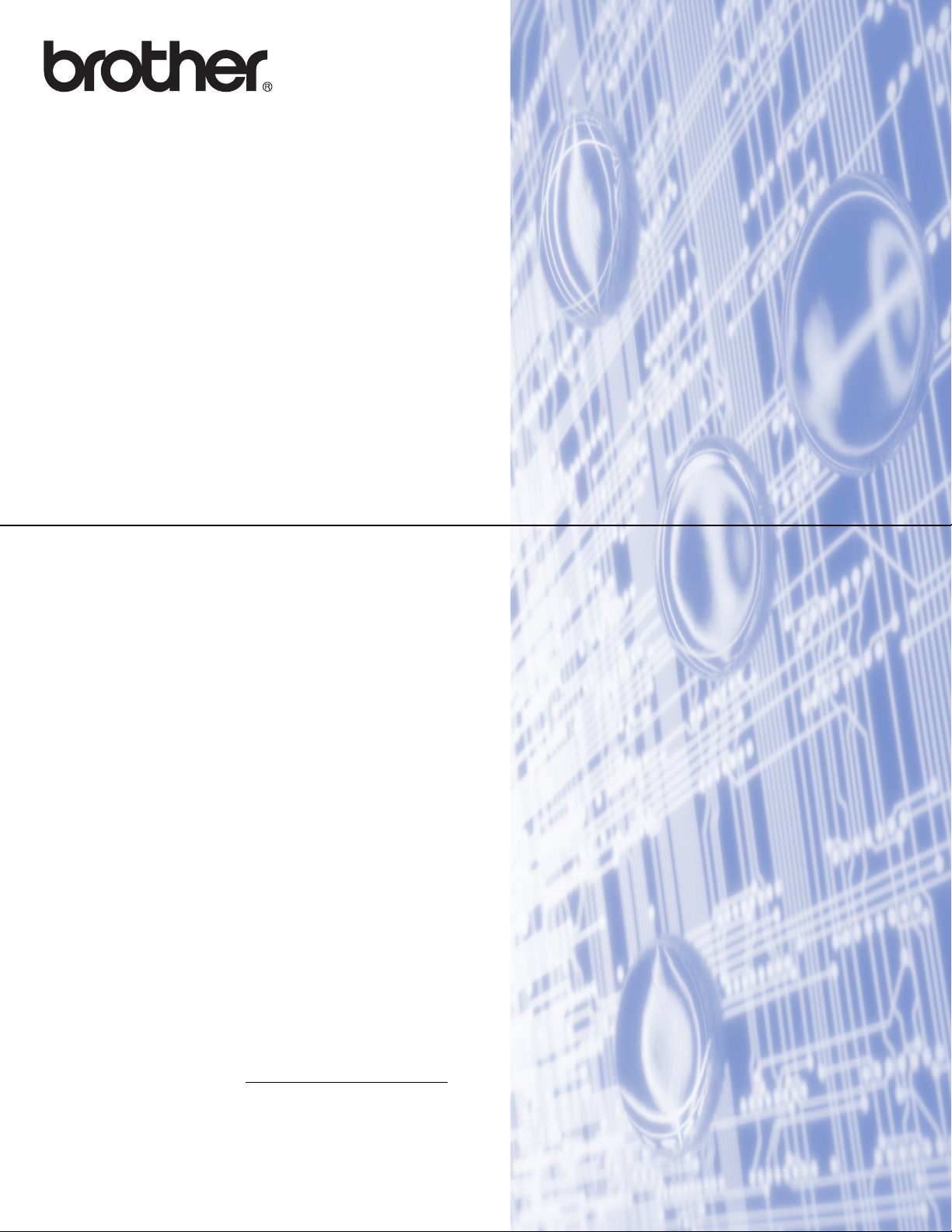
Serveur d'impression Ethernet intégré multiprotocole et serveur
d'impression Ethernet sans fil
GUIDE UTILISATEUR RÉSEAU
Ce Guide utilisateur - Réseau fournit des informations utiles sur
les paramètres du réseau filaire et du réseau sans fil ainsi que sur
les paramètres de sécurité de l’appareil Brother. Vous trouverez
aussi des informations sur les protocoles pris en charge et des
conseils de dépistage des pannes détaillés.
Pour obtenir des informations de base sur le réseau et les
fonctions réseau avancées de l’appareil Brother, consultez le
Glossaire réseau.
Pour télécharger le dernier manuel, veuillez consulter le Brother
Solutions Center à l’adresse (http://solutions.brother.com/)
pouvez également télécharger les pilotes et les utilitaires les plus
récents pour votre appareil, consulter la Foire aux questions et
les conseils de dépistage des pannes ou découvrir des solutions
d’impression spécifiques à partir du Brother Solutions Center.
. Vous
Version 0
FRE
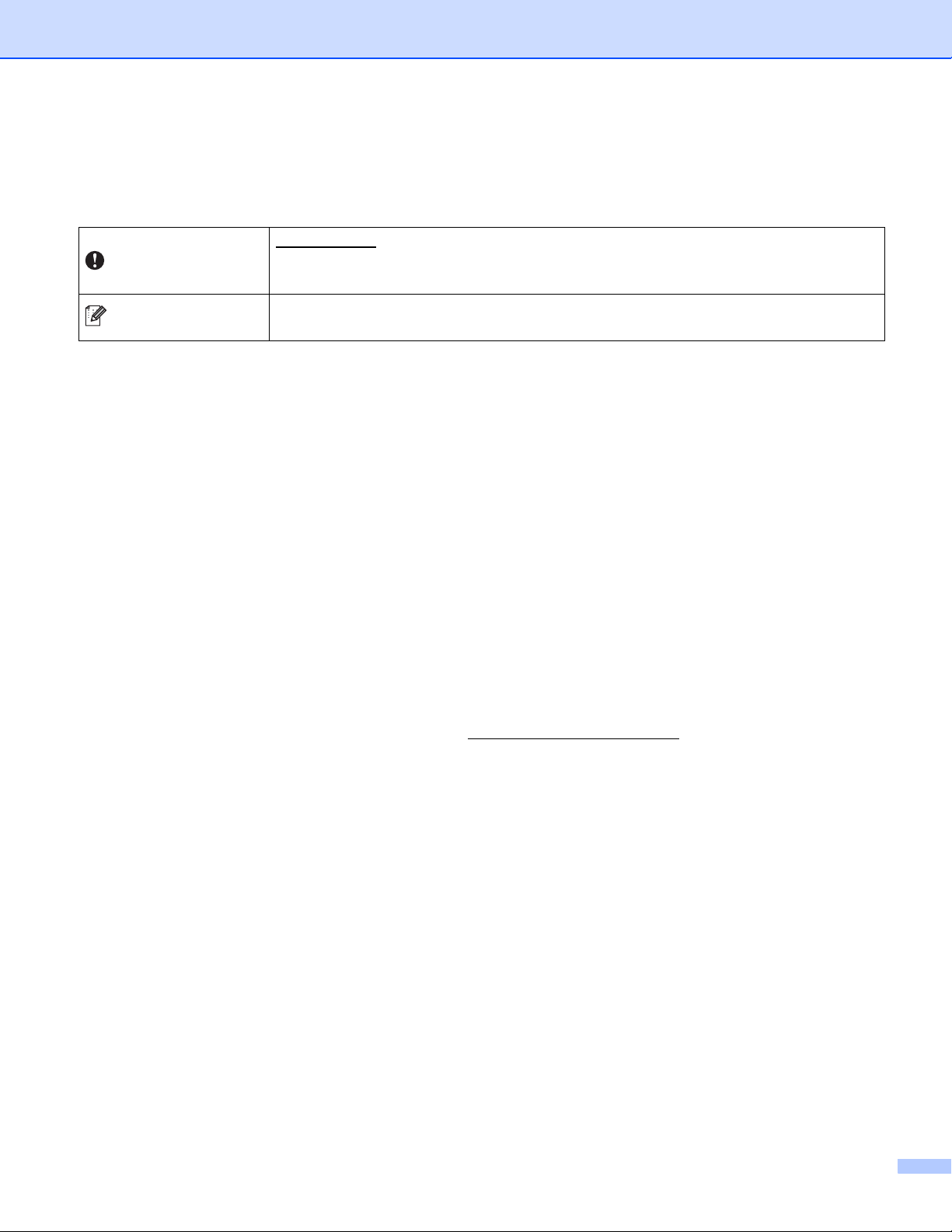
Définitions des remarques
IMPORTANT
Remarque
Ce guide de l’utilisateur utilise les icônes suivantes :
IMPORTANT indique une situation potentiellement dangereuse pouvant
entraîner des accidents sources de -dommages- matériels uniquement ou d'une
panne du produit.
Les notes vous indiquent comment répondre à une situation donnée ou vous
donnent des conseils sur le fonctionnement des options disponibles.
REMARQUE IMPORTANTE
Ce produit est approuvé uniquement dans le pays d’achat. Ne l’utilisez pas dans d’autres pays car il
pourrait enfreindre les réglementations relatives aux télécommunications sans fil et à l’alimentation
électrique de ces pays.
®
Windows
Edition et Windows
Windows Server
Server
Windows Server
R2.
Windows Vista
Windows
XP dans ce document représente Windows® XP Professional, Windows® XP Professional x64
®
XP Home Edition.
®
2003 dans ce document représente Windows Server®2003 et Windows
®
2003 x64 Edition.
®
2008 dans ce document représente Windows Server®2008 et Windows Server®2008
®
dans ce document représente toutes les éditions de Windows Vista®.
®
7 dans ce document représente toutes les éditions de Windows®7.
Accédez au Brother Solutions Center à l’adresse http://solutions.brother.com/
de votre modèle pour télécharger d’autres manuels.
Tous les modèles ne sont pas disponibles dans tous les pays.
et cliquez sur dans la page
i
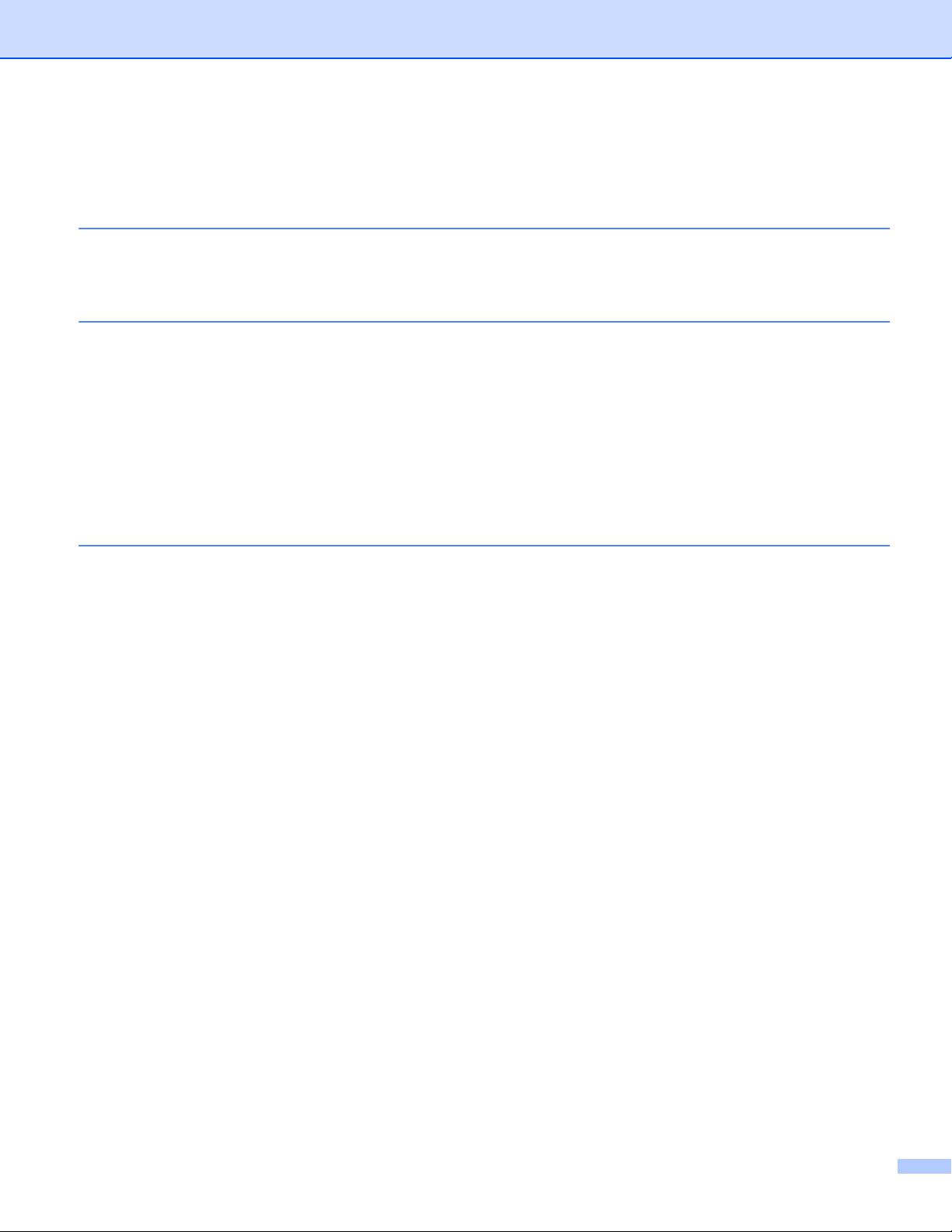
Table des matières
1 Introduction 1
Fonctions réseau .......................................................................................................................................1
Autres fonctions réseau.......................................................................................................................2
2 Modification des paramètres réseau de votre appareil 3
Comment modifier le paramètres réseau de votre appareil
(adresse IP, masque de sous-réseau et passerelle) ..............................................................................3
Utilisation du panneau de commande .................................................................................................3
Utilisation de l’utilitaire BRAdmin Light ................................................................................................3
Autres utilitaires de gestion........................................................................................................................6
Gestion via le Web (navigateur Web)..................................................................................................6
Utilitaire BRAdmin Professional 3 (Windows
Web BRAdmin (Windows
BRPrint Auditor (Windows
®
).................................................................................................................7
®
)................................................................................................................7
3 Configuration de votre appareil pour un réseau sans fil (Pour HL-4570CDW(T)) 8
Généralités ................................................................................................................................................8
Diagramme détaillé de la configuration réseau sans fil ............................................................................9
Pour le mode Infrastructure.................................................................................................................9
Pour le mode Ad-hoc.........................................................................................................................10
Vérifiez votre environnement réseau .......................................................................................................11
Connexion à un ordinateur avec un point d’accès/routeur WLAN dans le réseau
(mode Infrastructure).....................................................................................................................11
Connexion à un ordinateur compatible sans fil sans un point d’accès/routeur WLAN
dans le réseau (mode Ad-hoc) ......................................................................................................11
Vérifiez la méthode de configuration de réseau sans fil ..........................................................................12
Utilisation du menu WPS ou AOSS™ du panneau de commande afin de configurer
votre appareil pour un réseau sans fil (mode sans fil automatique)
(mode Infrastructure uniquement) (recommandé).........................................................................12
Configuration à l’aide de l’assistant d’installation du panneau de configuration de l’appareil
pour un réseau sans fil ..................................................................................................................12
Utilisation de l’application d’installation Brother du CD-ROM afin de configurer l’appareil
pour un réseau sans fil ..................................................................................................................13
Utilisation de la méthode PIN de Wi-Fi Protected Setup afin de configurer votre appareil
pour un réseau sans fil (mode Infrastructure uniquement)............................................................15
Configuration de votre appareil pour un réseau sans fil
(Pour le mode Infrastructure et le mode Ad-hoc) .................................................................................16
Utilisation du menu WPS ou AOSS™ du panneau de commande afin de configurer
votre appareil pour un réseau sans fil (mode sans fil automatique)..............................................16
Utilisation de l’Assistant de configuration à partir du panneau de commande ..................................16
Configuration de votre appareil lorsque le SSID n’est pas diffusé ....................................................17
Configuration de votre appareil pour un réseau sans fil d’entreprise ................................................20
Utilisation de l’application d’installation Brother fournie sur le CD-ROM pour configurer
votre appareil pour un réseau sans fil ...........................................................................................23
Utilisation de la méthode PIN de Wi-Fi Protected Setup ...................................................................24
®
) ...................................................................................6
ii
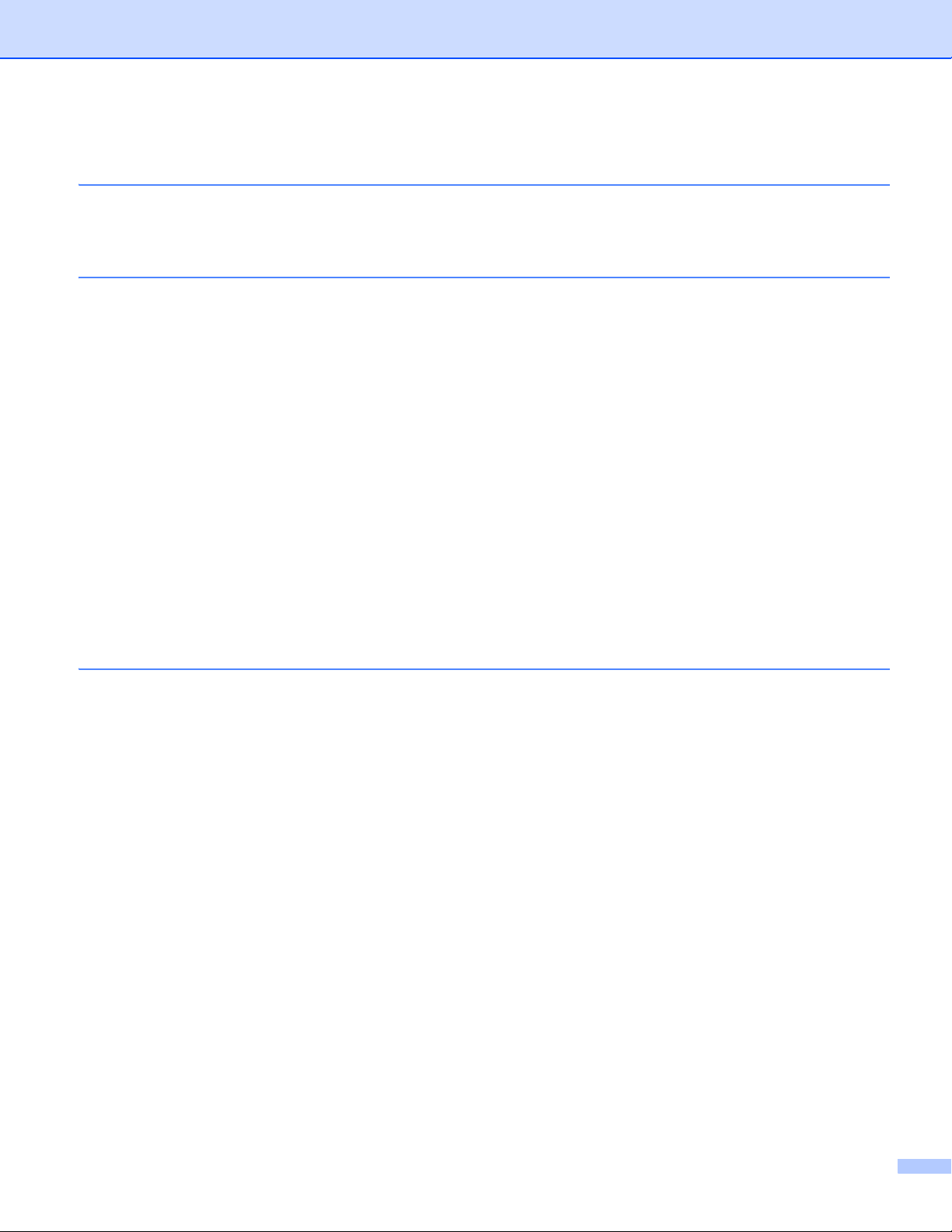
4 Configuration sans fil en utilisant l’application d’installation Brother
(Pour HL-4570CDW(T)) 26
Avant de définir les paramètres sans fil...................................................................................................26
Définissez les paramètres sans fil ...........................................................................................................26
5 Configuration à l’aide du panneau de commande 31
Menu Réseau ..........................................................................................................................................31
TCP/IP...............................................................................................................................................31
Ethernet (réseau filaire uniquement) .................................................................................................33
Etat (Pour HL-4140CN et HL-4150CDN)/Etat filaire (pour HL-4570CDW(T)) ...................................33
Assistant de configuration (réseau sans fil uniquement)...................................................................33
WPS ou AOSS™ (réseau sans fil uniquement) ................................................................................33
WPS avec code PIN (réseau sans fil uniquement)............................................................................33
Etat WLAN (réseau sans fil uniquement) ..........................................................................................33
Adresse MAC ....................................................................................................................................34
Config. par défaut (Pour HL-4570CDW(T)).......................................................................................34
Activer filaire (Pour HL-4570CDW(T))...............................................................................................34
WLAN activé (Pour HL-4570CDW(T))...............................................................................................34
Restaurer la valeur par défaut des paramètres réseau...........................................................................35
Impression de la Liste de configuration réseau.......................................................................................35
Impression du Rapport WLAN (Pour HL-4570CDW(T))..........................................................................36
Tableau des fonctions et des réglages usine par défaut .........................................................................37
HL-4140CN et HL-4150CDN .............................................................................................................37
HL-4570CDW(T)................................................................................................................................38
6 Gestion via le Web 40
Généralités ..............................................................................................................................................40
Comment configurer les paramètres de la machine en utilisant la gestion via le Web
(navigateur Web)..................................................................................................................................40
Secure Function Lock 2.0........................................................................................................................42
Comment configurer les paramètres de Secure Function Lock 2.0 en utilisant la gestion
via le Web (navigateur Web) .........................................................................................................42
Synchroniser avec le serveur SNTP........................................................................................................44
Stocker le journal d’impression sur le réseau..........................................................................................46
Comment configurer les paramètres de Stocker le journal d’impression sur le réseau
en utilisant la gestion via le Web (navigateur Web).......................................................................46
Paramètre de détection d’erreur........................................................................................................48
Explication des messages d’erreur....................................................................................................49
Utilisation de la fonction Stocker le journal d’impression sur le réseau avec
Secure Function Lock 2.0..............................................................................................................50
iii
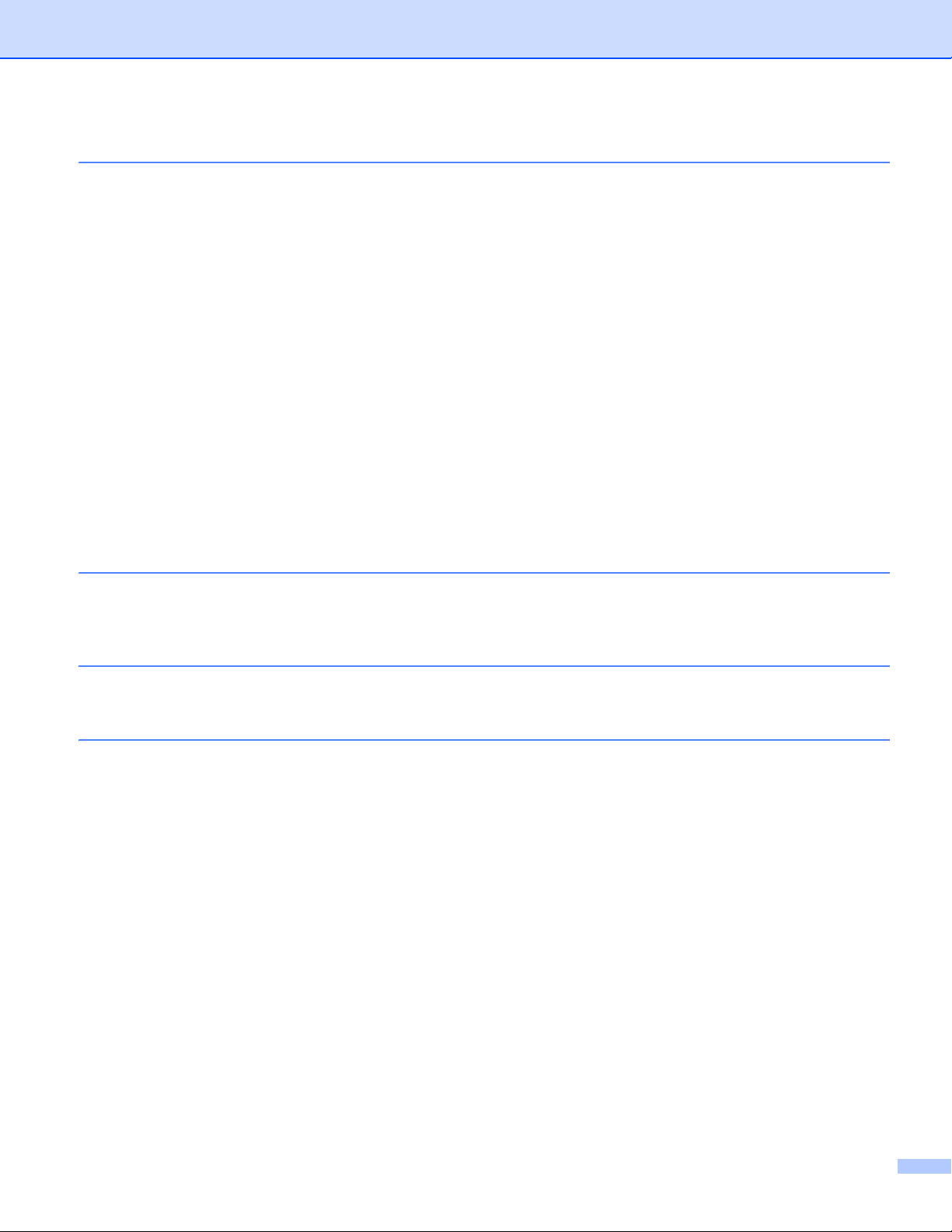
7 Dispositifs de sécurité 51
Généralités ..............................................................................................................................................51
Gestion sécurisée de votre appareil réseau à l’aide de SSL/TLS ...........................................................52
Gestion sécurisée à l’aide de la gestion via le Web (navigateur Web)..............................................52
Impression sécurisée de documents à l’aide de SSL/TLS ......................................................................54
Envoi et réception sécurisés d’e-mails ....................................................................................................55
Configuration à l’aide de la gestion via le Web (navigateur Web) .....................................................55
Envoi d’un e-mail avec authentification de l’utilisateur ......................................................................55
Envoi et réception sécurisés d’e-mails à l’aide de SSL/TLS .............................................................56
Utilisation de l’authentification IEEE 802.1x ............................................................................................57
Configuration de l’authentification IEEE 802.1x à l’aide de la gestion via le Web
(navigateur Web)...........................................................................................................................57
Gestion sécurisée à l’aide de BRAdmin Professional 3 (Windows
Pour utiliser l’utilitaire BRAdmin Professional 3 en toute sécurité, veuillez procéder ainsi ...............59
Utilisation de certificats pour la sécurité de la machine...........................................................................60
Configuration du certificat à l’aide de la gestion via le Web ..............................................................61
Création et installation d’un certificat.................................................................................................62
Importez et exportez le certificat et la clé privée ...............................................................................68
Gestion de plusieurs certificats................................................................................................................69
Importer et exporter un certificat CA..................................................................................................70
®
) ......................................................59
8 Diagnostic des anomalies 71
Généralités ..............................................................................................................................................71
Identification de votre problème ........................................................................................................71
A Annexe A 78
Protocoles et fonctions de sécurité pris en charge..................................................................................78
BIndex 79
iv
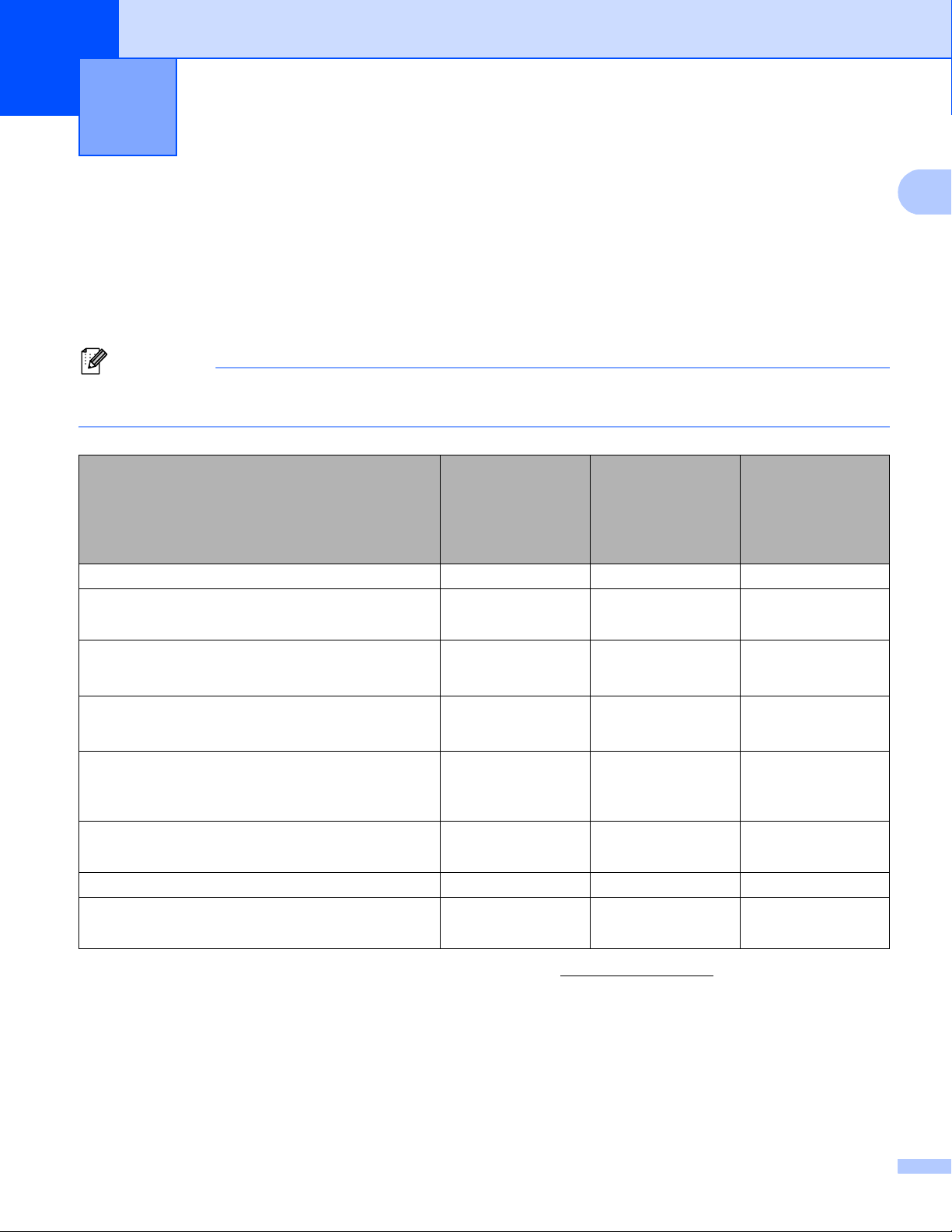
1
1
Remarque
Introduction 1
Fonctions réseau 1
Votre appareil Brother peut être partagé sur un réseau filaire Ethernet 10/100 Mbits ou Ethernet sans fil IEEE
802.11b/g à l’aide du serveur d’impression réseau intégré. Ce dernier supporte diverses fonctions et
méthodes de connexion en fonction du système d’exploitation utilisé sur un réseau supportant TCP/IP. Le
tableau suivant liste les fonctions et les connexions réseau prises en charge par chaque système
d’exploitation.
Bien que l’appareil Brother puisse être utilisé dans un réseau sans fil et un réseau filaire, une seule
méthode de connexion peut être utilisée à la fois.
Systèmes d’exploitation
Impression rrr
BRAdmin Light
Consultez page 3.
BRAdmin Professional 3
Consultez page 6.
Web BRAdmin
Consultez page 7.
Gestion via le Web
(navigateur Web)
Consultez page 40.
Status Monitor
Consultez Guide de l'utilisateur.
Assistant de déploiement de pilote rr
Couplage vertical
Consultez Glossaire réseau.
1
1
Windows®
2000/XP
Windows Vista
Windows®7
rrr
rr
rr
rrr
rrr
2
r
Windows Server®
2003/2008
®
Mac OS X 10.4.11 -
10.6.x
1
2
BRAdmin Professional 3 et Web BRAdmin peuvent être téléchargés à partir du site http://solutions.brother.com/.
Windows®7 uniquement.
1

Introduction
1
Autres fonctions réseau 1
Sécurité 1
Votre appareil Brother emploie certains des protocoles de sécurité réseau et de cryptage les plus récents.
(Consultez Dispositifs de sécurité àlapage51.)
Secure Function Lock 2.0 1
Secure Function Lock 2.0 améliore votre sécurité en restreignant l’utilisation de certaines fonctions.
(Consultez Secure Function Lock 2.0 àlapage42.)
Stocker le journal d’impression sur le réseau 1
La fonction Stocker le journal d’impression sur le réseau permet d’enregistrer le fichier journal d’impression
de votre appareil Brother sur un serveur réseau utilisant le protocole CIFS. (Consultez Stocker le journal
d’impression sur le réseau àlapage46.)
2
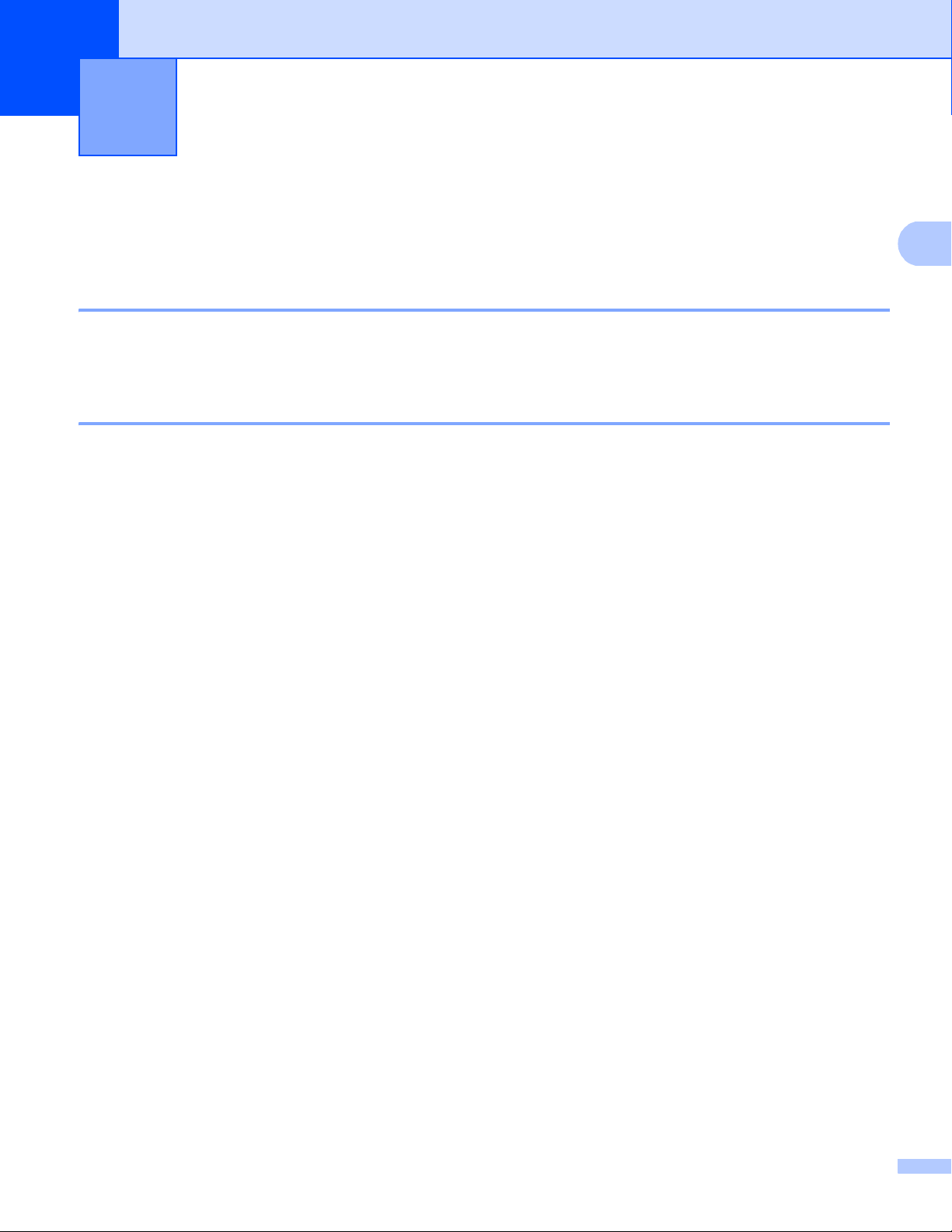
2
Modification des paramètres réseau de
2
votre appareil
Comment modifier le paramètres réseau de votre appareil (adresse IP, masque de sous-réseau et passerelle)
Utilisation du panneau de commande 2
Vous pouvez configurer votre appareil pour une installation réseau à l’aide du menu du panneau de
configuration Réseau. (Consultez Configuration à l’aide du panneau de commande àlapage31.)
Utilisation de l’utilitaire BRAdmin Light 2
BRAdmin Light permet d’effectuer la configuration initiale de périphériques Brother connectés en réseau.
Vous pouvez aussi rechercher des produits Brother dans un environnement TCP/IP, afficher leur état et
définir les paramètres réseau de base, comme l’adresse IP.
Installation de BRAdmin Light 2
Windows®
2
2
a Vérifiez que votre appareil est sous tension.
b Allumez votre ordinateur. Fermez toutes les applications actives avant de procéder à la configuration.
c Insérez le CD-ROM fourni dans son lecteur. L’écran d’accueil s’affiche automatiquement. Si l’écran
de nom de modèle s’affiche, sélectionnez votre appareil. Si l’écran de langue s’affiche, sélectionnez
votre langue.
d L’écran de menu principal du CD-ROM s’affiche. Cliquez sur Installer autres pilotes/utilitaires.
e Cliquez sur BRAdmin Light, puis suivez les consignes qui s’affichent à l’écran.
Macintosh
Le logiciel BRAdmin Light est automatiquement installé lors de l’installation du pilote d’imprimante. Si vous
avez déjà installé le pilote d’imprimante, il n’est pas nécessaire d’installer à nouveau BRAdmin Light.
3
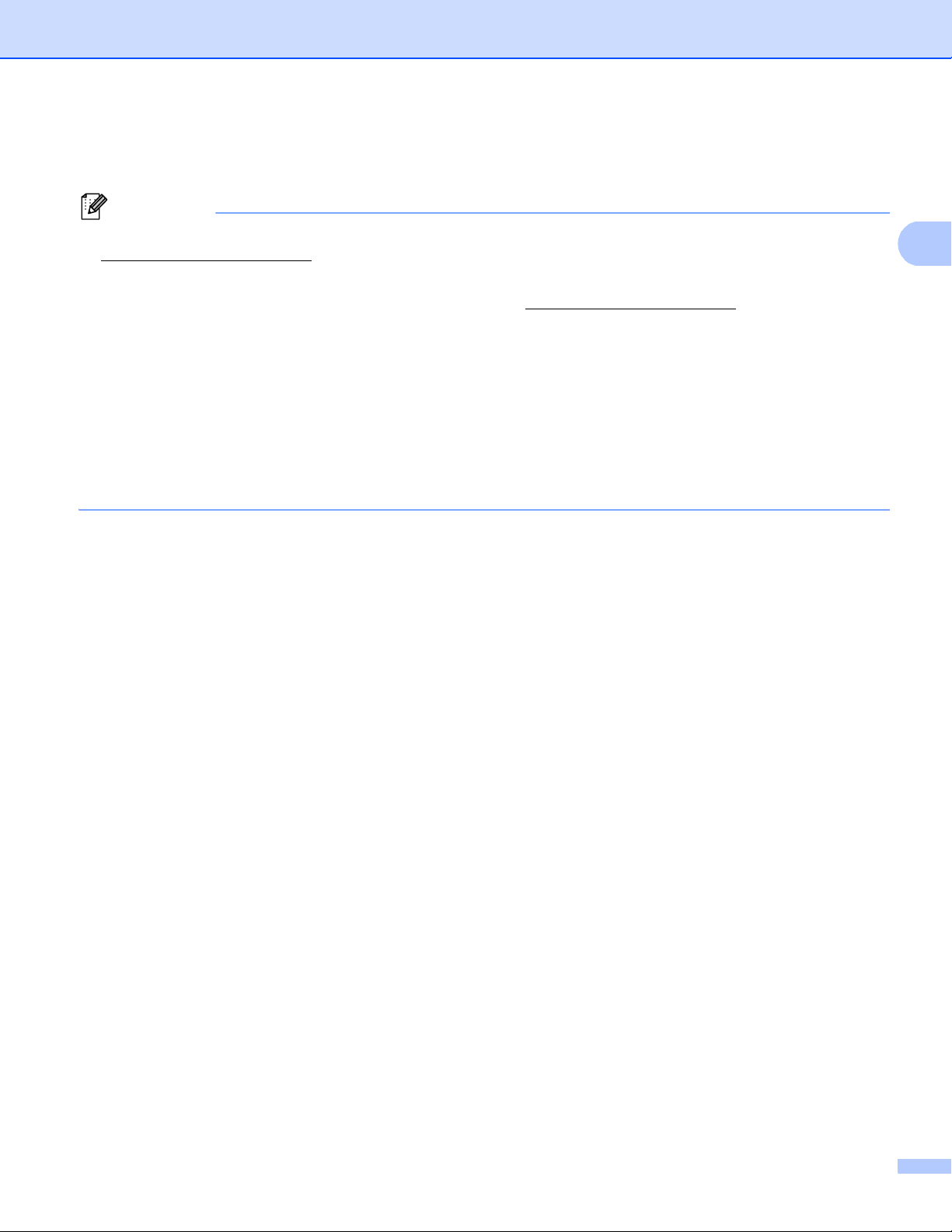
Modification des paramètres réseau de votre appareil
2
Remarque
Paramétrage de l’adresse IP, du masque de sous-réseau et de la passerelle à l’aide de BRAdmin Light 2
• Vous pouvez télécharger la dernière version de l’utilitaire BRAdmin Light de Brother à partir du site
http://solutions.brother.com/.
• Si vous avez besoin d’une gestion des appareils plus avancée, utilisez la dernière version de BRAdmin
Professional 3, qui peut être téléchargée à partir du site http://solutions.brother.com/
®
seulement disponible pour les utilisateurs de Windows
.
. Cet utilitaire est
• Si vous utilisez un pare-feu, un anti-spyware ou un antivirus, désactivez-les temporairement. Réactivez
l’application dès que vous êtes certain de pouvoir imprimer.
• Nom du nœud : le nom du nœud apparaît dans la fenêtre BRAdmin Light en cours. Le nom du nœud par
défaut du serveur d’impression de l’appareil est « BRNxxxxxxxxxxxx » pour un réseau filaire ou
« BRWxxxxxxxxxxxx » pour un réseau sans fil. (« xxxxxxxxxxxx » est l’Adresse MAC / Adresse Ethernet
de votre machine.)
• Le mot de passe par défaut des serveurs d’impression Brother est « access ».
a Lancez l’utilitaire BRAdmin Light.
Windows
®
Cliquez sur Démarrer / Tous les programmes1 / Brother / BRAdmin Light / BRAdmin Light.
1
Programmes pour les utilisateurs de Windows® 2000
Macintosh
Double-cliquez sur Macintosh HD (Démarrage) / Bibliothèque / Printers / Brother / Utilities /
BRAdmin Light.jar fichier.
b BRAdmin Light recherche automatiquement les nouveaux périphériques.
4
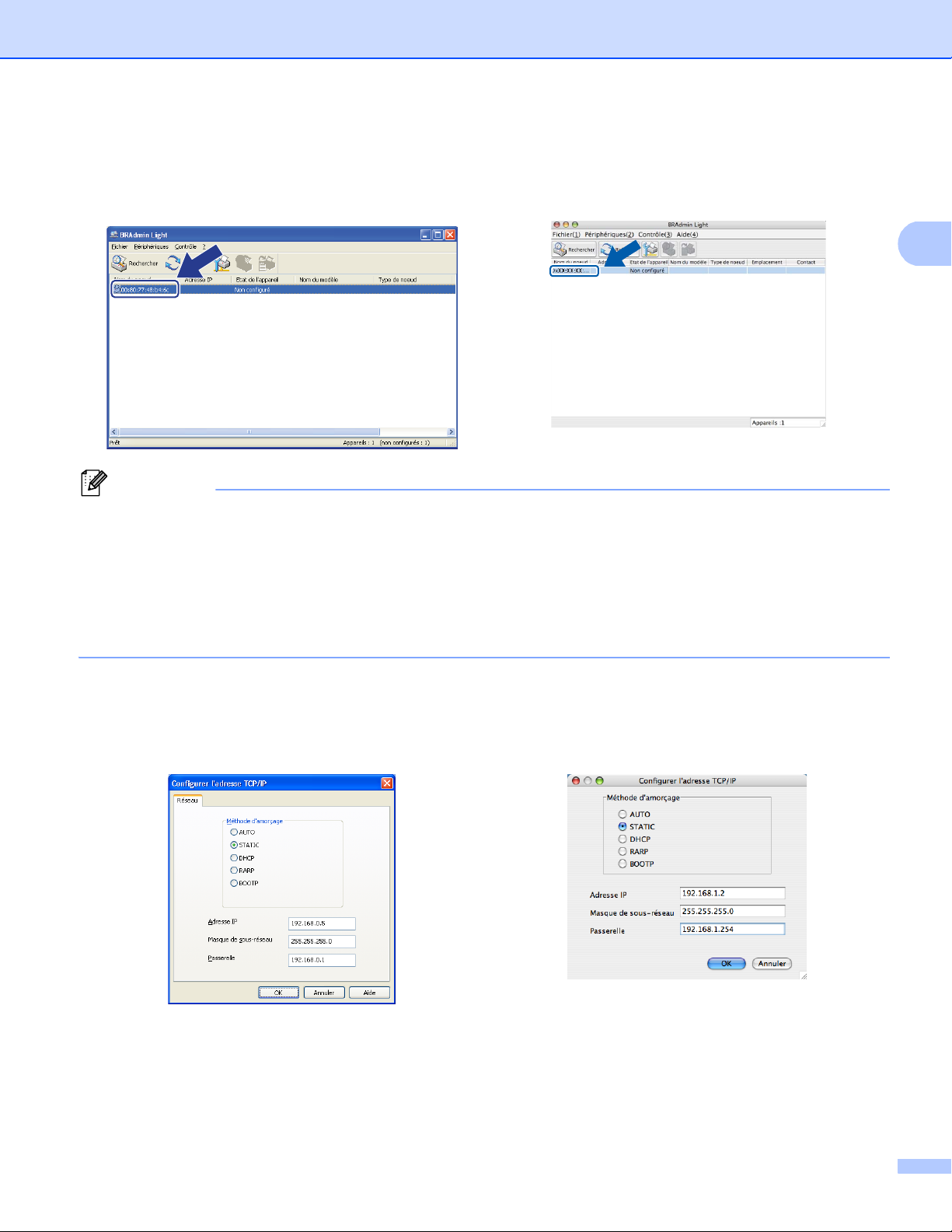
Modification des paramètres réseau de votre appareil
2
Remarque
c Double-cliquez sur le périphérique non configuré.
Windows
®
Macintosh
• Si le serveur d’impression est configuré sur ses paramètres par défaut (si vous n’utilisez pas de serveur
DHCP/BOOTP/RARP), il apparaîtra comme Non configuré sur l’écran de l’utilitaire BRAdmin Light.
• Vous pouvez trouver le nom du nœud et l’Adresse MAC (Adresse Ethernet) en imprimant la Liste de
configuration réseau. (Consultez Impression de la Liste de configuration réseau à la page 35 pour obtenir
des informations sur la façon d’imprimer la Liste de configuration réseau sur votre serveur d’impression.)
Vous pouvez également déterminer et l’adresse MAC à l’aide du panneau de commande. (Consultez
Chapitre 5: Configuration à l’aide du panneau de commande.)
d Choisissez STATIC dans Méthode d'amorçage. Entrez le Adresse IP, Masque de sous-réseau et le
Passerelle (si nécessaire) de votre serveur d’impression.
Windows
®
Macintosh
e Cliquez sur OK.
f Quand l’adresse IP est correctement programmée, le serveur d’impression Brother apparaît dans la liste
des périphériques.
5
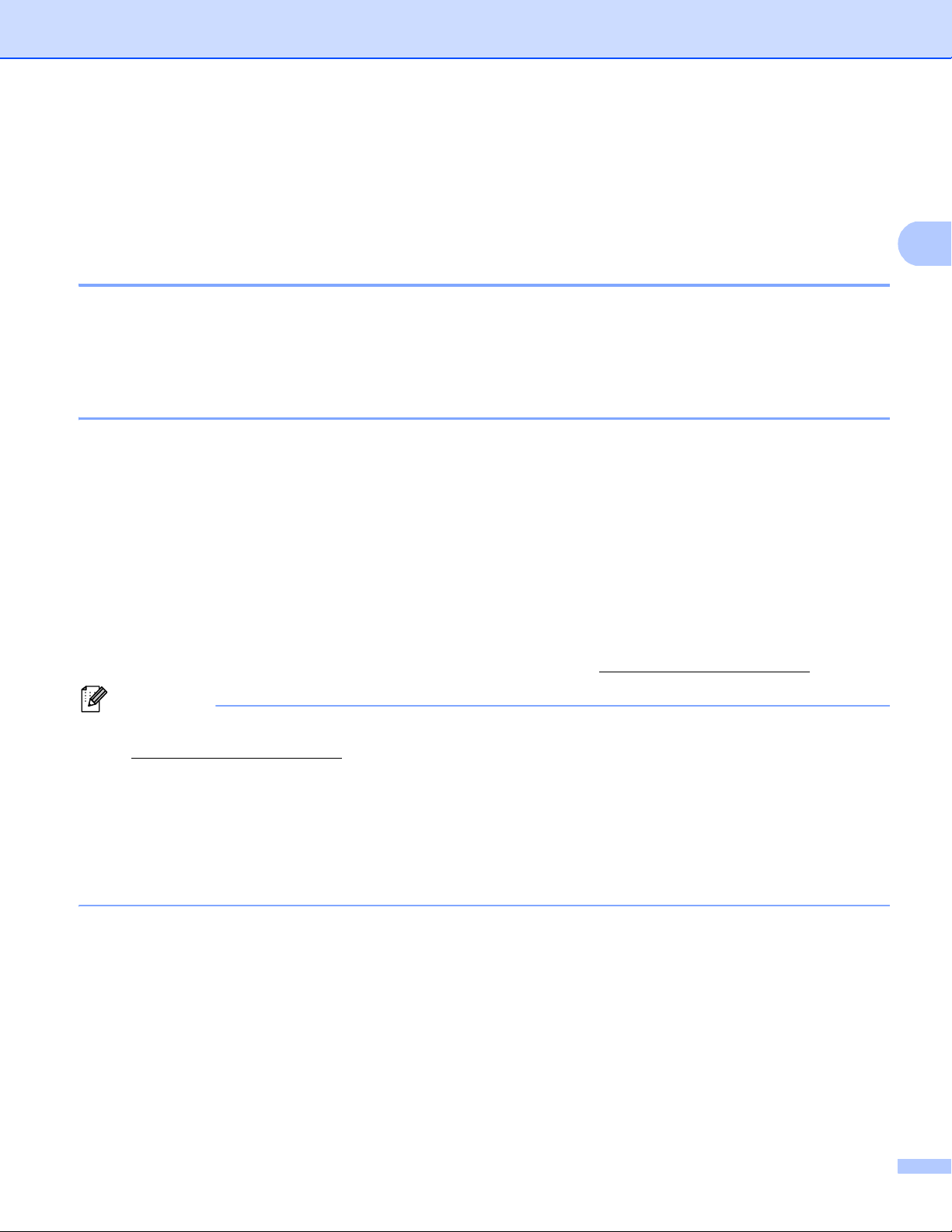
Modification des paramètres réseau de votre appareil
2
Remarque
Autres utilitaires de gestion 2
Outre l’utilitaire BRAdmin Light, votre appareil Brother dispose également des utilitaires de gestion suivants.
Vous pouvez modifier les paramètres réseau à l’aide de ces utilitaires.
Gestion via le Web (navigateur Web) 2
Vous pouvez utiliser un navigateur Web standard pour modifier les paramètres de votre serveur d’impression
à l’aide de HTTP (Hyper Text Transfer Protocol). (Consultez Comment configurer les paramètres de la
machine en utilisant la gestion via le Web (navigateur Web) àlapage40.)
Utilitaire BRAdmin Professional 3 (Windows®) 2
BRAdmin Professional 3 est un utilitaire permettant la gestion plus avancée des périphériques Brother
connectés en réseau. Cet utilitaire recherche les produits Brother sur votre réseau et affiche l’état
périphérique dans une fenêtre de type explorateur, facile à lire et changeant de couleur en fonction de l’état
de chaque périphérique. Vous pouvez configurer les paramètres du réseau et du périphérique, ainsi que
®
mettre à jour le microprogramme du périphérique à partir d’un ordinateur Windows
BRAdmin Professional 3 peut également consigner l’activité des périphériques Brother du réseau et exporter
les données du journal au format HTML, CSV, TXT ou SQL.
de votre réseau local.
Pour les utilisateurs souhaitant surveiller les appareils connectés localement, installez le logiciel Print Auditor
Client sur le PC client. Cet utilitaire vous permet de surveiller les appareils connectés à un PC client via une
interface USB ou parallèle depuis BRAdmin Professional 3.
Pour en savoir plus et pour télécharger le logiciel, visitez le site Web http://solutions.brother.com/
• Veuillez utiliser la dernière version de l’utilitaire BRAdmin Professional 3, qui peut être téléchargé sur le
site http://solutions.brother.com/
• Si vous utilisez un pare-feu, un anti-spyware ou un antivirus, désactivez-les temporairement. Configurez
les paramètres du logiciel en suivant les instructions, dès que vous êtes certain de pouvoir imprimer.
• Nom du nœud : le nom du nœud de chaque périphérique Brother du réseau apparaît dans BRAdmin
Professional 3. Le nom du nœud par défaut est « BRNxxxxxxxxxxxx » pour un réseau filaire ou
« BRWxxxxxxxxxxxx » pour un réseau sans fil. (« xxxxxxxxxxxx » est l’Adresse MAC / Adresse Ethernet
de votre machine.)
. Cet utilitaire est seulement disponible pour les utilisateurs de Windows®.
.
6
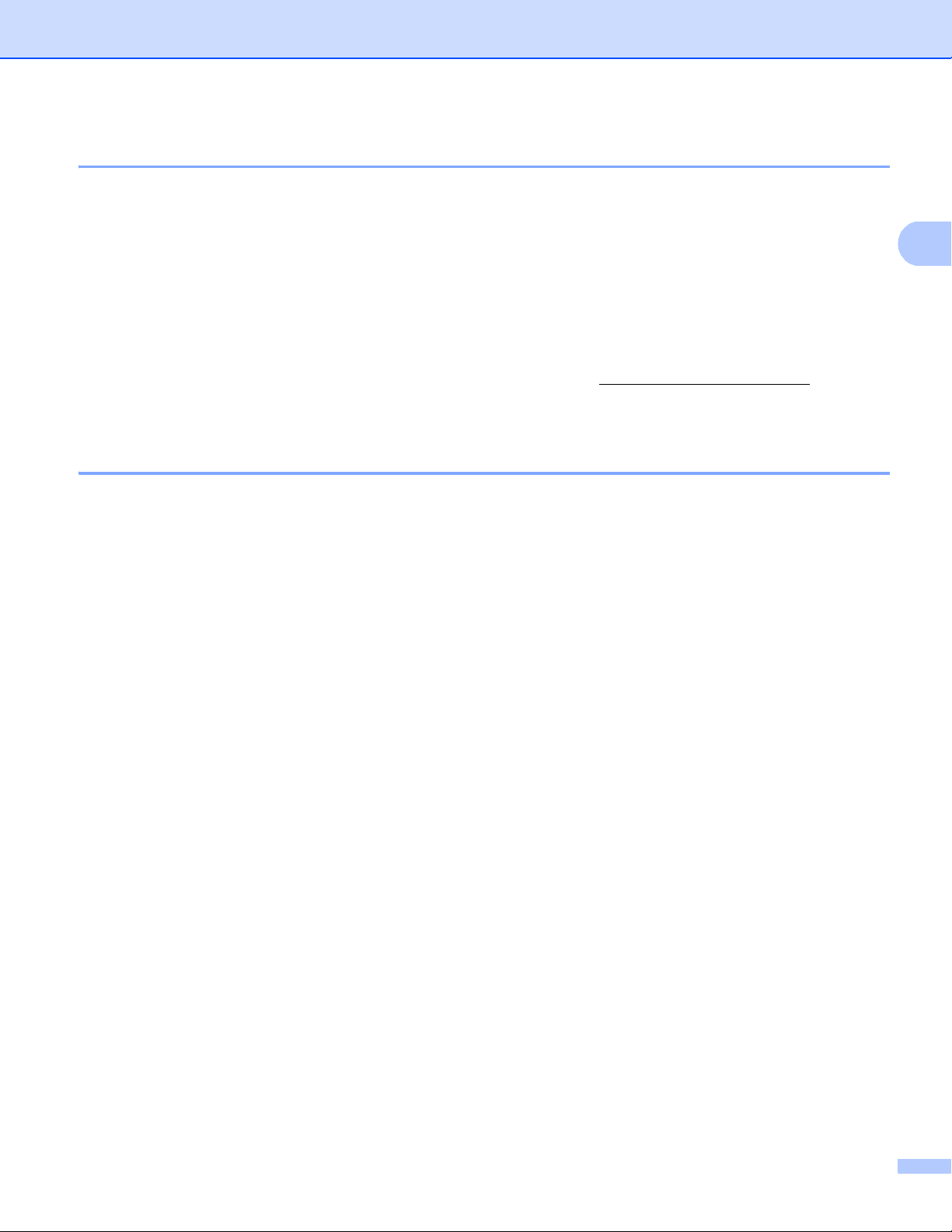
Modification des paramètres réseau de votre appareil
2
Web BRAdmin (Windows®) 2
Web BRAdmin est un utilitaire permettant de gérer les périphériques Brother connectés en réseau. Vous
pouvez aussi rechercher des produits Brother sur votre réseau, afficher leur état et définir les paramètres
réseau.
®
Contrairement à BRAdmin Professional 3, conçu pour Windows
serveur accessible depuis n’importe quel PC client avec un navigateur Web qui prend en charge JRE (Java
Runtime Environment). En installant l’utilitaire de serveur Web BRAdmin sur un ordinateur exécutant IIS
les administrateurs peuvent se connecter au serveur Web BRAdmin en utilisant un navigateur Web qui
communique avec le périphérique.
uniquement, Web BRAdmin est un utilitaire
1
,
Pour en savoir plus et pour télécharger le logiciel, visitez le site Web http://solutions.brother.com/
1
Internet Information Server 4.0 ou Internet Information Service 5.0/5.1/6.0/7.0
.
BRPrint Auditor (Windows®) 2
Le logiciel BRPrint Auditor transfère le pouvoir de surveillance des outils de gestion du réseau Brother aux
machines connectées localement. Cet utilitaire permet à un ordinateur client de collecter des informations
d’état et d’usage depuis un appareil Brother connecté via l’interface parallèle ou USB. Le BRPrint Auditor
peut ensuite transférer ces informations à un autre ordinateur du réseau exécutant BRAdmin Professional 3
ou Web BRAdmin 1.45, voire une version supérieure. Cela permet à l’administrateur de vérifier des éléments
comme le décompte des pages, l’état du toner ou du tambour ainsi que la version du microprogramme. Outre
sa production de rapports pour les applications de gestion du réseau Brother, cet utilitaire peut envoyer par
e-mail les informations d’état et d’usage directement vers une adresse e-mail prédéfinie dans un fichier CSV
ou XML (la prise en charge de la messagerie SMTP est requise). L’utilitaire BRPrint Auditor prend également
en charge les notifications par e-mail des avertissements et des conditions d’erreur.
7
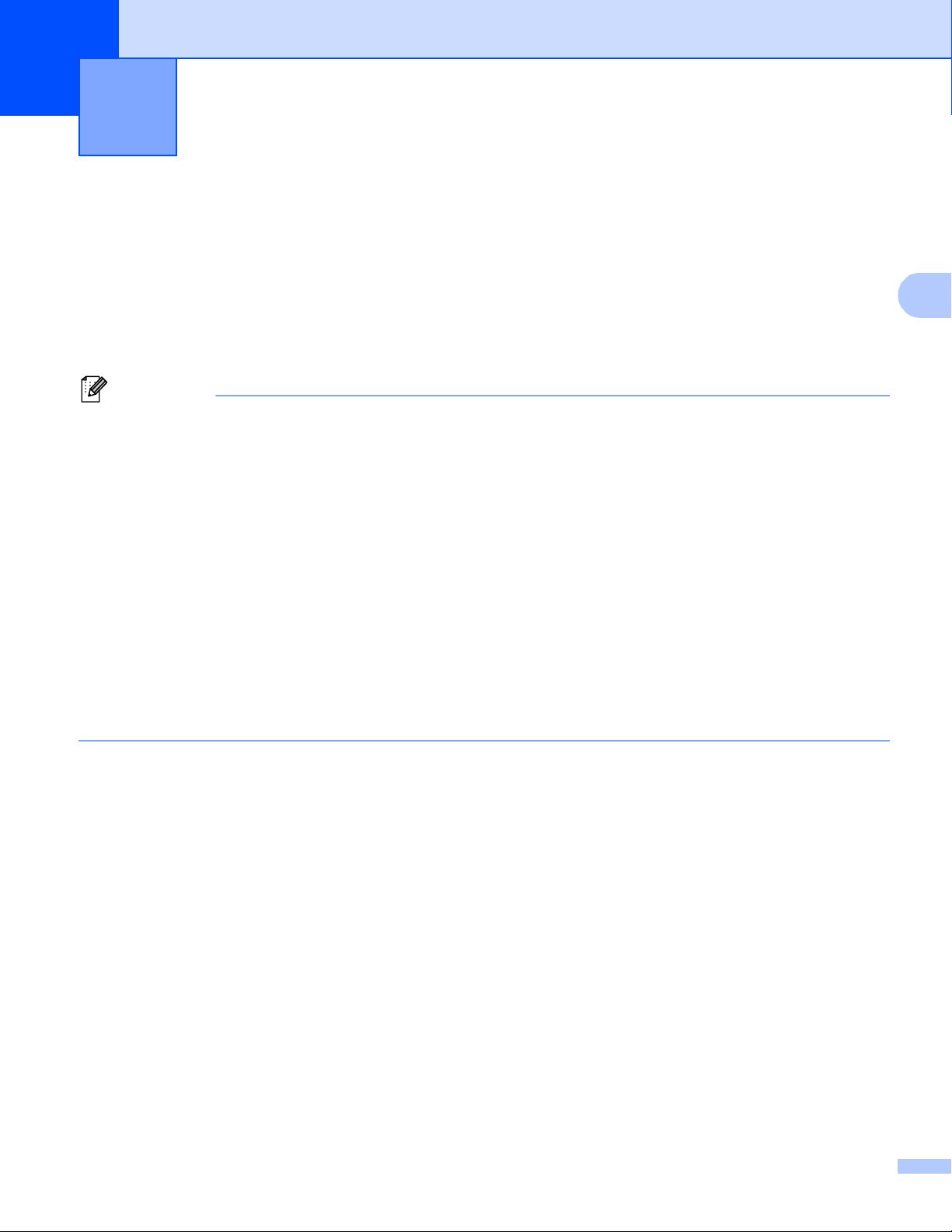
3
Remarque
Configuration de votre appareil pour un
3
réseau sans fil (Pour HL-4570CDW(T))
Généralités 3
Pour connecter votre appareil à votre réseau sans fil, nous vous conseillons de suivre les étapes du Guide
d'installation rapide, à l’aide du menu WPS ou AOSS™ du panneau de commande. Cette méthode vous
permet de facilement connecter votre appareil à votre réseau sans fil.
Veuillez lire ce chapitre pour obtenir des détails supplémentaires de définition des paramètres du réseau
sans fil. Pour obtenir des informations sur les paramètres TCP/IP, consultez Comment modifier le paramètres
réseau de votre appareil (adresse IP, masque de sous-réseau et passerelle) àlapage3.
• Pour obtenir des résultats optimaux lors de l’impression quotidienne des documents, placez la machine
Brother aussi près que possible du routeur/point d’accès WLAN en éliminant les éléments d’obstruction
éventuels. Les objets volumineux et les murs situés entre les deux appareils, ainsi que les interférences
provenant d’autres appareils électroniques peuvent affecter la vitesse de transfert des données de vos
documents.
C’est pour cette raison que les connexions sans fil ne sont pas forcément à privilégier pour tous les types
de documents et d’applications. Si vous imprimez des fichiers volumineux comme des documents à pages
multiples avec un mélange de texte et de grands graphiques, il sera peut-être préférable d’utiliser un
réseau filaire Ethernet pour un transfert de données plus rapide, ou USB pour un débit de traitement
optimal.
3
• Bien que l’appareil Brother puisse être utilisé dans un réseau sans fil et un réseau filaire, une seule
méthode de connexion peut être utilisée à la fois.
• Avant de configurer les paramètres sans fil, vous devez connaître le nom (SSID, ESSID) et la clé de votre
réseau. Si vous utilisez le réseau sans fil d’une entreprise, vous devez également connaître l’ID
d’utilisateur et le mot de passe.
8
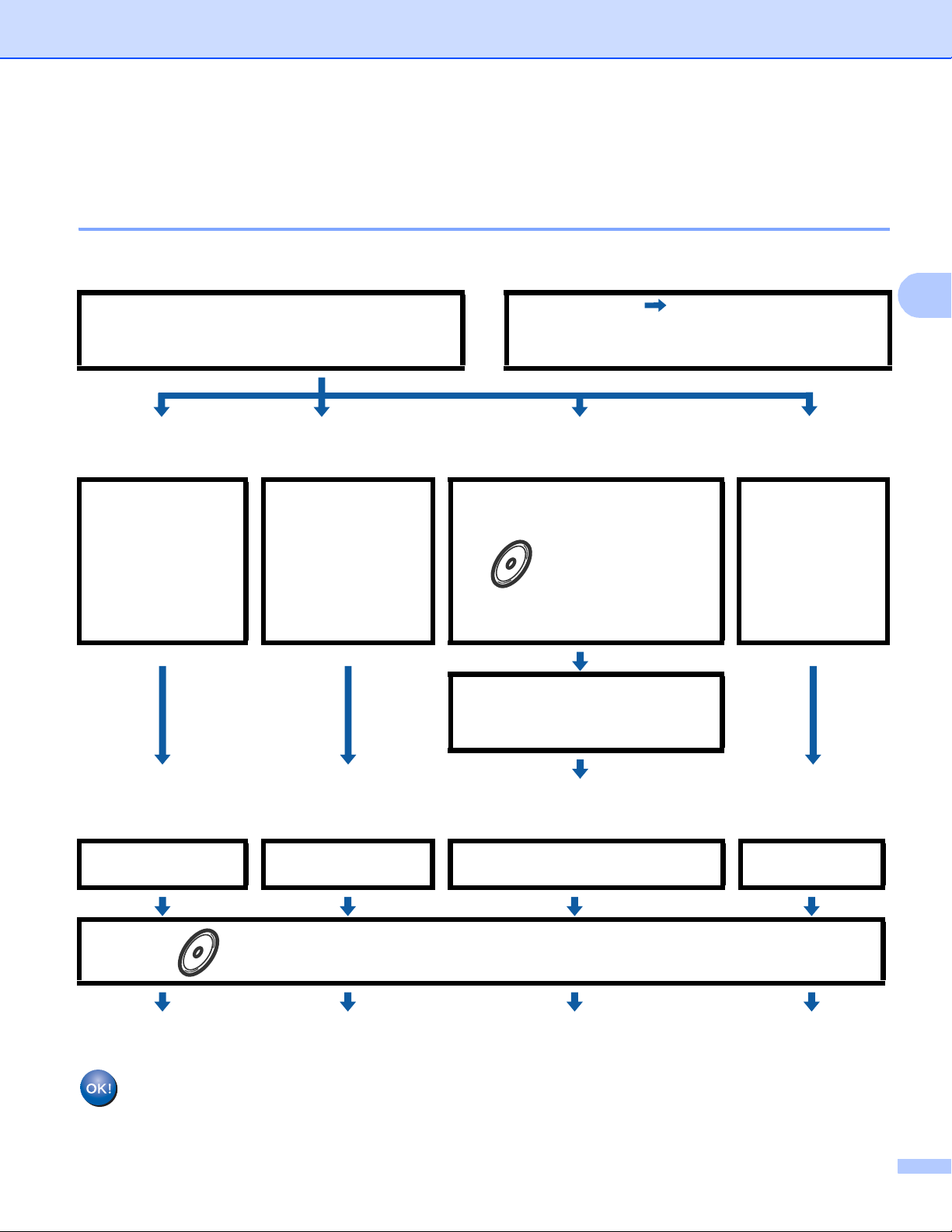
Configuration de votre appareil pour un réseau sans fil (Pour HL-4570CDW(T))
3
Diagramme détaillé de la configuration réseau sans fil 3
Pour le mode Infrastructure 3
a Vérifiez votre environnement réseau. Consultez page 11.
Mode Infrastructure
Connexion à un ordinateur avec un point
d’accès/routeur WLAN
Mode ad-hoc Consultez page 10
ou
Connexion à un ordinateur compatible sans fil
sans un point d’accès/routeur WLAN
b Vérifiez la méthode de configuration de réseau sans fil. Consultez page 12.
Utilisation du menu
WPS/AOSS™ du
panneau de
commande
(Mode sans fil
automatique)
(Recommandé)
Utilisation de
l’Assistant de
1
configuration
à
partir du panneau de
commande
Utilisation de
l’application
d’installation
Brother
Utilisation du menu
WPS/AOSS™, d’un câble USB
ou d’un câble réseau
1
Utilisation de la
méthode PIN de
Wi-Fi Protected
Setup
1
c Configurez votre appareil pour un réseau sans fil. Consultez page 16.
Consultez le Guide
d'installation rapide
Installation du pilote d’imprimante (consultez le Guide d'installation rapide)
1
Prenant en charge la norme IEEE 802.1x
La configuration et l’installation du pilote d’imprimante sont terminées.
Consultez le Guide
d'installation rapide
Consultez page 26
Consultez
page 24
9
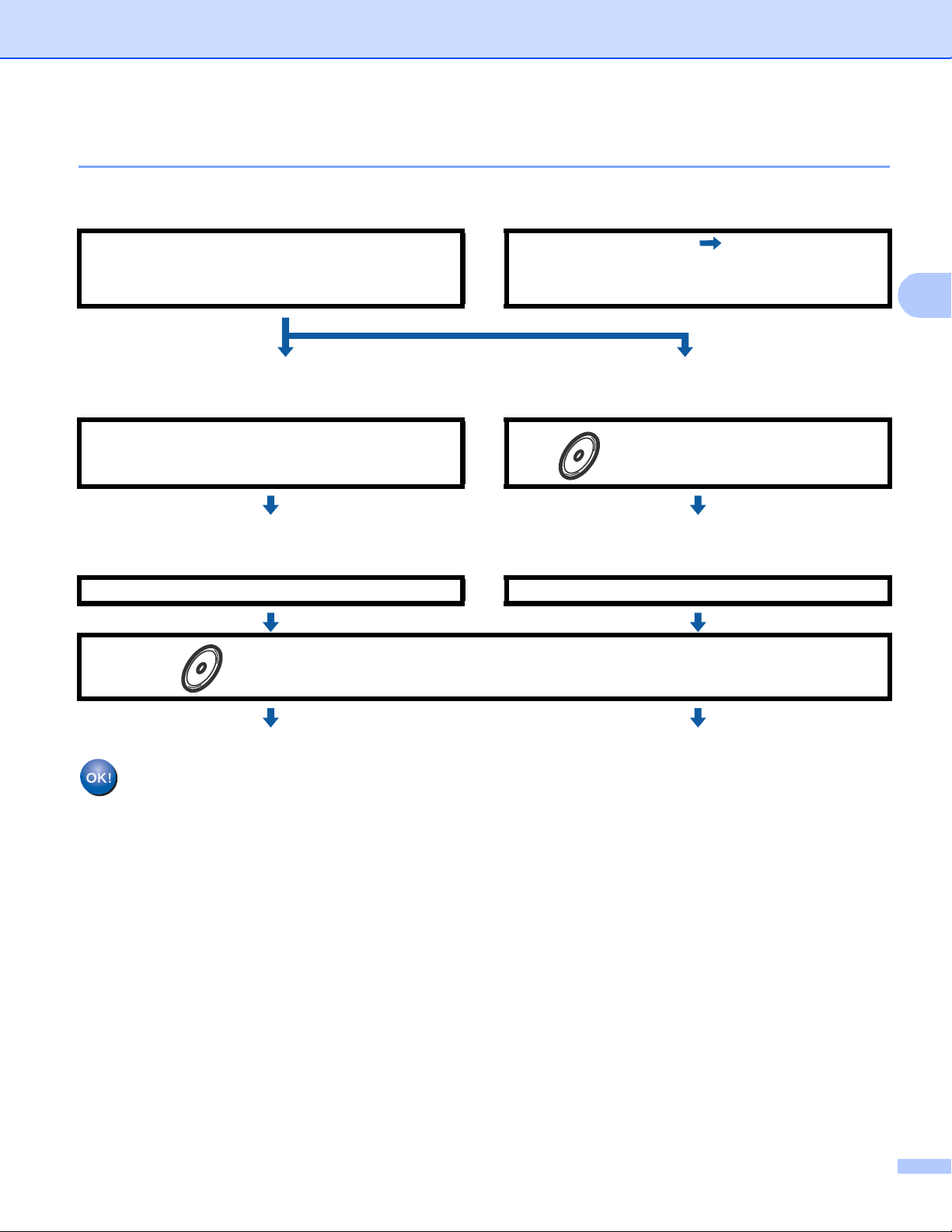
Configuration de votre appareil pour un réseau sans fil (Pour HL-4570CDW(T))
3
Pour le mode Ad-hoc 3
a Vérifiez votre environnement réseau. Consultez page 11.
Mode Ad-hoc
Connexion à un ordinateur compatible sans fil
sans un point d’accès/routeur WLAN
Mode Infrastructure Consultez page 9
ou
Connexion à un ordinateur avec un point
d’accès/routeur WLAN
b Vérifiez la méthode de configuration de réseau sans fil. Consultez page 12.
Utilisation de l’Assistant de configuration
depuis le panneau de commande (recommandé)
Utilisation de l’application
d’installation Brother
c Configurez votre appareil pour un réseau sans fil. Consultez page 16.
Consultez page 16 Consultez page 26
Installation du pilote d’imprimante (consultez le Guide d'installation rapide)
La configuration et l’installation du pilote d’imprimante sont terminées.
10
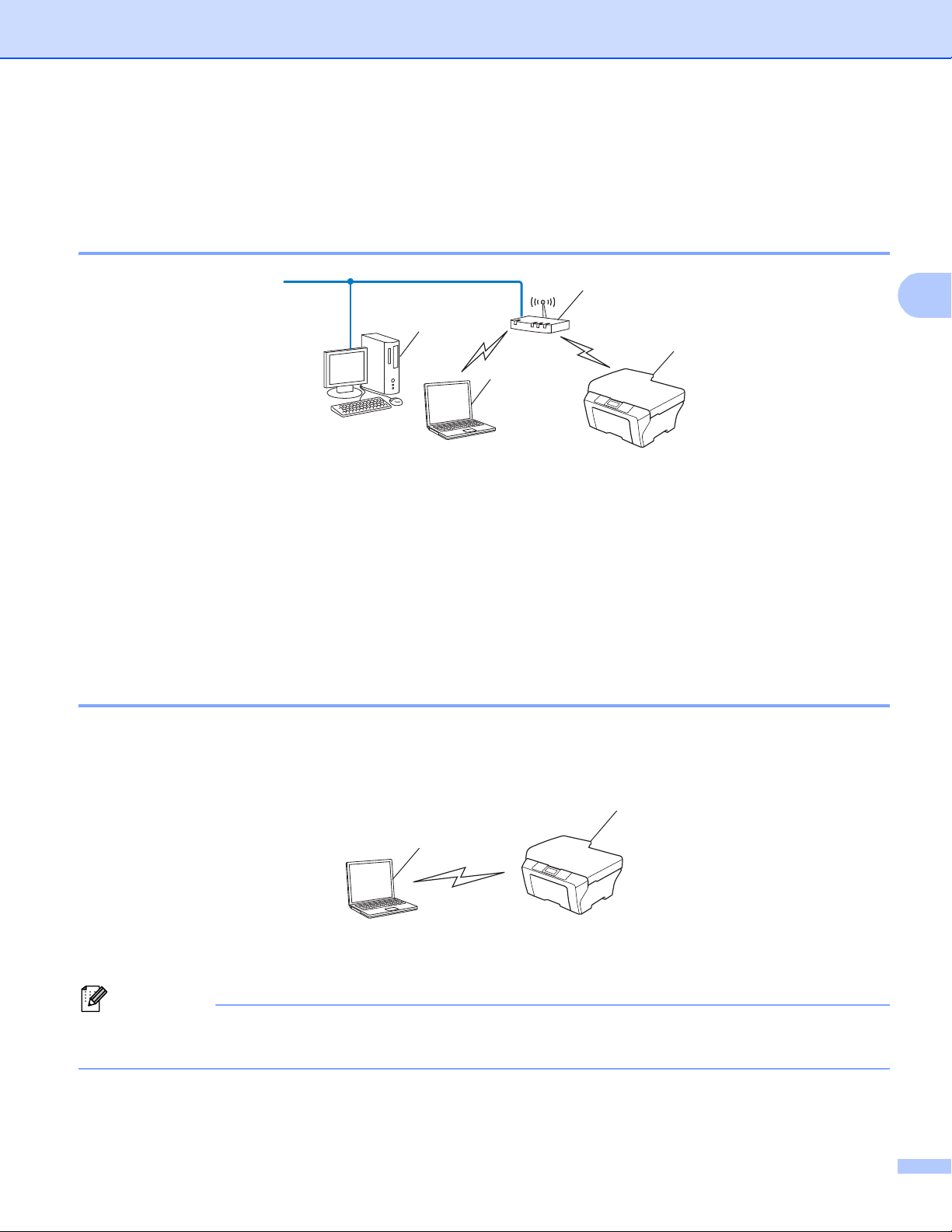
Configuration de votre appareil pour un réseau sans fil (Pour HL-4570CDW(T))
3
Remarque
2
1
4
3
1
2
Vérifiez votre environnement réseau 3
Connexion à un ordinateur avec un point d’accès/routeur WLAN dans le réseau (mode Infrastructure) 3
1 Point d’accès/routeur WLAN
1
Si votre ordinateur prend en charge Intel® MWT (My WiFi Technology), vous pouvez l’utiliser comme point d’accès compatible Wi-Fi Protected
Setup.
1
2 Appareil réseau sans fil (votre appareil)
3 Ordinateur compatible sans fil connecté au point d’accès/routeur WLAN
4 Ordinateur câblé non compatible sans fil connecté au point d’accès/routeur WLAN avec un câble
réseau
Connexion à un ordinateur compatible sans fil sans un point d’accès/routeur WLAN dans le réseau (mode Ad-hoc) 3
Ce type de réseau n’a pas de point d’accès/routeur WLAN central. Les clients sans fil communiquent
directement avec les autres. Quand l’appareil sans fil Brother (votre appareil) se trouve sur ce type de réseau,
il reçoit directement toutes les tâches d’impression de l’ordinateur qui envoie les données d’impression.
1 Appareil réseau sans fil (votre appareil)
2 Ordinateur sans fil
Nous ne garantissons pas la connexion au réseau sans fil avec des produits Windows Server® en mode
Ad-hoc.
11
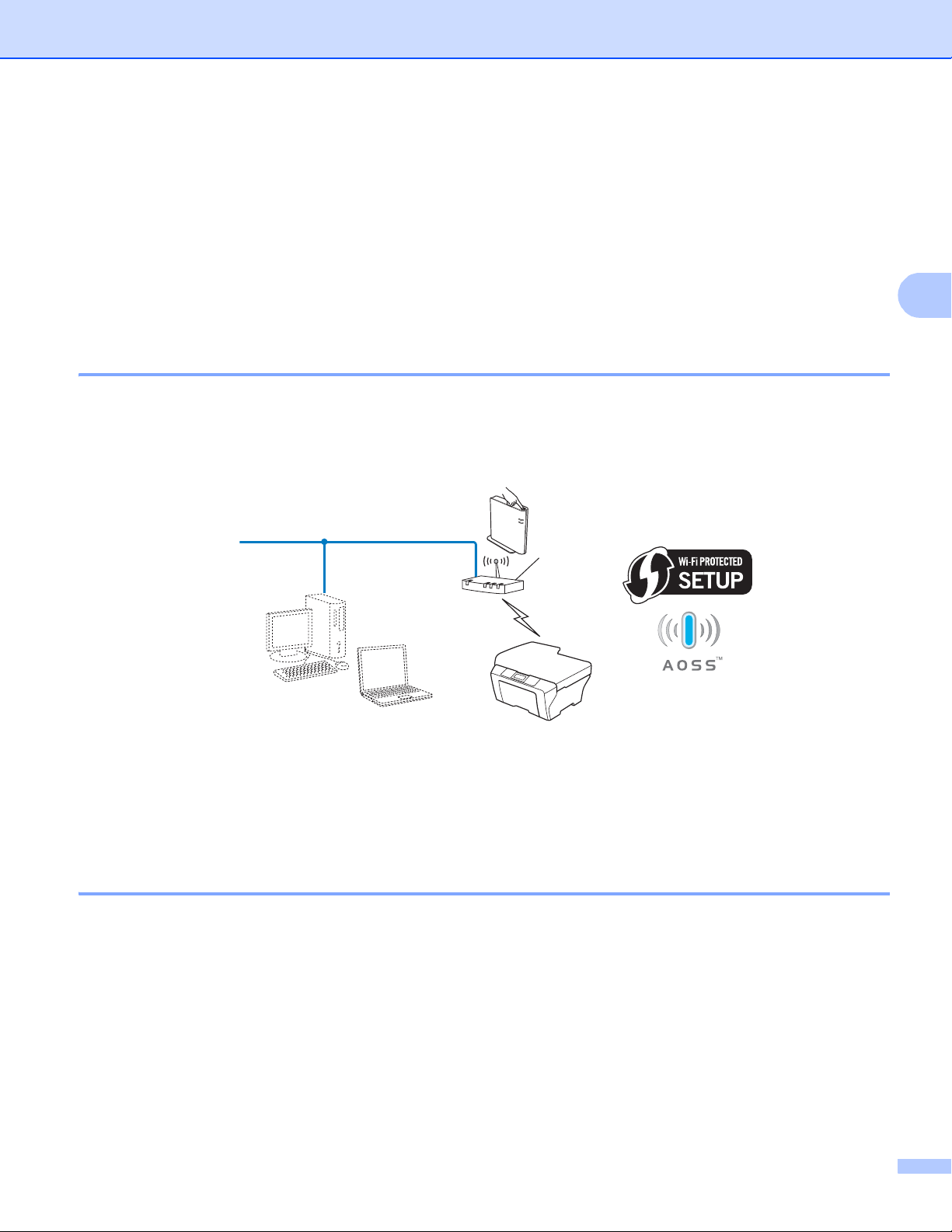
Configuration de votre appareil pour un réseau sans fil (Pour HL-4570CDW(T))
3
Vérifiez la méthode de configuration de réseau sans fil 3
Il existe quatre méthodes de configuration de l’appareil sur un réseau sans fil. Utilisez le menu WPS/AOSS™
du panneau de commande de l’appareil (recommandé), l’Assistant de configuration du panneau de
commande, l’application d’installation de Brother disponible sur le CD-ROM ou la méthode PIN de WiFi Protected Setup. La procédure de configuration dépend de votre environnement réseau.
Utilisation du menu WPS ou AOSS™ du panneau de commande afin de configurer votre appareil pour un réseau sans fil (mode sans fil automatique) (mode Infrastructure uniquement) (recommandé) 3
Nous vous conseillons d’utiliser le menu WPS ou AOSS™ du panneau de commande pour configurer les
paramètres de votre réseau sans fil si votre point d’accès/routeur WLAN (A) prend en charge Wi-
1
Fi Protected Setup (PBC
) ou AOSS™.
A
1
Configuration Bouton poussoir
Configuration à l’aide de l’assistant d’installation du panneau de configuration de l’appareil pour un réseau sans fil 3
Vous pouvez utiliser le panneau de commande de l’appareil pour configurer les paramètres de votre réseau
sans fil. Cette méthode Assis. config. vous permet de connecter facilement votre appareil à votre
réseau sans fil. Vous devez connaître les paramètres du réseau sans fil avant d’effectuer l’installation.
12
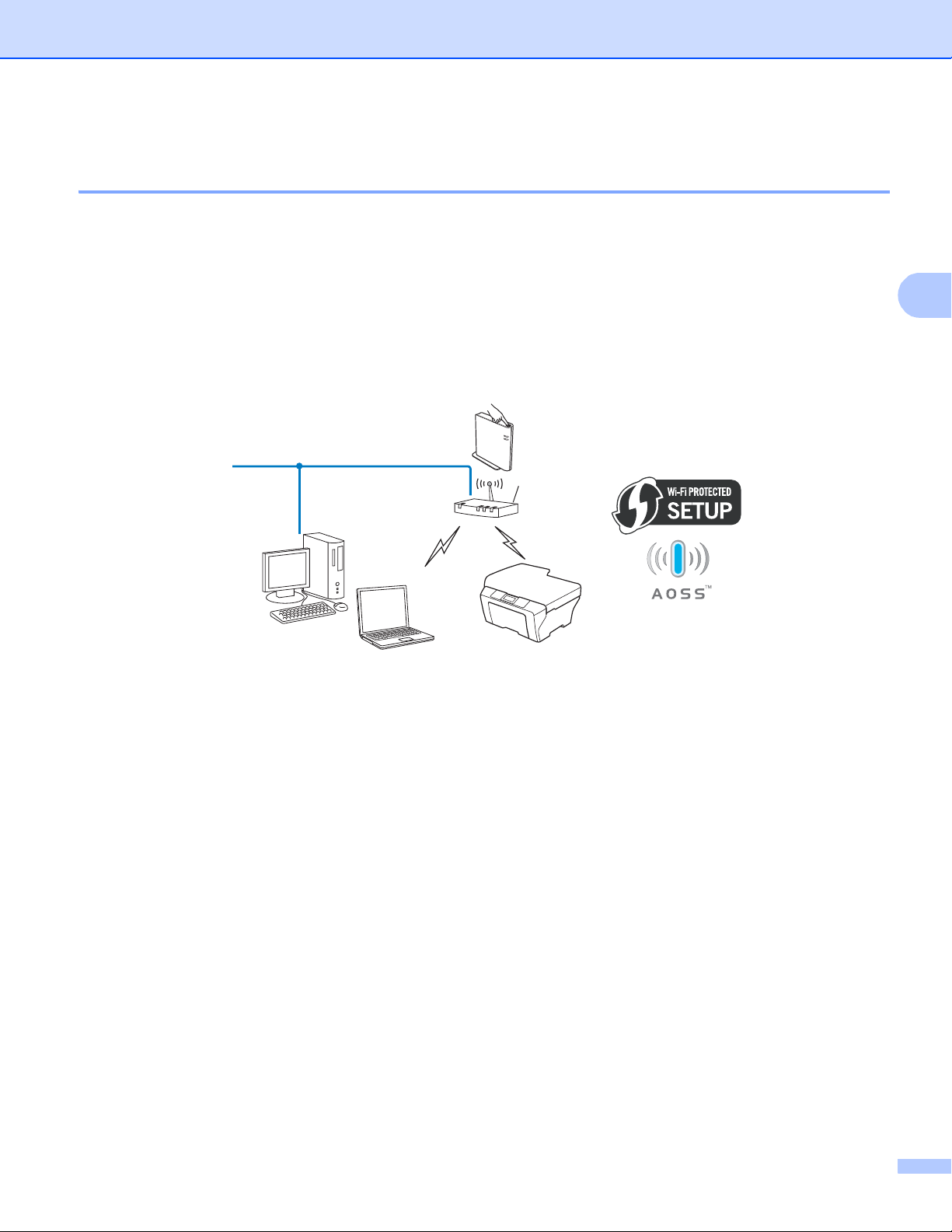
Configuration de votre appareil pour un réseau sans fil (Pour HL-4570CDW(T))
3
Utilisation de l’application d’installation Brother du CD-ROM afin de configurer l’appareil pour un réseau sans fil 3
Vous pouvez également utiliser le programme d’installation Brother disponible sur le CD-ROM fourni avec
l’appareil. Suivez les instructions qui s’affichent pour utiliser votre appareil réseau sans fil Brother. Vous
devez connaître les paramètres du réseau sans fil avant d’effectuer l’installation.
Configuration à l’aide du mode sans fil automatique 3
Si le point d’accès/routeur WLAN (A) prend en charge Wi-Fi Protected Setup (PBC1) ou AOSS™, vous
pouvez utiliser l’application d’installation Brother pour configurer aisément l’appareil sans connaître vos
paramètres réseau sans fil.
A
1
Configuration Bouton poussoir
13
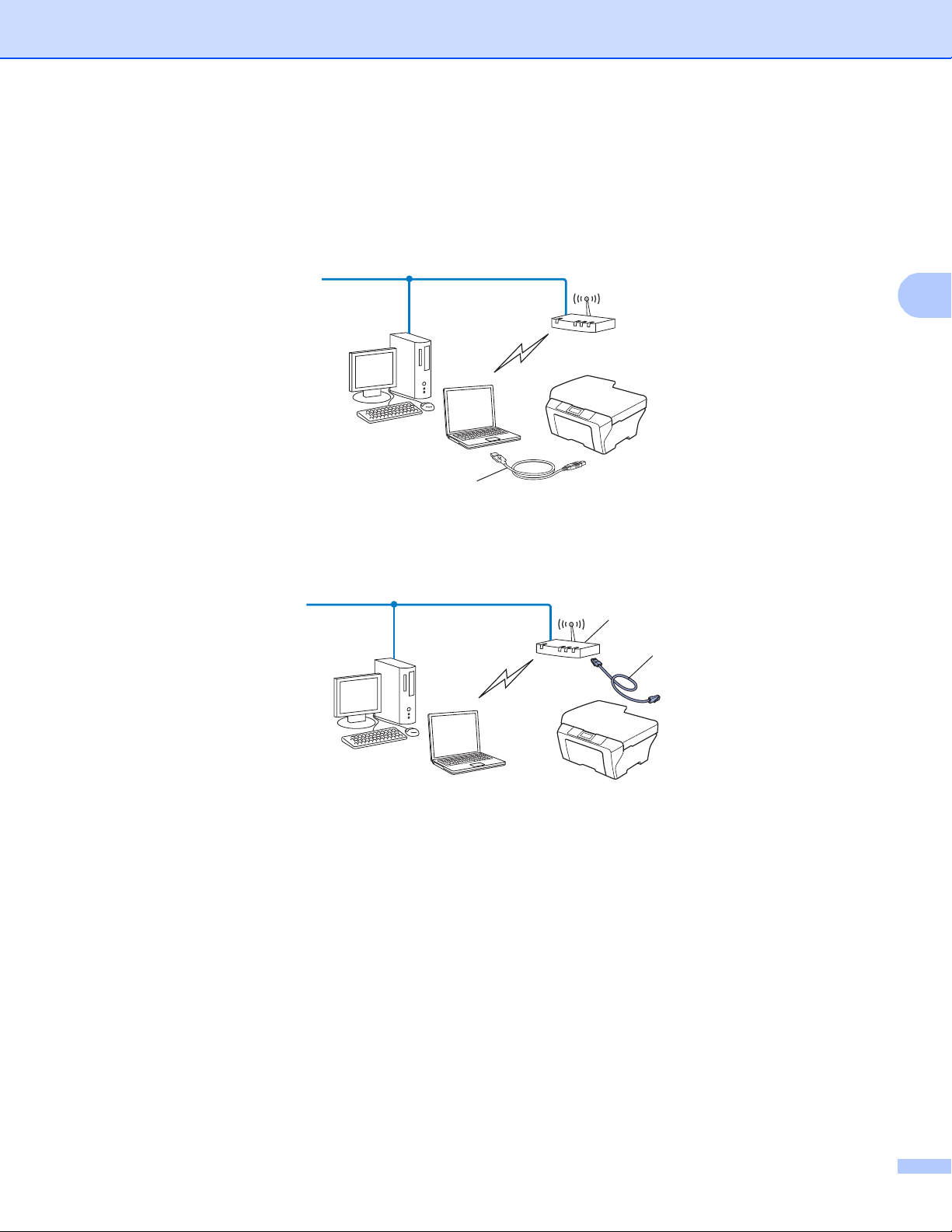
Configuration de votre appareil pour un réseau sans fil (Pour HL-4570CDW(T))
3
Configuration provisoire à l’aide d’un câble USB ou réseau 3
Cette méthode permet d’utiliser temporairement un câble USB ou réseau lors de la configuration de votre
appareil Brother.
Vous pouvez configurer l’appareil à distance à partir d’un ordinateur appartenant au même réseau à l’aide
1
d’un câble USB (A)
1
Vous pouvez configurer les paramètres sans fil de l’appareil à l’aide d’un câble USB temporairement connecté à un ordinateur avec ou sans fil.
Si le réseau du point d’accès WLAN (A) comporte un hub Ethernet ou un routeur, vous pouvez
provisoirement connecter le hub ou le routeur à l’appareil à l’aide d’un câble réseau (B). Vous pouvez
ensuite configurer l’appareil à distance à partir d’un ordinateur du réseau.
.
A
A
B
14
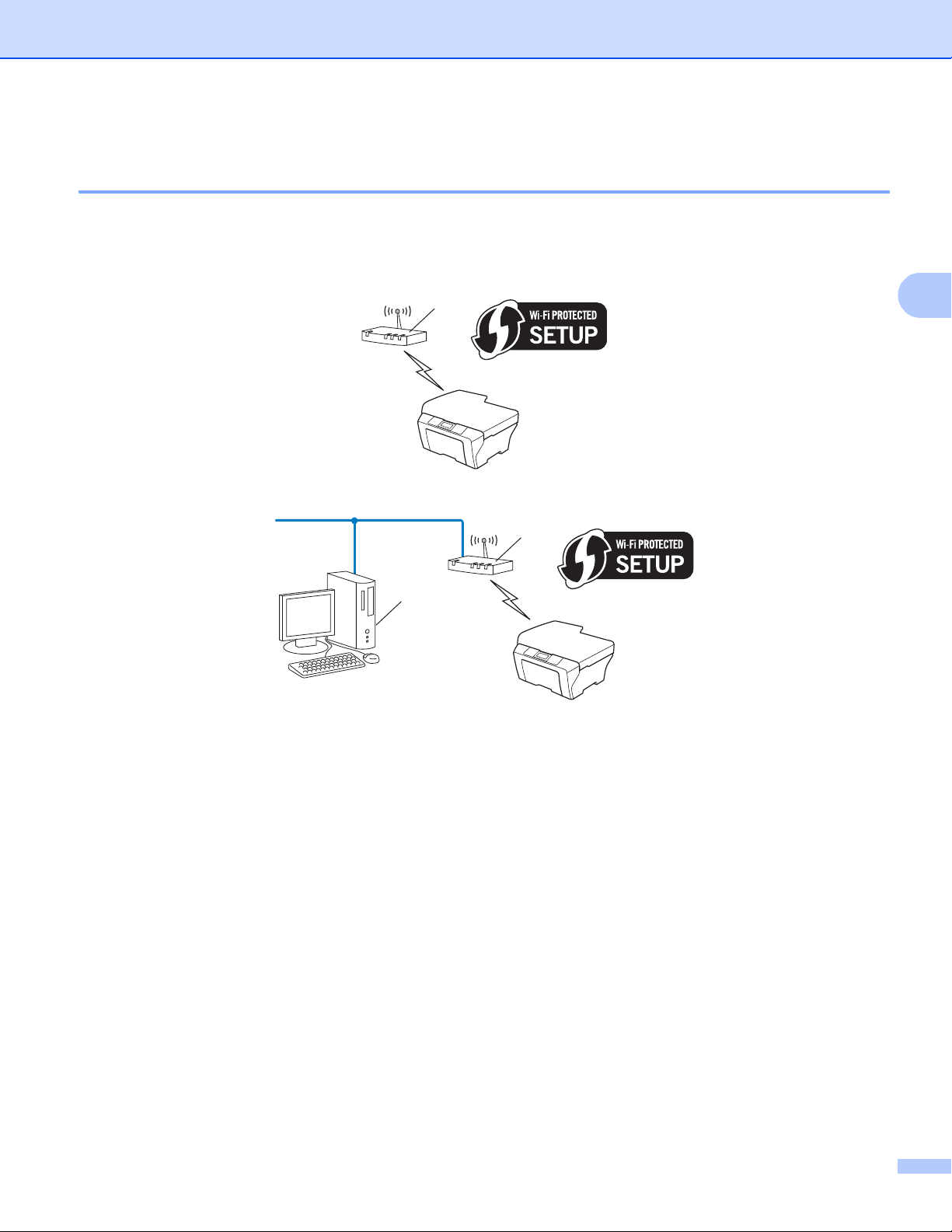
Configuration de votre appareil pour un réseau sans fil (Pour HL-4570CDW(T))
3
A
A
C
Utilisation de la méthode PIN de Wi-Fi Protected Setup afin de configurer votre appareil pour un réseau sans fil (mode Infrastructure uniquement) 3
Si le point d’accès/routeur WLAN (A) prend en charge Wi-Fi Protected Setup, vous pouvez également le
configurer en utilisant la méthode PIN de Wi-Fi Protected Setup.
Connexion lorsque le point d’accès/routeur WLAN (A) est un doublon de registre
Connexion lorsqu’un autre périphérique (C), tel qu’un ordinateur, est utilisé comme registre1.
1
.
1
Le registre est un périphérique qui gère le LAN sans fil.
15
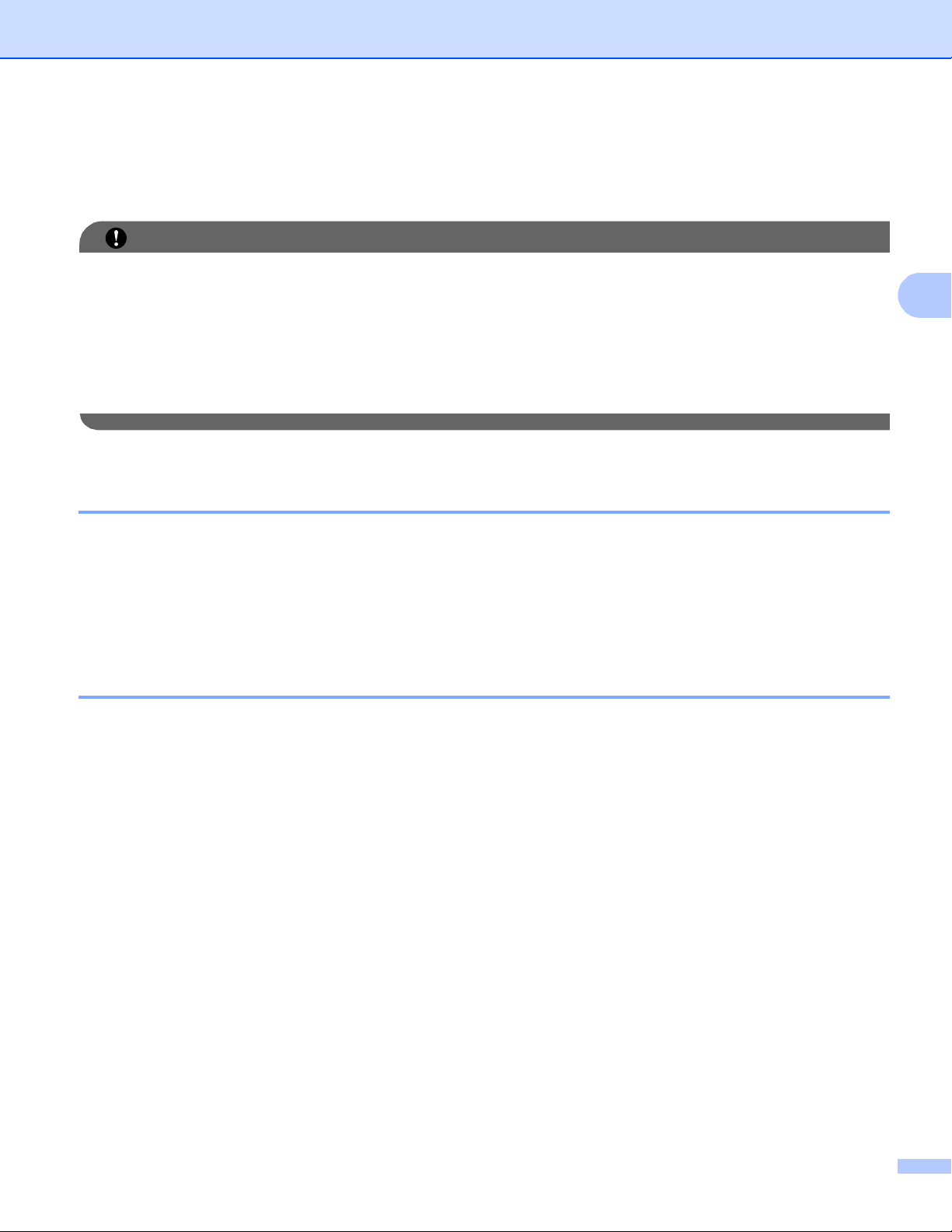
Configuration de votre appareil pour un réseau sans fil (Pour HL-4570CDW(T))
3
IMPORTANT
Configuration de votre appareil pour un réseau sans fil (Pour le mode Infrastructure et le mode Ad-hoc) 3
• Si vous connectez la machine Brother au réseau, il est recommandé de contacter l’administrateur système
avant l’installation. Vous devez connaître les paramètres du réseau sans fil avant d’effectuer
l’installation.
• Si vous avez déjà configuré les paramètres sans fil de l’appareil, vous devez réinitialiser les paramètres
réseau avant de pouvoir configurer à nouveau les paramètres sans fil. Appuyez sur + ou - pour
sélectionner Réseau, Réinit. réseau, Init., puis choisissez Oui pour accepter la modification.
L’appareil redémarrera automatiquement.
Utilisation du menu WPS ou AOSS™ du panneau de commande afin de configurer votre appareil pour un réseau sans fil (mode sans fil automatique) 3
Si le point d’accès/routeur WLAN prend en charge Wi-Fi Protected Setup (PBC1) ou AOSS™, vous pouvez
configurer aisément l’appareil sans connaître vos paramètres réseau sans fil. Le panneau de commande de
la machine Brother contient le menu WPS/AOSS™. Pour en savoir plus, consultez le Guide d'installation
rapide.
1
Configuration Bouton poussoir
Utilisation de l’Assistant de configuration à partir du panneau de commande 3
Vous pouvez configurer votre appareil Brother à l’aide de la fonction Assis. config.. Cette dernière est
située dans le menu Réseau du panneau de configuration de l’appareil.
Si vous configurez l’appareil pour un réseau sans fil plus petit, tel que celui de votre domicile :
• Si vous souhaitez configurer votre appareil pour un réseau sans fil existant à l’aide du SSID et de la clé
de réseau (le cas échéant), consultez le Guide d'installation rapide.
• Si votre point d’accès/routeur WLAN est configuré pour ne pas diffuser le nom SSID, consultez
Configuration de votre appareil lorsque le SSID n’est pas diffusé àlapage17.
Si vous configurez votre appareil pour un réseau sans fil compatible IEEE 802.1x, consultez Configuration
de votre appareil pour un réseau sans fil d’entreprise àlapage20.
Si vous configurez votre appareil à l’aide de Wi-Fi Protected Setup (méthode PIN), consultez Utilisation
de la méthode PIN de Wi-Fi Protected Setup àlapage24.
16
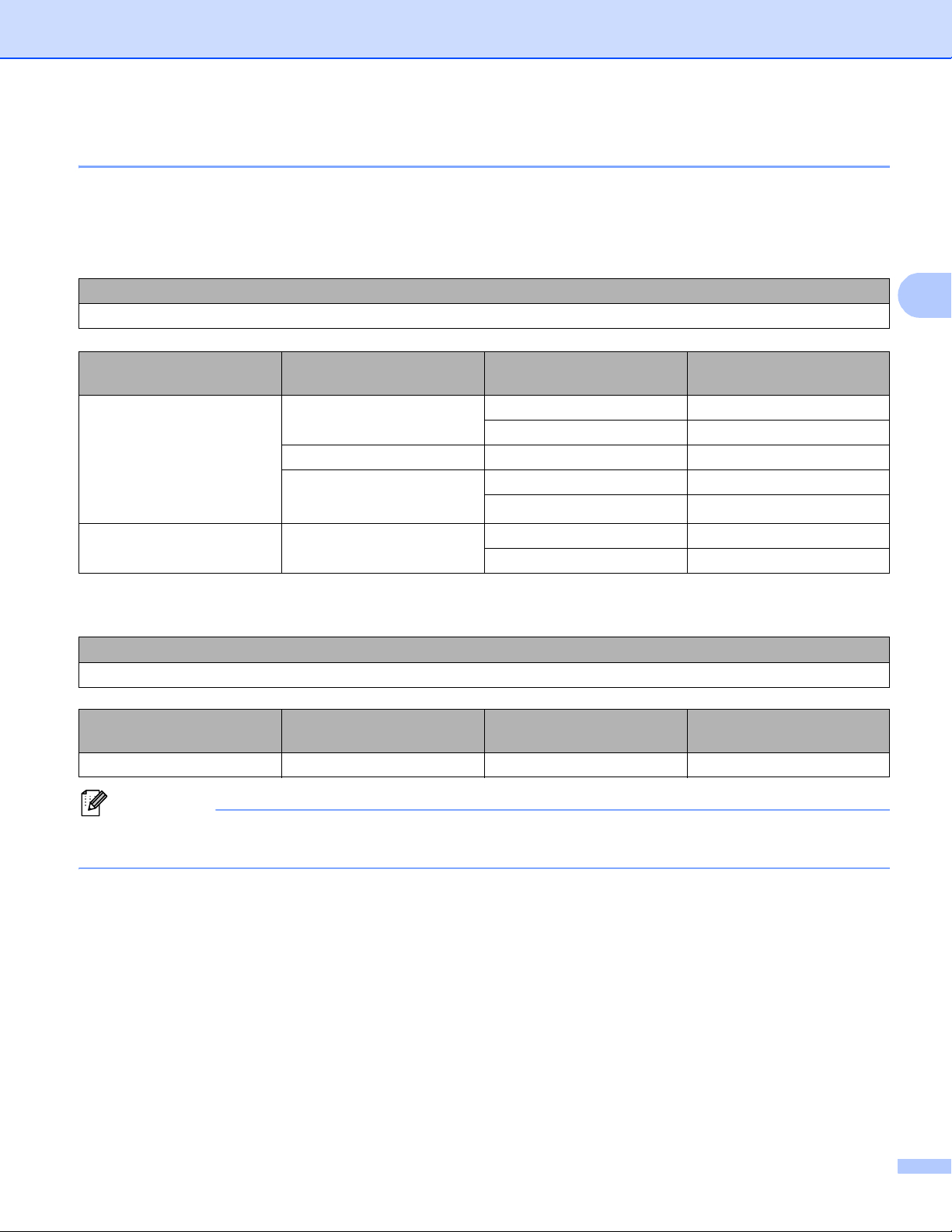
Configuration de votre appareil pour un réseau sans fil (Pour HL-4570CDW(T))
3
Remarque
Configuration de votre appareil lorsque le SSID n’est pas diffusé 3
a Avant de configurer votre appareil, il est recommandé de noter les paramètres de votre réseau sans fil.
Vous aurez besoin de ces informations pour poursuivre la configuration.
Vérifiez et notez les paramètres réseau sans fil actuels.
Nom du réseau : (SSID, ESSID)
Mode de communication Méthode
d’authentification
Infrastructure Open system (Système
ouvert)
Shared key (Clé partagée) WEP
WPA/WPA2-PSK AES
Ad-hoc Open system (Système
ouvert)
1
TKIP est pris en charge pour WPA-PSK uniquement.
Mode de cryptage Clé de réseau
SANS —
WEP
1
TKIP
SANS —
WEP
Par exemple : 3
Nom du réseau : (SSID, ESSID)
HELLO
Mode de communication Méthode
d’authentification
Infrastructure WPA2-PSK AES 12345678
Mode de cryptage Clé de réseau
Si votre routeur utilise le cryptage WEP, saisissez la clé utilisée comme première clé WEP. Votre appareil
Brother ne prend en charge que l’utilisation de la première clé WEP.
17
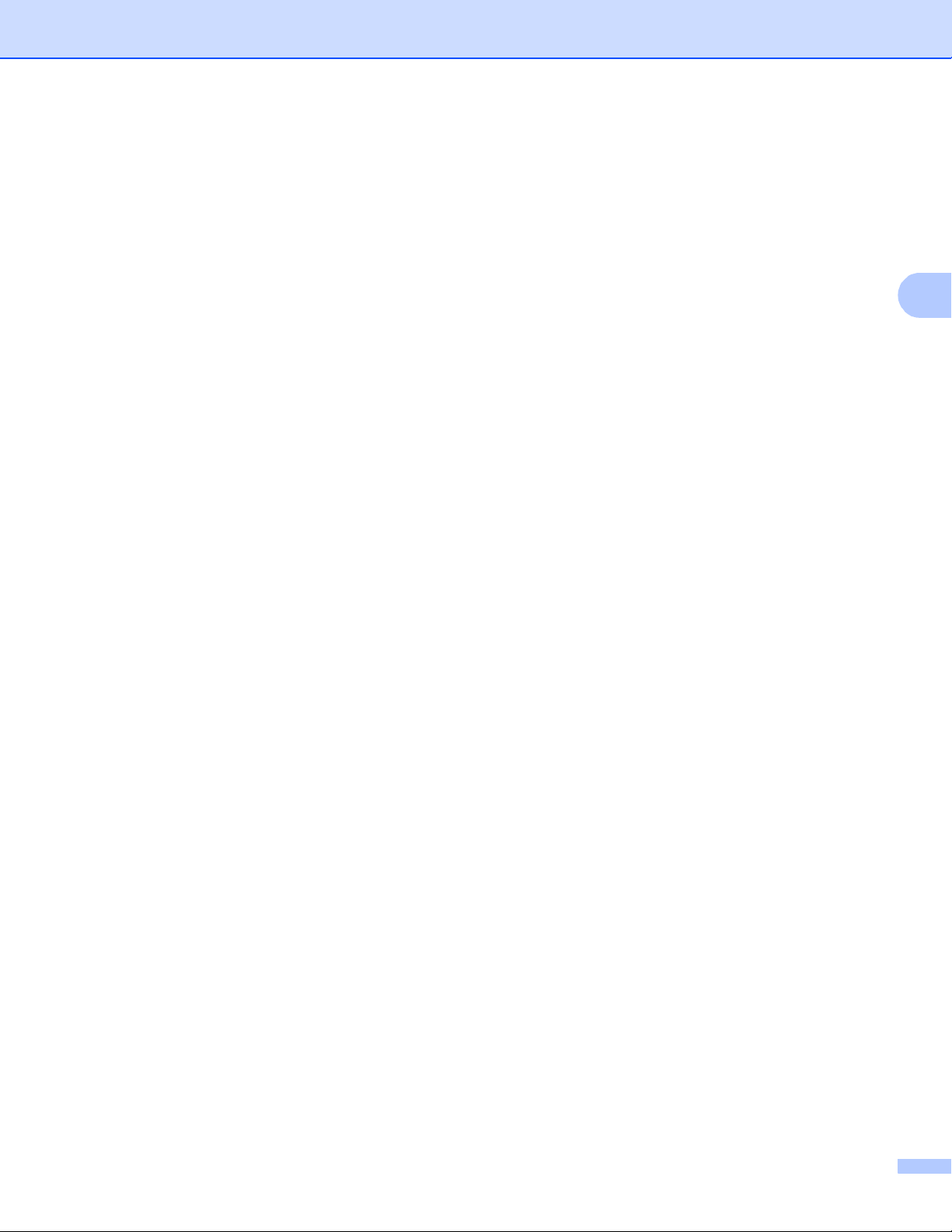
Configuration de votre appareil pour un réseau sans fil (Pour HL-4570CDW(T))
3
b Appuyez sur + ou - pour sélectionner Réseau.
Appuyez sur OK.
c Appuyez sur + ou - pour sélectionner WLAN.
Appuyez sur OK.
d Appuyez sur + ou - pour sélectionner Assis. config..
Appuyez sur OK.
e Lorsque Activer WLAN ? s’affiche, appuyez sur + pour accepter.
L’Assistant de configuration sans fil démarre.
Pour annuler, appuyez sur Cancel.
f L’appareil va parcourir votre réseau et afficher une liste des SSID disponibles.
Choisissez <Nouveau SSID> à l’aide de + ou de -.
Appuyez sur OK.
g Entrez le nom SSID. (Pour plus d’informations sur la saisie de texte, consultez le Guide d'installation
rapide.)
Appuyez sur OK.
h A l’aide de + ou de -, choisissez Ad-hoc ou Infrastructure lorsque vous y êtes invité.
Appuyez sur OK.
Effectuez l’une des opérations suivantes :
Si vous avez choisi Ad-hoc, passez à l’étape j.
Si vous avez choisi Infrastructure, passez à l’étape i.
i Choisissez la méthode d’authentification à l’aide de + ou de -, et appuyez sur OK.
Effectuez l’une des opérations suivantes :
Si vous avez choisi Système ouvert, passez à l’étape j.
Si vous avez choisi Touche partagée, passez à l’étape k.
Si vous avez choisi WPA/WPA2-PSK, passez à l’étape l.
j Choisissez le type de cryptage Sans ou WEP à l’aide de + ou de -, puis appuyez sur OK.
Effectuez l’une des opérations suivantes :
Si vous avez choisi Sans, passez à l’étape n.
Si vous avez choisi WEP, passez à l’étape k.
k Saisissez la clé WEP que vous avez notée à l’étape a. Appuyez sur OK. Passez à l’étape n. (Pour plus
d’informations sur la saisie de texte, consultez le Guide d'installation rapide.)
l Choisissez le type de cryptage, TKIP ou AES à l’aide de + ou de -. Appuyez sur OK. Passez à l’étape m.
18
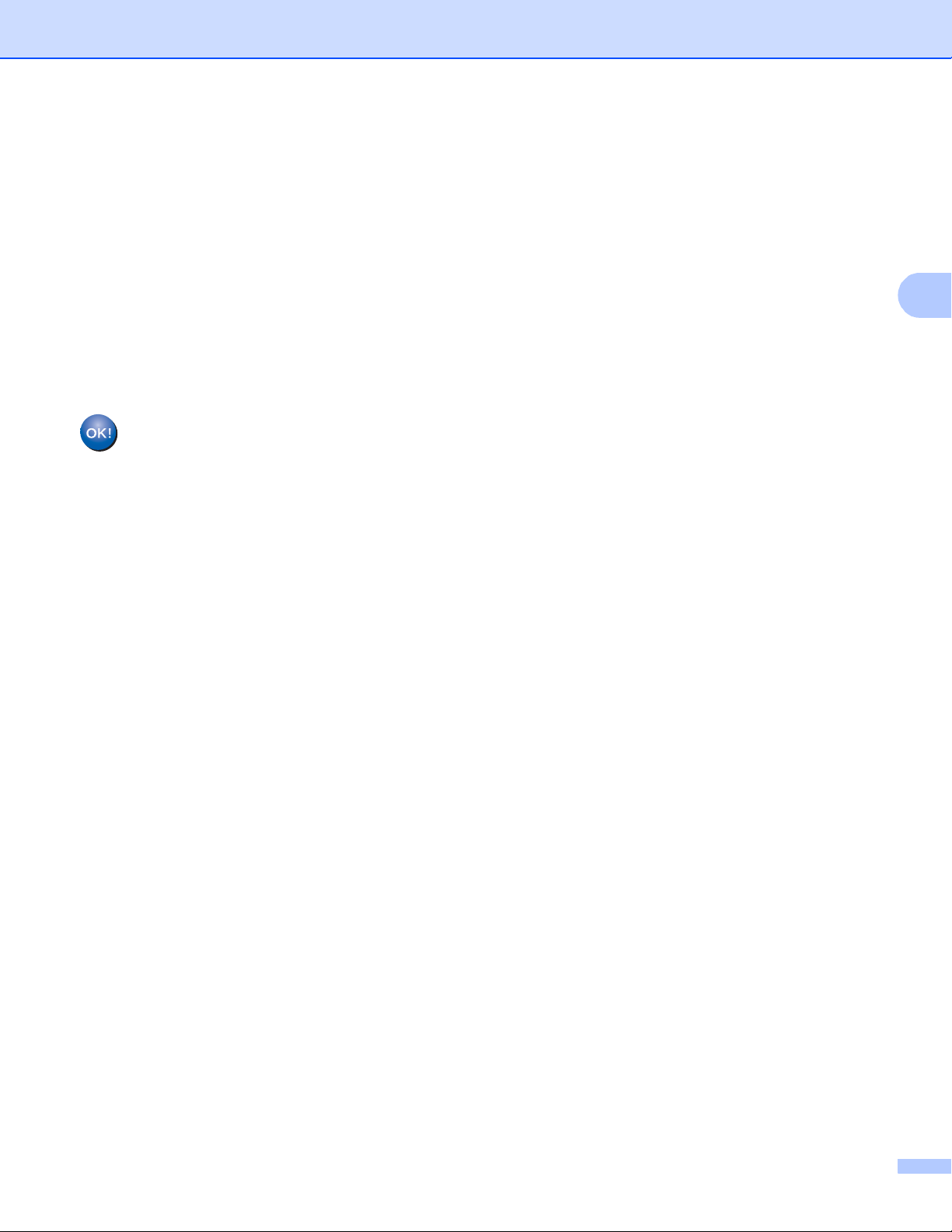
Configuration de votre appareil pour un réseau sans fil (Pour HL-4570CDW(T))
3
m Saisissez la clé WPA que vous avez notée à l’étape a et appuyez sur OK. Passez à l’étape n. (Pour
plus d’informations sur la saisie de texte, consultez le Guide d'installation rapide.)
n Pour appliquer ces paramètres, choisissez Oui. Pour annuler, choisissez Non.
Effectuez l’une des opérations suivantes :
Si vous avez choisi Oui, passez à l’étape o.
Si vous avez choisi Non, retournez à l’étape f.
o L’appareil commence à se connecter à l’appareil sans fil que vous avez sélectionné.
p Si votre périphérique sans fil se connecte correctement, l’écran affiche Branché.
L’appareil imprime son rapport d’état sans fil. Si la connexion a échoué, vérifiez le code d’erreur indiqué
sur le rapport imprimé et reportez-vous à Dépistage des pannes dans le Guide d'installation rapide.
(Windows®)
Vous avez terminé l’installation du réseau sans fil. Si vous souhaitez continuer en installant
le pilote d’imprimante, veuillez sélectionner Installer le pilote d'imprimante dans le menu du
CD-ROM.
(Macintosh)
Vous avez terminé l’installation du réseau sans fil. Si vous souhaitez continuer en installant
les pilotes et le logiciel nécessaires pour utiliser votre appareil, veuillez sélectionner Start
Here OSX dans le menu du CD-ROM.
19
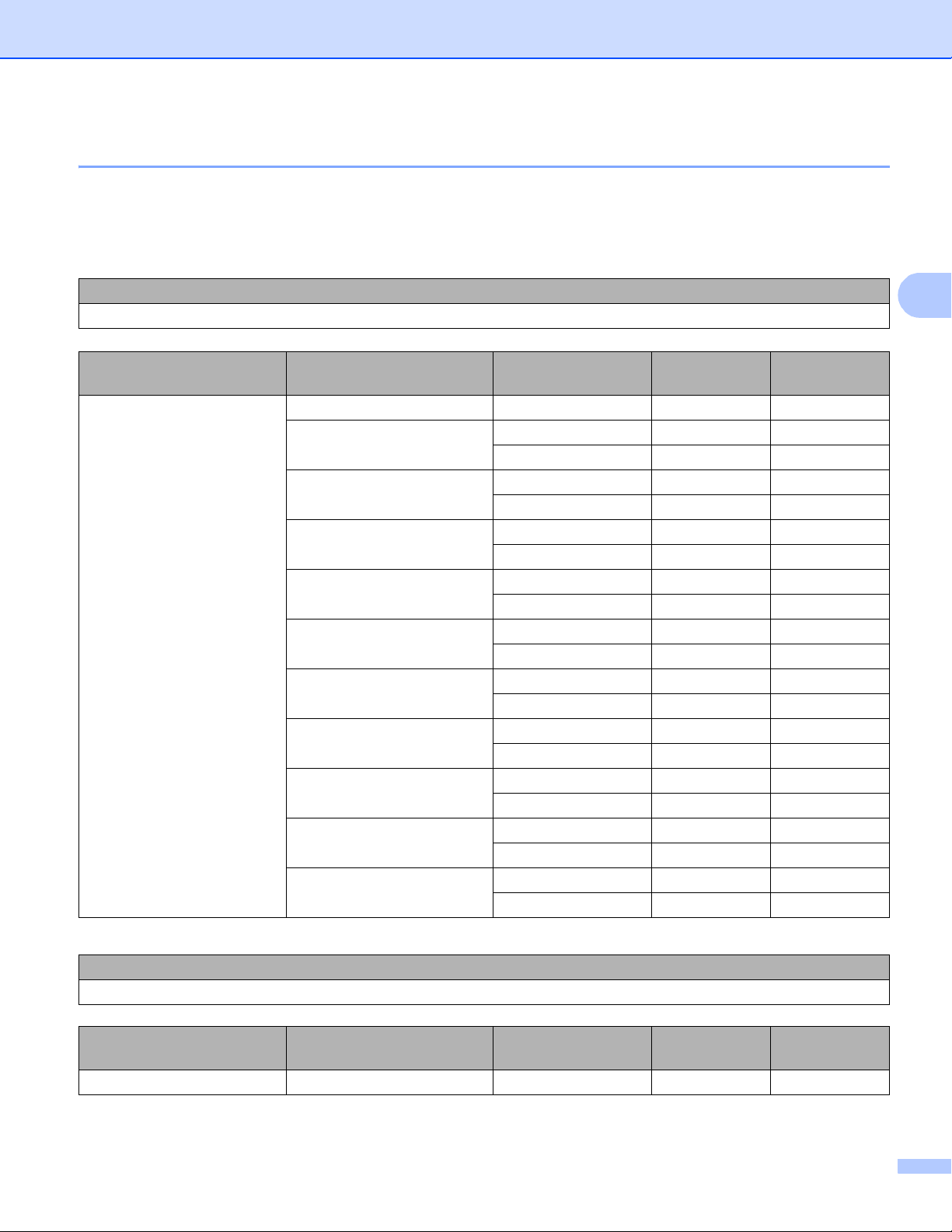
Configuration de votre appareil pour un réseau sans fil (Pour HL-4570CDW(T))
3
Configuration de votre appareil pour un réseau sans fil d’entreprise 3
a Avant de configurer votre appareil, il est recommandé de noter les paramètres de votre réseau sans fil.
Vous aurez besoin de ces informations pour poursuivre la configuration.
Vérifiez et notez les paramètres réseau sans fil actuels.
Nom du réseau : (SSID, ESSID)
Mode de communication Méthode
d’authentification
Infrastructure LEAP CKIP
EAP-FAST/NONE AES
EAP-FAST/MS-CHAPv2 AES
EAP-FAST/GTC AES
PEAP/MS-CHAPv2 AES
PEAP/GTC AES
EAP-TTLS/CHAP AES
EAP-TTLS/MS-CHAP AES
EAP-TTLS/MS-CHAPv2 AES
EAP-TTLS/PAP AES
EAP-TLS AES —
Mode de cryptage ID
TKIP
TKIP
TKIP
TKIP
TKIP
TKIP
TKIP
TKIP
TKIP
TKIP —
Mot de passe
d’utilisateur
Par exemple :
Nom du réseau : (SSID, ESSID)
HELLO
Mode de communication Méthode
d’authentification
Infrastructure EAP-FAST/MS-CHAPv2 AES Brother 12345678
Mode de cryptage ID
d’utilisateur
Mot de passe
3
20

Configuration de votre appareil pour un réseau sans fil (Pour HL-4570CDW(T))
3
Remarque
• Si vous configurez votre appareil à l’aide de l’authentification EAP-TLS, vous devez installer le certificat
client avant de lancer la configuration. Si vous avez installé plusieurs certificats, il est recommandé de
noter le nom de celui que vous souhaitez utiliser. Pour installer le certificat, consultez Utilisation de
certificats pour la sécurité de la machine àlapage60.
• Si vous vérifiez votre appareil à l’aide du nom commun du certificat serveur, il est recommandé de noter
ce nom avant de lancer la configuration. Pour connaître le nom commun du certificat serveur, contactez
votre administrateur réseau.
b Appuyez sur + ou - pour sélectionner Réseau.
Appuyez sur OK.
c Appuyez sur + ou - pour sélectionner WLAN.
Appuyez sur OK.
d Appuyez sur + ou - pour sélectionner Assis. config..
Appuyez sur OK.
e Lorsque Activer WLAN ? s’affiche, appuyez sur + pour accepter.
L’Assistant de configuration sans fil démarre.
Pour annuler, appuyez sur Cancel.
f L’appareil va parcourir votre réseau et afficher une liste des SSID disponibles.
Vous devriez voir le SSID que vous avez noté auparavant. Si l’appareil détecte plusieurs réseaux,
utilisez la touche + ou - pour choisir votre réseau, puis appuyez sur OK. Passez à l’étape j.
Si votre point d’accès est configuré pour ne pas diffuser le SSID, vous devrez ajouter le nom SSID
manuellement. Passez à l’étape g.
g Choisissez <Nouveau SSID> à l’aide de + ou de -.
Appuyez sur OK. Passez à l’étape h.
h Entrez le nom SSID. (Pour plus d’informations sur la saisie de texte, consultez le Guide d'installation
rapide.)
Appuyez sur OK. Passez à l’étape i.
i A l’aide de + ou de -, choisissez Infrastructure lorsque vous y êtes invité.
Appuyez sur OK.
21
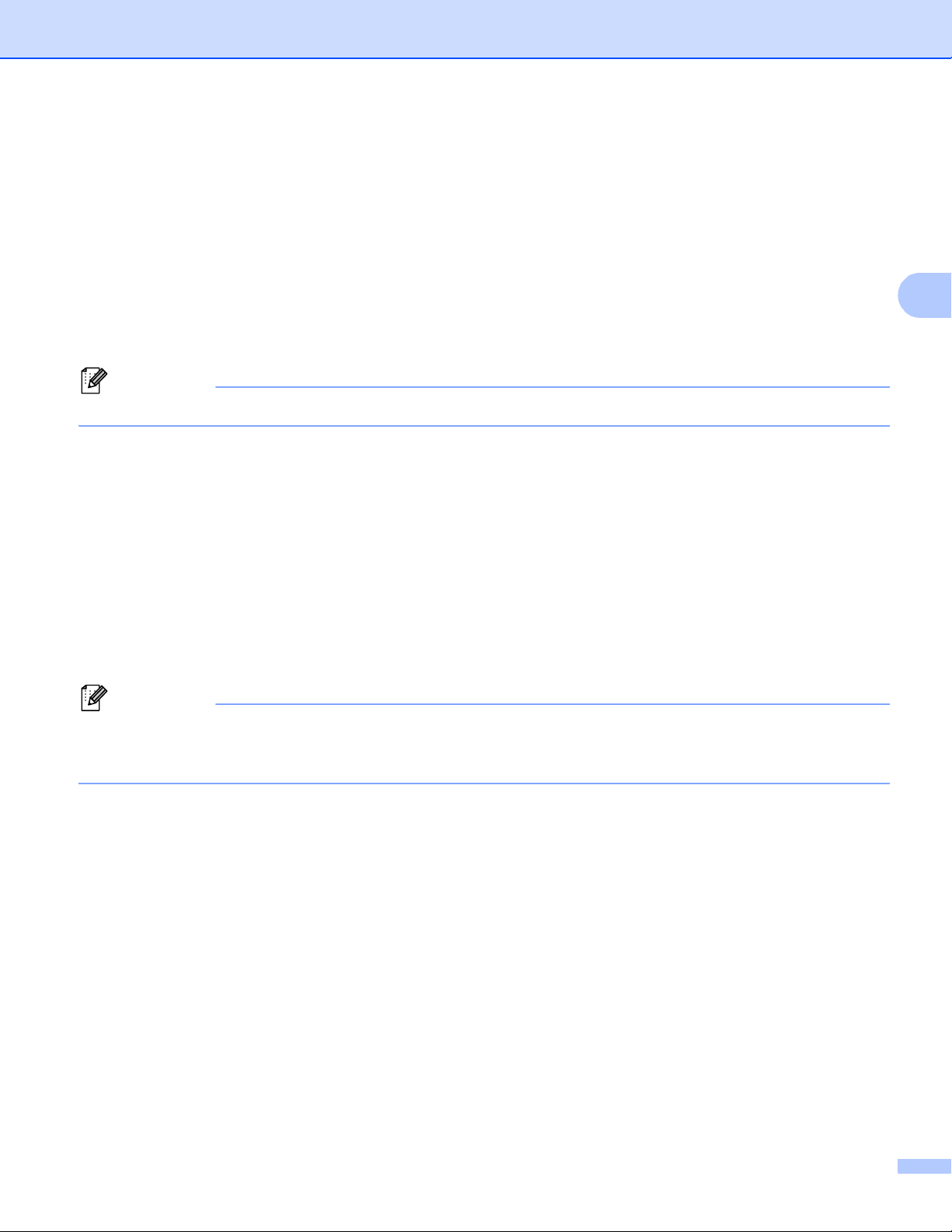
Configuration de votre appareil pour un réseau sans fil (Pour HL-4570CDW(T))
3
Remarque
Remarque
j Choisissez la méthode d’authentification à l’aide de + ou de -, et appuyez sur OK.
Effectuez l’une des opérations suivantes :
Si vous avez choisi LEAP, passez à l’étape p.
Si vous avez choisi EAP-FAST, passez à l’étape k .
Si vous avez choisi PEAP, passez à l’étape k.
Si vous avez choisi EAP-TTLS, passez à l’étape k .
Si vous avez choisi EAP-TLS, passez à l’étape l.
k Choisissez la méthode d’authentification interne AUCUNE, CHAP, MS-CHAP, MS-CHAPv2, GTC ou PAP à
l’aide de + ou -, puis appuyez sur OK.
Passez à l’étape l.
Les méthodes d’authentification interne disponibles varient selon votre méthode d’authentification.
l Choisissez le type de cryptage TKIP ou AES à l’aide de + ou de -, puis appuyez sur OK.
Effectuez l’une des opérations suivantes :
Si vous utilisez la méthode d’authentification EAP-TLS, passez à l’étape m.
Pour les autres méthodes d’authentification, passez à l’étape n.
m L’appareil affiche la liste des certificats clients disponibles. Choisissez le certificat et passez à l’étape n.
n Choisissez la méthode de vérification Pas de vérif., AC ou AC + ID Serveur à l’aide de + ou de
-, puis appuyez sur OK.
Effectuez l’une des opérations suivantes :
Si vous avez choisi AC + ID Serveur, passez à l’étape o.
Pour les autres sélections, passez à l’étape p.
Si vous n’avez pas importé de certificat CA dans votre appareil, le message Pas de vérif. s’affiche.
Pour importer un certificat CA, consultez Utilisation de certificats pour la sécurité de la machine
àlapage60.
o Entrez l’ID du serveur. (Pour plus d’informations sur la saisie de texte, consultez le Guide d'installation
rapide.) Passez à l’étape p.
22
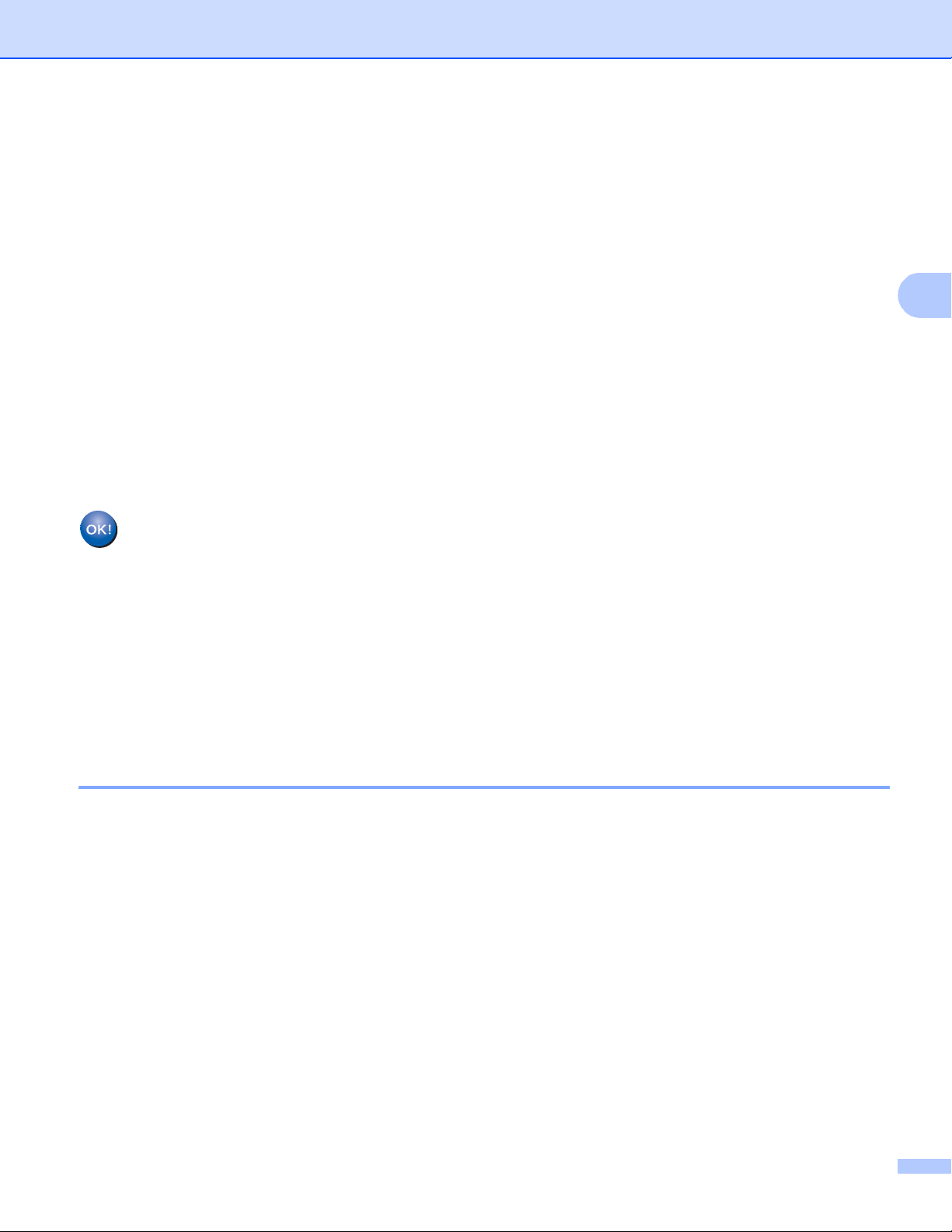
Configuration de votre appareil pour un réseau sans fil (Pour HL-4570CDW(T))
3
p Saisissez l’ID d’utilisateur que vous avez noté à l’étape a. Appuyez sur OK. (Pour plus d’informations
sur la saisie de texte, consultez le Guide d'installation rapide.)
Effectuez l’une des opérations suivantes :
Si vous utilisez la méthode d’authentification EAP-TLS, passez à l’étape r.
Pour les autres méthodes d’authentification, passez à l’étape q.
q Saisissez le mot de passe que vous avez noté à l’étape a. Appuyez sur OK. Passez à l’étape r.
r Pour appliquer ces paramètres, choisissez Oui. Pour annuler, choisissez Non.
Effectuez l’une des opérations suivantes :
Si vous avez choisi Oui, passez à l’étape s.
Si vous avez choisi Non, retournez à l’étape f.
s L’appareil commence à se connecter au réseau sans fil que vous avez sélectionné.
t Si votre périphérique sans fil se connecte correctement, l’écran affiche Branché.
L’appareil imprime son rapport d’état sans fil. Si la connexion a échoué, vérifiez le code d’erreur indiqué
sur le rapport imprimé et reportez-vous à Dépistage des pannes dans le Guide d'installation rapide.
(Windows®)
Vous avez terminé l’installation du réseau sans fil. Si vous souhaitez continuer en installant
le pilote d’imprimante, veuillez sélectionner Installer le pilote d'imprimante dans le menu du
CD-ROM.
(Macintosh)
Vous avez terminé l’installation du réseau sans fil. Si vous souhaitez continuer en installant
les pilotes et le logiciel nécessaires pour utiliser votre appareil, veuillez sélectionner Start
Here OSX dans le menu du CD-ROM.
Utilisation de l’application d’installation Brother fournie sur le CD-ROM pour configurer votre appareil pour un réseau sans fil 3
Pour l’installation, consultez Configuration sans fil en utilisant l’application d’installation Brother (Pour
HL-4570CDW(T)) àlapage26.
23
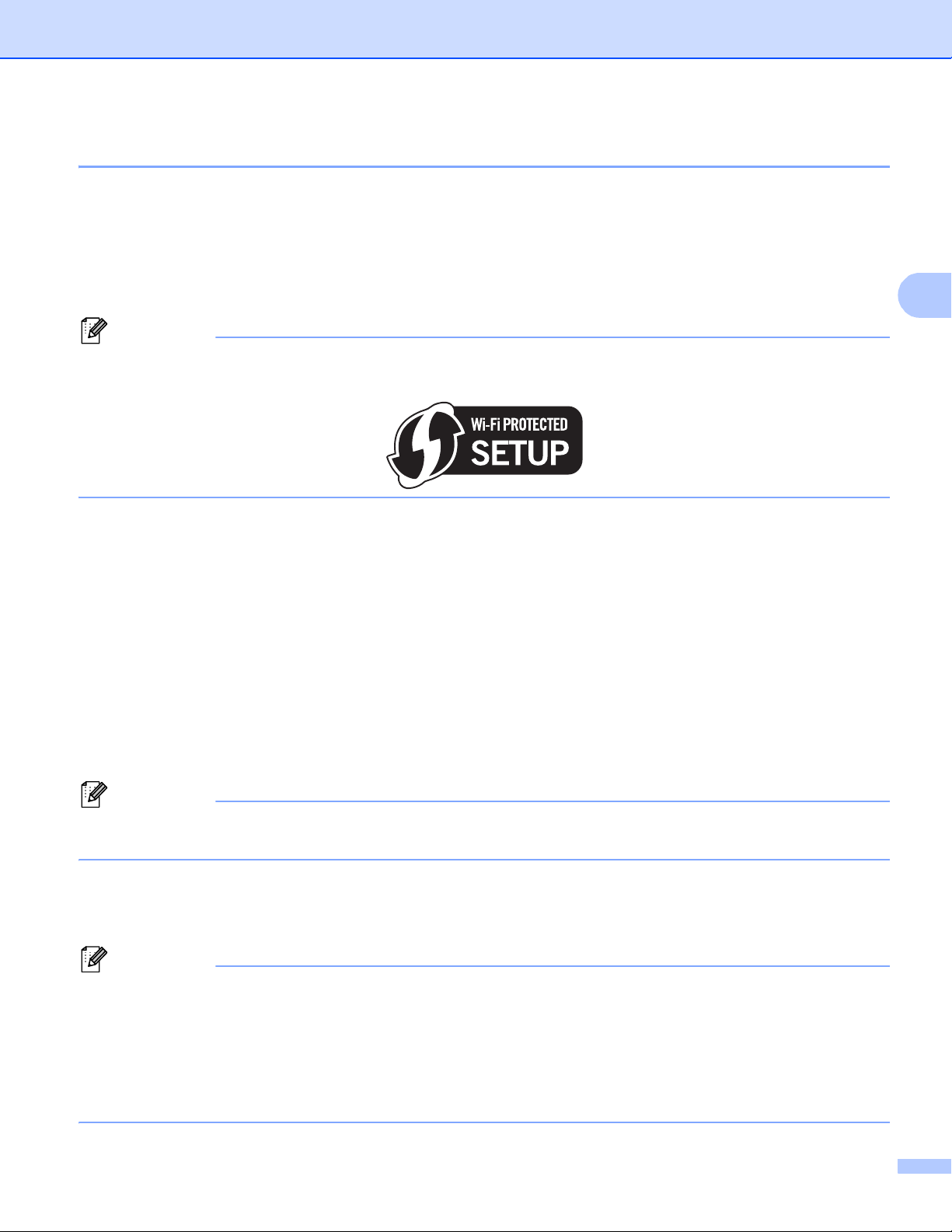
Configuration de votre appareil pour un réseau sans fil (Pour HL-4570CDW(T))
3
Remarque
Remarque
Remarque
Utilisation de la méthode PIN de Wi-Fi Protected Setup 3
Si le routeur/point d’accès WLAN prend en charge Wi-Fi Protected Setup (Méthode PIN), vous pouvez
configurer aisément l’appareil. La méthode PIN (Personal Identification Number) est l’une des méthodes de
®
connexion développées par Wi-Fi Alliance
. En entrant un code PIN créé par un enregistré (votre appareil)
dans le registre (un périphérique qui gère le LAN sans fil), vous pouvez configurer le réseau WLAN et les
paramètres de sécurité. Consultez le guide de l’utilisateur fourni avec votre point d’accès/routeur WLAN pour
savoir comment accéder au mode Wi-Fi Protected Setup.
Les routeurs ou les points d’accès qui prennent en charge Wi-Fi Protected Setup ont le symbole indiqué
ci-dessous.
a Appuyez sur + ou - pour sélectionner Réseau.
b Appuyez sur + ou - pour sélectionner WLAN.
c Appuyez sur + ou - pour sélectionner WPS avec PIN.
d L’écran LCD affiche un code PIN de 8 chiffres et l’appareil recherche un point d’accès/routeur WLAN
pendant 5 minutes.
e A l’aide d’un ordinateur présent sur le réseau, tapez « http://adresse IP du point d’accès/ »
dans votre navigateur. (Où « adresse IP du point d’accès » est l’adresse IP du périphérique
utilisé comme registre
code PIN affiché sur l’écran à cristaux liquides (ACL) d dans le registre, puis suivez les instructions qui
s’affichent.
1
Le registre est normalement le point d’accès/routeur WLAN.
La page des paramètres varie en fonction de la marque du point d’accès/routeur WLAN. Consultez les
instructions fournies avec le point d’accès/routeur WLAN.
Windows Vista®/Windows®7 3
Si vous utilisez un ordinateur comme registre, procédez comme suit :
• Pour utiliser un ordinateur Windows Vista® ou Windows®7 comme registre, vous devez l’enregistrer dans
le réseau préalablement. Consultez les instructions fournies avec le point d’accès/routeur WLAN.
• Si vous utilisez un ordinateur Windows
une fois la configuration terminée en suivant les consignes qui s’affichent à l’écran. Si vous souhaitez
installer le package de pilotes et logiciels complet, suivez la procédure d’installation décrite dans le Guide
d'installation rapide.
1
) Accédez à la page des paramètres WPS (Wi-Fi Protected Setup) et entrez le
®
7 comme registre, vous pouvez installer le pilote d’imprimante
24
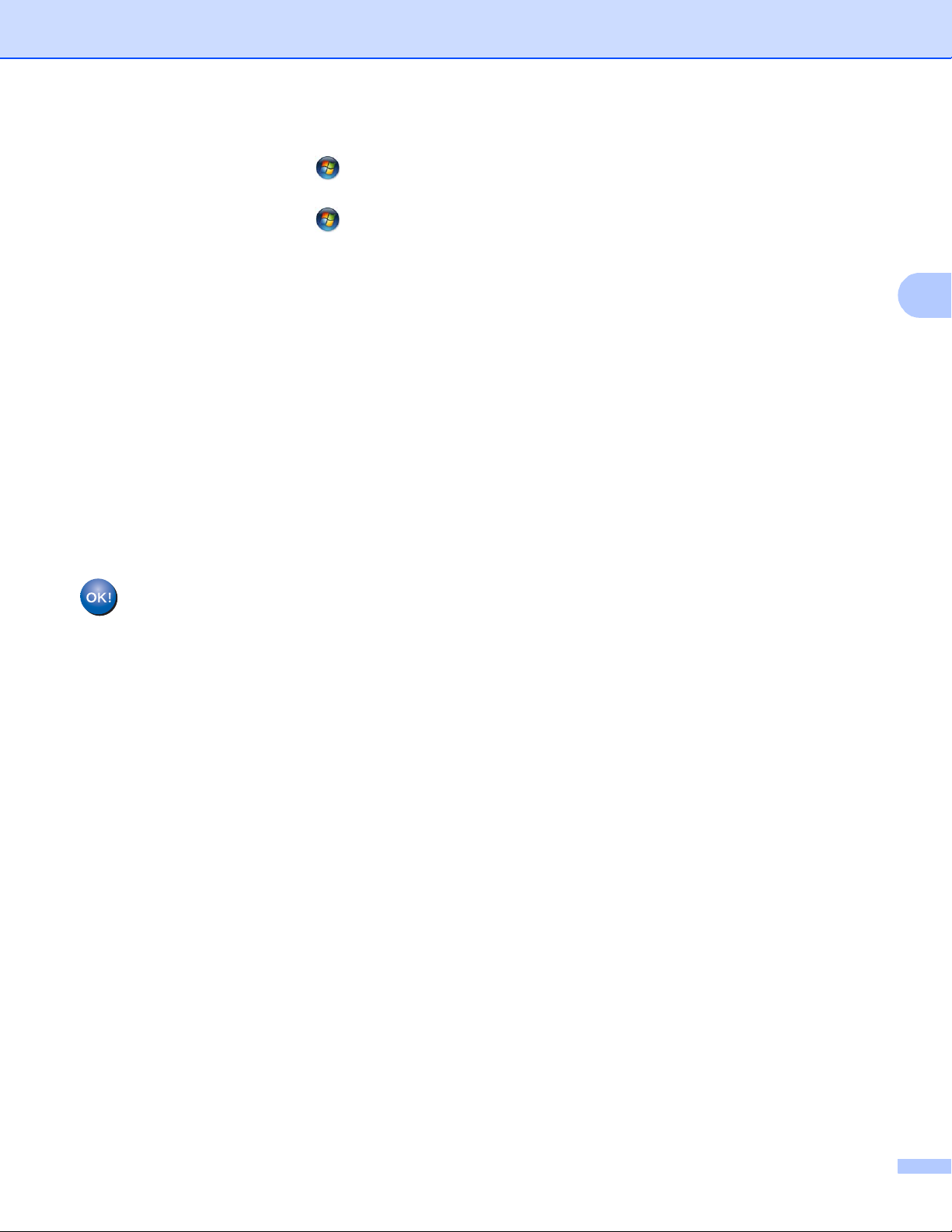
Configuration de votre appareil pour un réseau sans fil (Pour HL-4570CDW(T))
3
1 (Windows Vista
®
)
Cliquez sur le bouton , puis sur Réseau.
®
(Windows
7)
Cliquez sur le bouton , puis sur Périphériques et imprimantes.
2 (Windows Vista
®
)
Cliquez sur Ajouter un périphérique sans fil.
®
(Windows
7)
Cliquez sur Ajouter un périphérique.
3 Sélectionnez votre appareil, puis cliquez sur Suivant.
4 Entrez le PIN affiché sur l’écran à cristaux liquides (ACL) à l’étape d, puis cliquez sur Suivant.
5 Choisissez le réseau auquel vous souhaitez vous connecter et cliquez sur Suivant.
6 Cliquez sur Fermer.
f Si votre périphérique sans fil se connecte correctement, l’écran affiche Branché.
L’appareil imprime son rapport d’état sans fil. Si la connexion a échoué, vérifiez le code d’erreur indiqué
sur le rapport imprimé et reportez-vous à Dépistage des pannes dans le Guide d'installation rapide.
(Windows®)
Vous avez terminé l’installation du réseau sans fil. Si vous souhaitez continuer en installant
le pilote d’imprimante, veuillez sélectionner Installer le pilote d'imprimante dans le menu du
CD-ROM.
(Macintosh)
Vous avez terminé l’installation du réseau sans fil. Si vous souhaitez continuer en installant
les pilotes et le logiciel nécessaires pour utiliser votre appareil, veuillez sélectionner Start
Here OSX dans le menu du CD-ROM.
25

4
IMPORTANT
Configuration sans fil en utilisant
4
l’application d’installation Brother
(Pour HL-4570CDW(T))
Avant de définir les paramètres sans fil 4
• Les instructions suivantes vous permettront d’installer votre appareil Brother dans un environnement de
réseau à l’aide de l’application d’installation Brother qui se trouve sur le CD-ROM fourni avec l’appareil.
• Vous pouvez aussi configurer votre appareil Brother en utilisant le menu WPS ou AOSS™ de son
panneau de commande, ce que nous recommandons. Veuillez suivre les instructions contenues dans le
Guide d'installation rapide fourni.
• Si vous avez déjà configuré les paramètres sans fil de l’appareil, vous devez réinitialiser les paramètres
réseau avant de pouvoir configurer à nouveau les paramètres sans fil. Appuyez sur + ou - pour
sélectionner Réseau, Réinit. réseau, Init., puis choisissez Oui pour accepter la modification.
L’appareil redémarrera automatiquement.
®
• Si vous utilisez un pare-feu Windows
antivirus, désactivez-les temporairement. Réactivez le pare-feu dès que vous êtes certain de pouvoir
imprimer.
ou une fonction de pare-feu d’un anti-spyware ou encore un
4
• Vous devez utiliser temporairement un câble USB ou Ethernet (LAN) au cours de la configuration.
• Vous devez connaître les paramètres du réseau sans fil avant d’effectuer l’installation.
Assurez-vous de prendre note de tous les paramètres actuels tels que le SSID, l’authentification, le
cryptage de votre réseau sans fil. Si vous ne les connaissez pas, contactez votre administrateur réseau
ou le fabricant de votre point d’accès/routeur WLAN.
Définissez les paramètres sans fil 4
a Avant de configurer votre appareil, il est recommandé de noter les paramètres de votre réseau sans fil.
Vous aurez besoin de ces informations pour poursuivre la configuration.
Vérifiez et notez les paramètres réseau sans fil actuels.
Pour configurer un réseau sans fil personnel 4
Si vous configurez votre appareil pour un réseau sans fil plus petit, tel que celui de votre domicile,
enregistrez votre SSID et la clé de réseau.
Nom du réseau (SSID, ESSID) Clé de réseau
Par exemple :
4
Nom du réseau (SSID, ESSID) Clé de réseau
HELLO 12345678
26

Configuration sans fil en utilisant l’application d’installation Brother (Pour HL-4570CDW(T))
4
Pour configurer un réseau sans fil d’entreprise 4
Si vous configurez votre appareil pour un réseau sans fil compatible IEEE 802.1x, enregistrez votre
méthode d’authentification, votre méthode de cryptage, votre ID d’utilisateur et votre mot de passe.
Nom du réseau : (SSID, ESSID)
Mode de communication Méthode
Mode de cryptage ID
d’authentification
Infrastructure LEAP CKIP
EAP-FAST/NONE AES
TKIP
EAP-FAST/MS-CHAPv2 AES
TKIP
EAP-FAST/GTC AES
TKIP
PEAP/MS-CHAPv2 AES
TKIP
PEAP/GTC AES
TKIP
EAP-TTLS/CHAP AES
TKIP
EAP-TTLS/MS-CHAP AES
TKIP
EAP-TTLS/MS-CHAPv2 AES
TKIP
EAP-TTLS/PAP AES
TKIP
EAP-TLS AES —
TKIP —
Mot de passe
d’utilisateur
Par exemple :
4
Nom du réseau : (SSID, ESSID)
HELLO
Mode de communication Méthode
d’authentification
Mode de cryptage ID
d’utilisateur
Mot de passe
Infrastructure EAP-FAST/MS-CHAPv2 AES Brother 12345678
27

Configuration sans fil en utilisant l’application d’installation Brother (Pour HL-4570CDW(T))
4
Remarque
Remarque
Remarque
• Si vous configurez votre appareil à l’aide de l’authentification EAP-TLS, vous devez installer le certificat
client avant de lancer la configuration. Si vous avez installé plusieurs certificats, il est recommandé de
noter le nom de celui que vous souhaitez utiliser. Pour installer le certificat, consultez Utilisation de
certificats pour la sécurité de la machine àlapage60.
• Si vous vérifiez votre appareil à l’aide du nom commun du certificat serveur, il est recommandé de noter
ce nom avant de lancer la configuration. Pour connaître le nom commun du certificat serveur, contactez
votre administrateur réseau.
b Insérez le CD-ROM fourni dans son lecteur.
®
(Windows
1 L’écran d’accueil s’affiche automatiquement.
Sélectionnez votre appareil, ainsi que la langue.
2 L’écran de menu principal du CD-ROM s’affiche. Cliquez sur Installer le pilote d'imprimante.
) 4
• Si la fenêtre ne s’affiche pas, utilisez Windows® Explorer pour exécuter le programme Start.exe à partir
du dossier racine du CD-ROM Brother.
• Lorsque l’écran Contrôle de compte d'utilisateur apparaît
®
(Windows Vista
(Windows
®
) Cliquez sur Autoriser.
7) Cliquez sur Oui.
3 Lorsque la fenêtre Contrat de licence apparaît, cliquez sur Oui si vous acceptez le contrat de
licence.
4 Choisissez Connexion réseau sans fil puis cliquez sur Suivant.
5 Choisissez Imprimante réseau peer-to-peer Brother ou Imprimante partagée en réseau, puis
cliquez sur Suivant.
6 Si vous choisissez Imprimante partagée en réseau, sélectionnez la file d’attente de votre appareil
dans l’écran Rechercher l'imprimante, puis cliquez sur OK.
Contactez votre administrateur si vous n’êtes pas sûr de l’emplacement ou du nom de l’appareil sur le
réseau.
7 Sélectionnez l’option de pare-feu souhaitée dans l’écran Pare-feu/logiciel antivirus détecté, puis
cliquez sur Suivant.
28

Configuration sans fil en utilisant l’application d’installation Brother (Pour HL-4570CDW(T))
4
Remarque
(Macintosh) 4
1 L’écran d’accueil s’affiche automatiquement. Cliquez sur Start Here OSX. Sélectionnez votre
appareil, puis cliquez sur Suivant.
2 Choisissez Connexion réseau sans fil puis cliquez sur Suivant.
c Choisissez Oui, mon point d'accès prend en charge WPS ou AOSS et je souhaite les utiliser. ou
Non, puis cliquez sur Suivant.
Si vous sélectionnez Non, vous pouvez définir les paramètres sans fil de quatre manières différentes.
Utilisation temporaire d’un câble USB
Utilisation temporaire d’un câble Ethernet (LAN)
Configuration manuelle à l’aide du panneau de commande
Utilisation du mode Ad-hoc
Pour la configuration en mode Ad hoc :
• Si, après avoir modifié les paramètres sans fil, un message s’affiche pour vous demander de
redémarrer votre ordinateur, redémarrez-le, revenez à l’étape b.
• Vous pouvez modifier temporairement les paramètres sans fil de votre ordinateur.
®
(Windows Vista
et Windows®7)
1 Cliquez sur le bouton puis sur Panneau de configuration.
2 Cliquez sur Réseau et Internet puis sur l’icône Centre Réseau et partage.
3 Cliquez sur Connexion à un réseau.
4 Le SSID de l’appareil sans fil apparaît dans la liste. Choisissez SETUP puis cliquez sur
Connexion.
5 (Pour Windows Vista
Cliquez sur Je confirme la demande de connexion puis sur Fermer.
6 (Windows Vista
Cliquez sur Voir le statut du Connexion réseau sans fil (SETUP).
7 (Windows
Cliquez sur Connexion réseau sans fil (SETUP).
®
7)
®
uniquement )
®
)
8 Cliquez sur Détails..., puis vérifiez l’écran Détails de connexion réseau. L’adresse IP peut
prendre quelques minutes pour passer de 0.0.0.0 à 169.254.x.x sur l’écran (où x.x sont des
nombres compris entre 1 et 254).
29

Configuration sans fil en utilisant l’application d’installation Brother (Pour HL-4570CDW(T))
4
(Windows®XP SP2)
1 Cliquez sur Démarrer puis sur Panneau de configuration.
2 Cliquez sur l’icône Connexions réseau et Internet.
3 Cliquez sur l’icône Connexions réseau.
4 Choisissez et cliquez du bouton droit de la souris sur Connexion réseau sans fil. Cliquez sur
Afficher les réseaux sans fil disponibles.
5 Le SSID de l’imprimante sans fil apparaît dans la liste. Choisissez SETUP puis cliquez sur
Connexion.
6 Vérifiez l’état du Connexion réseau sans fil. L’adresse IP peut prendre quelques minutes pour
passer de 0.0.0.0 à 169.254.x.x sur l’écran (où x.x sont des nombres compris entre 1 et 254).
(Macintosh)
1 Cliquez sur l’icône d’état AirPort dans la barre de menus.
2 Choisissez SETUP dans le menu déroulant.
3 Le réseau sans fil est connecté.
d Suivez les consignes qui s’affichent à l’écran pour configurer les paramètres sans fil.
Une fois la configuration sans fil terminée, vous pouvez procéder à l’installation du pilote
d’imprimante. Cliquez sur Suivant dans la boîte de dialogue d’installation et suivez les
consignes qui s’affichent à l’écran.
30

5
Remarque
Configuration à l’aide du panneau de
5
commande
Menu Réseau 5
Les sélections du menu Réseau du panneau de configuration vous permettent de configurer votre machine
Brother en fonction de la configuration de votre réseau. (Pour plus d’informations sur la manière d’accéder
au panneau de commande, consultez le Guide de l'utilisateur.) Appuyez sur l’une des touches Menu (+, -,
OK ou Back) pour afficher le menu principal. Ensuite, appuyez sur + ou - pour sélectionner Réseau.
Choisissez l’option de menu que vous souhaitez configurer. (Pour en savoir plus sur le menu, consultez
Tableau des fonctions et des réglages usine par défaut àlapage37.)
Veuillez noter que l’appareil est livré avec l’application BRAdmin Light ou Gestion via le Web, pouvant
également servir à configurer de nombreux aspects du réseau. (Consultez Autres utilitaires de gestion
àlapage6.)
TCP/IP 5
Si vous connectez votre appareil à votre réseau via un câble réseau, utilisez les sélections du menu
LAN câblé. Si vous connectez votre machine à un réseau sans fil Ethernet, utilisez les sélections du menu
WLAN.
5
Méthode Boot 5
Cette option détermine comment l’appareil obtient une adresse IP.
Mode Auto 5
Dans ce mode, l’appareil balaie le réseau pour tenter de trouver un serveur DHCP. S’il en trouve un et si le
serveur DHCP est configuré de manière à attribuer une adresse IP à l’appareil, c’est l’adresse IP fournie par
le serveur DHCP qui sera utilisée. S’il n’existe pas de serveur DHCP, l’appareil balaie le réseau pour tenter
de trouver un serveur BOOTP. S’il détecte un serveur BOOTP, et si celui-ci est configuré correctement,
l’appareil obtient son adresse IP du serveur BOOTP. S’il n’existe pas de serveur BOOTP, l’appareil balaie le
réseau pour tenter de trouver un serveur RARP. En l’absence de réponse d’un serveur RARP, l’adresse IP
est définie en utilisant le protocole APIPA. A sa mise sous tension initiale, il se peut que l’appareil prenne
plusieurs minutes avant de trouver un serveur.
Mode Statique
Dans ce mode, l’adresse IP de l’appareil doit être attribuée manuellement. Une fois entrée, l’adresse IP est
verrouillée à l’adresse assignée.
Si vous ne voulez pas configurer votre serveur d’impression via DHCP, BOOTP ou RARP, vous devez
configurer le Méth. boot en Statique afin que le serveur d’impression ait une adresse IP statique.
Ainsi, le serveur d’impression n’essayera pas d’obtenir une adresse IP de l’un de ces systèmes. Pour
changer la méthode Boot, servez-vous du menu du panneau de commande de l’appareil, de l’utilitaire
BRAdmin Light ou de Gestion via le Web.
5
31

Configuration à l’aide du panneau de commande
5
Remarque
Adresse IP 5
Cette option affiche l’adresse IP courante de l’appareil. Si vous avez sélectionné la Méth. boot Statique,
entrez l’adresse IP que vous souhaitez attribuer à l’appareil (consultez votre administrateur réseau pour
savoir quelle adresse IP utiliser). Si vous avez sélectionné une méthode autre que Statique, l’appareil
tentera de déterminer son adresse IP par le biais des protocoles DHCP ou BOOTP. L’adresse IP par défaut
de votre appareil sera sans doute incompatible avec le système d’adressage IP adopté pour votre réseau.
Nous vous conseillons de consulter votre administrateur réseau pour obtenir une adresse IP pour le réseau
auquel votre appareil sera connecté.
Masque de sous-réseau 5
Cette option affiche le masque de sous-réseau courant de l’appareil. Si vous n’utilisez pas DHCP ou BOOTP
pour obtenir le masque de sous-réseau, entrez le masque de sous-réseau souhaité. Consultez votre
administrateur réseau pour savoir quel masque de sous-réseau utiliser.
Passerelle 5
Cette option affiche l’adresse de la passerelle ou du routeur actuellement utilisée par l’appareil. Si vous
n’utilisez pas DHCP ou BOOTP pour obtenir l’adresse de la passerelle ou du routeur, tapez l’adresse que
vous souhaitez attribuer. Si vous n’avez ni passerelle ni routeur, laissez ce champ en blanc. En cas de doute,
consultez votre administrateur réseau.
Tentatives d’amorçage IP 5
Ce champ affiche le nombre de tentatives de recherche que l’appareil peut effectuer sur le réseau en vue
d’obtenir l’adresse IP via la méthode Boot définie. (Consultez Méthode Boot àlapage31.)
APIPA 5
Le paramètre Oui provoquera l’attribution automatique d’une adresse IP « link-local » dans l’intervalle
(169.254.1.0 - 169.254.254.255) quand le serveur d’impression ne pourra obtenir d’adresse IP à l’aide de la
méthode Boot définie. (Consultez Méthode Boot àlapage31.) La sélection de Non signifie que l’adresse IP
ne changera pas si le serveur d’impression ne peut obtenir d’adresse IP par la Méthode de démarrage
définie.
IPv6 5
Cet appareil est compatible avec IPv6, le protocole Internet de la prochaine génération. Si vous souhaitez
utiliser le protocole IPv6, choisissez Oui. Le paramètre par défaut de l’IPv6 est Non. Pour en savoir plus sur
le protocole IPv6, visitez le site http://solutions.brother.com/.
• Si vous réglez IPv6 sur Oui, mettez la machine hors tension, puis à nouveau sous tension afin d’activer
ce protocole.
• Après avoir sélectionné IPv6 Oui, ce paramètre sera appliqué aux interfaces LAN à la fois filaires et sans
fil.
32

Configuration à l’aide du panneau de commande
5
Remarque
Ethernet (réseau filaire uniquement) 5
Mode de liaison Ethernet. Auto permet au serveur d’impression de fonctionner en mode duplex intégral ou
semi-duplex 100BASE-TX, ou en mode duplex intégral ou semi-duplex 10BASE-T par négociation
automatique.
Si vous ne configurez pas cette valeur correctement, vous risquez de ne pas pouvoir communiquer avec
votre serveur d’impression.
Etat (Pour HL-4140CN et HL-4150CDN)/Etat filaire (pour HL-4570CDW(T)) 5
Ce champ affiche l’état actuel du réseau filaire.
Assistant de configuration (réseau sans fil uniquement) 5
Le Assis. config. vous guide dans les différentes étapes de la configuration réseau sans fil. (Pour en
savoir plus, consultez le Guide d'installation rapide ou la rubrique Utilisation de l’Assistant de configuration à
partir du panneau de commande àlapage16.)
WPS ou AOSS™ (réseau sans fil uniquement) 5
Si le point d’accès/routeur WLAN prend en charge Wi-Fi Protected Setup (PBC1) ou AOSS™ (Mode sans fil
automatique), vous pouvez configurer aisément l’appareil sans ordinateur. (Pour en savoir plus, consultez le
Guide d'installation rapide ou la rubrique Utilisation du menu WPS ou AOSS™ du panneau de commande
afin de configurer votre appareil pour un réseau sans fil (mode sans fil automatique) àlapage16.)
1
Configuration Bouton poussoir
WPS avec code PIN (réseau sans fil uniquement) 5
Si le routeur/point d’accès WLAN prend en charge Wi-Fi Protected Setup (Méthode PIN), vous pouvez
configurer aisément l’appareil sans ordinateur. (Pour en savoir plus, consultez Utilisation de la méthode PIN
de Wi-Fi Protected Setup àlapage24.)
Etat WLAN (réseau sans fil uniquement) 5
État 5
Ce champ affiche l’état actuel du réseau sans fil.
Signal 5
Ce champ affiche la puissance actuelle du signal du réseau sans fil.
33

Configuration à l’aide du panneau de commande
5
Remarque
Canal 5
Ce champ affiche le canal actuel du réseau sans fil.
Vitesse 5
Ce champ affiche la vitesse actuelle du réseau sans fil.
SSID 5
Ce champ affiche le SSID courant du réseau sans fil. Au plus 32 caractères du nom du SSID sont affichés.
Mode de commu. 5
Ce champ affiche le mode de communication actuel du réseau sans fil.
Adresse MAC 5
L’adresse MAC est un numéro unique affecté à l’interface réseau de l’appareil. Vous pouvez déterminer
l’adresse MAC de l’appareil à l’aide du panneau de commande.
Config. par défaut (Pour HL-4570CDW(T)) 5
Le Cfg.par défaut vous permet de restaurer tous les paramètres d’usine, que ce soit pour un réseau
filaire ou sans fil. Si vous souhaitez réinitialiser les paramètres filaires et sans fil, consultez la rubrique
Restaurer la valeur par défaut des paramètres réseau à la page 35.
Activer filaire (Pour HL-4570CDW(T)) 5
Si vous souhaitez utiliser une connexion filaire au réseau, passez de Activer câblé à Activé.
WLAN activé (Pour HL-4570CDW(T)) 5
Si vous souhaitez utiliser une connexion sans fil au réseau, passez de WLAN activé à Activé.
Si un câble réseau est connecté à votre appareil, réglez Activer câblé sur Désactivé.
34

Configuration à l’aide du panneau de commande
5
Remarque
Remarque
Remarque
Restaurer la valeur par défaut des paramètres réseau 5
Vous pouvez restaurer les paramètres d’usine par défaut du serveur d’impression (ce qui réinitialisera toutes
les informations telles que le mot de passe et l’adresse IP).
• Cette fonction restaure tous les paramètres par défaut définis en usine du réseau filaire et du réseau sans
fil.
• Vous pouvez également restaurer les paramètres d’usine par défaut du serveur d’impression à l’aide des
applications BRAdmin ou de la gestion via le Web. (Pour en savoir plus, consultez Autres utilitaires de
gestion àlapage6.)
a Appuyez sur + ou - pour sélectionner Réseau.
Appuyez sur OK.
b Appuyez sur + ou - pour sélectionner Réinit. réseau.
Appuyez sur OK.
c Appuyez sur + pour sélectionner Init..
d Appuyez sur + pour sélectionner Oui et redémarrer.
e L’appareil redémarre.
Impression de la Liste de configuration réseau 5
Nom du nœud : nom du nœud qui apparaît dans la Liste de configuration réseau. Le nom du nœud par
défaut est « BRNxxxxxxxxxxxx » pour un réseau filaire ou « BRWxxxxxxxxxxxx » pour un réseau sans fil.
(« xxxxxxxxxxxx » est l’Adresse MAC / Adresse Ethernet de votre machine.)
La Liste de configuration réseau est un rapport qui dresse la liste des paramètres réseau actuels, avec
notamment les paramètres du serveur d’impression.
a Appuyez sur + ou - pour sélectionner Info. appareil.
Appuyez sur OK.
b Appuyez sur + ou - pour sélectionner Impr conf réseau.
Appuyez sur OK.
Si l’IP Address indiquée dans la Liste de configuration réseau est 0.0.0.0, attendez une minute et
réessayez.
35

Configuration à l’aide du panneau de commande
5
Impression du Rapport WLAN (Pour HL-4570CDW(T)) 5
Imp. RapportWLAN imprime le rapport d’état sans fil de votre appareil. Si la connexion sans fil a échoué,
vérifiez le code d’erreur indiqué sur le rapport imprimé et reportez-vous à Dépistage des pannes dans le
Guide d'installation rapide.
a Appuyez sur + ou - pour sélectionner Info. appareil.
Appuyez sur OK.
b Appuyez sur + ou - pour sélectionner Imp. RapportWLAN.
Appuyez sur OK.
36

Configuration à l’aide du panneau de commande
5
Tableau des fonctions et des réglages usine par défaut 5
HL-4140CN et HL-4150CDN 5
Les paramètres par défaut sont indiqués en gras avec un astérisque.
Menu principal Sous-menu Options de menu Options
Réseau TCP/IP Méth. boot Auto*/Statique/RARP/BOOTP/DHCP
Adresse IP
Masq.SS.réseau
Passerelle
Essais Boot IP 0/1/2/3*.../32767
APIPA Oui*/Non
IPv6 Non*/Oui
Ethernet Auto*/100B-FD/100B-HD/10B-FD/10B-HD
État Actif 100B-FD/Actif 100B-HD/
Adresse MAC
Réinit. réseau Restaure la valeur par défaut de tous les paramètres réseau du serveur
d’impression interne.
(000.000.000.000)*
(000.000.000.000)*
(000.000.000.000)*
Actif 10B-FD/Actif 10B-HD/Inactif
1
1
1
1
Lors de la connexion au réseau, l’appareil définit automatiquement l’adresse IP et le masque de sous-réseau appropriés pour votre réseau.
37

Configuration à l’aide du panneau de commande
5
HL-4570CDW(T) 5
Les paramètres par défaut sont indiqués en gras avec un astérisque.
Menu principal Sous-menu Options de menu Options
Réseau LAN câblé TCP/IP Méth. boot
Adresse IP
Masq.SS.réseau
Passerelle
Essais Boot IP 0/1/2/3*.../32767
APIPA Oui*/Non
IPv6 Non*/Oui
Ethernet Auto*/100B-FD/100B-HD/
Etat câblé Actif 100B-FD/
Adresse MAC
Cfg.par défaut Restaure la valeur par défaut des paramètres du réseau
filaire du serveur d’impression interne.
Activer câblé Activé*/Désactivé
Auto*/
Statique/RARP/BOOTP/DHCP
(000.000.000.000)*
(000.000.000.000)*
(000.000.000.000)*
10B-FD/10B-HD
Actif 100B-HD/
Actif 10B-FD/
Actif 10B-HD/Inactif/
Non câblé
1
1
1
38

Configuration à l’aide du panneau de commande
5
Menu principal Sous-menu Options de menu Options
Réseau WLAN TCP/IP Méth. boot
Adresse IP
Masq.SS.réseau
Passerelle
Auto*/
Statique/RARP/BOOTP/DHCP
(000.000.000.000)*
(000.000.000.000)*
(000.000.000.000)*
Essais Boot IP 0/1/2/3*.../32767
APIPA Oui*/Non
IPv6 Non*/Oui
Assis. config.
WPS/AOSS
WPS avec PIN
Etat WLAN Etat
Signal (S’affiche uniquement si
Canal
Vitesse
WLAN activé est réglé sur
Activé.)
SSID
Mode de commu. Ad-hoc/Infrastructure
Adresse MAC
Cfg.par défaut Restaure la valeur par défaut des paramètres du réseau
sans fil du serveur d’impression interne.
WLAN activé Désactivé*/Activé
Réinit. réseau
Restaure la valeur par défaut de tous les paramètres réseau du serveur
d’impression interne.
1
Lors de la connexion au réseau, l’appareil définit automatiquement l’adresse IP et le masque de sous-réseau appropriés pour votre réseau.
1
1
1
39

6
6
Remarque
Remarque
Gestion via le Web 6
Généralités 6
Vous pouvez utiliser un navigateur Web standard pour changer les paramètres de votre appareil en utilisant
HTTP (Hyper Text Transfer Protocol). Vous pouvez effectuer les opérations suivantes en utilisant un
navigateur Web pour obtenir des informations sur un appareil de votre réseau :
Informations d’état de l’appareil
Modifier les paramètres réseau tels que les informations TCP/IP
Configurer Secure Function Lock 2.0
Configurer la fonction Stocker le journal d’impression sur le réseau
Informations sur la version logicielle de l’appareil et du serveur d’impression
Modifier les détails de configuration de l’appareil
Il est recommandé d’utiliser Microsoft® Internet Explorer®6.0 (ou une version supérieure) ou Firefox 3.0
®
(ou une version supérieure) pour Windows
Veuillez aussi vous assurer que JavaScript et Cookies sont toujours activés, quel que soit le navigateur
utilisé. Si vous utilisez un autre navigateur Web, assurez-vous qu’il est compatible avec HTTP 1.0 et HTTP
1.1.
Vous devez utiliser le protocole TCP/IP sur votre réseau et disposer d’une adresse IP valide programmée
dans le serveur d’impression et votre ordinateur.
et Safari 3.0 (ou une version supérieure) pour Macintosh.
Comment configurer les paramètres de la machine en utilisant la gestion via le Web (navigateur Web) 6
Vous pouvez utiliser un navigateur Web standard pour changer les paramètres de votre serveur d’impression
à l’aide de HTTP (Hyper Text Transfer Protocol).
Nous vous recommandons l’utilisation du protocole HTTPS pour assurer votre sécurité sur Internet
lorsque vous configurerez vos paramètres à l’aide de la gestion via le Web. Pour activer le protocole
HTTPS, consultez Gestion sécurisée de votre appareil réseau à l’aide de SSL/TLS àlapage52.
a Lancez votre navigateur Web.
b Tapez « http://adresse IP de l’appareil/ » dans votre navigateur (où « adresse IP de
l’appareil » correspond à l’adresse IP ou au nom de nœud de l’appareil).
Par exemple :
http://192.168.1.2/
40

Gestion via le Web
6
Remarque
Remarque
• Si vous utilisez un serveur DNS (Domain Name System) ou activez un nom NetBIOS, vous pouvez saisir
un autre nom, tel que « Imprimante_Partagée », plutôt que l’adresse IP.
• Par exemple :
http://Imprimante_Partagée/
Si vous activez un nom NetBIOS, vous pouvez également utiliser le nom du nœud.
• Par exemple :
http://brnxxxxxxxxxxxx/
Le nom NetBIOS figure dans la Liste de configuration réseau. (Pour savoir comment imprimer la Liste de
configuration réseau, consultez Impression de la Liste de configuration réseau àlapage35.)
• Les utilisateurs de Macintosh peuvent avoir un accès aisé au système de gestion via le Web en cliquant
sur l’icône de l’appareil sur l’écran Status Monitor. Pour en savoir plus, consultez le Guide de l'utilisateur.
c Cliquez sur Configuration réseau.
d Entrez un nom d’utilisateur et un mot de passe. Le nom d’utilisateur par défaut est « admin » et le mot
de passe par défaut est « access ».
e Cliquez sur OK.
f Vous pouvez maintenant changer les paramètres du serveur d’impression.
Si vous changez les paramètres du protocole, relancez l’appareil après avoir cliqué sur Envoyer pour
activer la configuration.
41

Gestion via le Web
6
Secure Function Lock 2.0 6
La fonction Secure Function Lock 2.0 de Brother vous aide à économiser de l’argent et améliore votre
sécurité en restreignant les fonctions disponibles sur votre machine Brother.
Secure Function Lock vous permet de configurer des mots de passe pour les utilisateurs sélectionnés, en
leur octroyant un accès à certaines, voire à toutes ces fonctions, ou en les limitant à une page. Seules les
personnes autorisées pourront donc les utiliser.
Vous pouvez configurer et changer les paramètres suivants de Secure Function Lock 2.0 à l’aide de
BRAdmin Professional 3 ou de la gestion via le Web.
Impression PC
Impression directe USB
Impression couleur
Limite de page
Compteur de pages
1
Si vous enregistrez les noms de connexion de l’utilisateur du PC, vous pouvez restreindre l’impression sans que l’utilisateur n’entre de mot de
passe. Pour en savoir plus, consultez Restriction de l’impression à l’aide d’un nom de connexion de l’utilisateur du PC àlapage43.
1
Comment configurer les paramètres de Secure Function Lock 2.0 en utilisant la gestion via le Web (navigateur Web) 6
Configuration élémentaire 6
a Cliquez sur Paramètres Administrateur sur la page Web de l’appareil, puis cliquez sur Verrouill.
fonction sécurisée.
b Choisissez Oui dans Verrouillage des fonctions.
c Entrez un nom de groupe ou un nom d’utilisateur de 15 caractères alphanumériques maximum dans la
zone Numéro/Nom ID, puis entrez un mot de passe à quatre caractères dans la zone PIN.
d Décochez les fonctions que vous souhaitez limiter dans la zone Imprimer. Si vous souhaitez configurer
le nombre de pages maximum, cochez la case Oui dans Limite de page, puis entrez le nombre
souhaité dans la case Max.. Puis cliquez sur Envoyer.
e Si vous souhaitez restreindre l’impression depuis un PC à l’aide d’un nom de connexion de l’utilisateur
du PC, cliquez sur Limitation d'impression PC par nom de connexion, puis configurez les
paramètres. (Consultez Restriction de l’impression à l’aide d’un nom de connexion de l’utilisateur du PC
àlapage43.)
42

Gestion via le Web
6
Remarque
Restriction de l’impression à l’aide d’un nom de connexion de l’utilisateur du PC 6
En configurant ce paramètre, l’appareil peut authentifier le nom de connexion de l’utilisateur et autoriser un
travail d’impression depuis un ordinateur enregistré.
a Cliquez sur Limitation d'impression PC par nom de connexion. L’écran Limitation d'impression PC
par nom de connexion apparaît.
b Choisissez Oui dans Limitation d'impression PC.
c Choisissez le numéro d’identification défini dans Numéro/Nom ID à l’étape c dans Configuration
élémentaire depuis la liste déroulante Numéro ID pour chaque nom de connexion, puis entrez le nom
de connexion de l’utilisateur du PC dans la zone Nom de connexion.
d Cliquez sur Envoyer.
• Si vous souhaitez restreindre l’impression PC par groupe, choisissez le même Numéro d’identification
pour chaque nom de connexion au PC souhaité dans le groupe.
• Si vous utilisez le nom de connexion du PC, veillez également à ce que la case Utiliser le Login de
l'ordinateur soit cochée dans le pilote d’imprimante. Pour en savoir plus sur le pilote d’imprimante,
consultez le Guide de l'utilisateur.
• La fonctionnalité Secure Function Lock ne prend pas en charge le pilote BR-Script pour l’impression.
Configuration du mode public 6
Vous pouvez configurer le mode public pour limiter les fonctions disponibles pour les utilisateurs publics. Les
utilisateurs publics ne doivent pas entrer de mot de passe pour accéder aux fonctionnalités disponibles via
ce paramétrage.
a Décochez la case de la fonction que vous souhaitez limiter dans la zone Mode public.
b Cliquez sur Envoyer.
Autres fonctionnalités 6
Vous pouvez configurer les fonctionnalités suivantes dans Secure Function Lock 2.0 :
Réinit. tous les compteurs
Vous pouvez réinitialiser le compteur de pages en cliquant sur Réinit. tous les compteurs.
Exporter vers un fichier CSV
Vous pouvez exporter l’actuel compteur de pages en incluant les informations Numéro/Nom ID dans un
fichier au format CSV.
Enregistrement dernier compteur
La machine mémorise le nombre de pages une fois le compteur réinitialisé.
Param. réinit. auto compteur
Vous pouvez réinitialiser automatiquement les compteurs de pages en configurant l’intervalle sur la base
des paramètres Quotidien, Hebdomadaire ou Mensuel lorsque l’appareil est sous tension.
43

Gestion via le Web
6
Remarque
Synchroniser avec le serveur SNTP 6
SNTP est le protocole utilisé en vue de synchroniser l’heure utilisée par l’appareil pour l’authentification avec
le serveur de temps SNTP. Vous pouvez synchroniser régulièrement l’heure utilisée par l’appareil avec le
temps universel coordonné (UTC) fourni par le serveur de temps SNTP.
Cette fonction n’est pas disponible dans certains pays.
a Cliquez sur Configuration réseau puis sur Configurer le protocole.
b Cochez la case SNTP pour activer le paramètre.
c Cliquez sur Paramètres avancés.
Etat
Indique si les paramètres du serveur SNTP sont activés ou désactivés.
Méthode du serveur SNTP
Choisissez AUTO ou STATIQUE.
• AUTO
Si vous avez un serveur DHCP sur votre réseau, le serveur SNTP obtient automatiquement
l’adresse de ce serveur.
• STATIQUE
Entrez l’adresse que vous souhaitez utiliser.
Adresse du serveur SNTP principal, Adresse du serveur SNTP secondaire
Entrez l’adresse du serveur (jusqu’à 64 caractères).
Port du serveur SNTP principal, Port du serveur SNTP secondaire
Entrez le numéro de port (1 à 65535).
44

Gestion via le Web
6
Remarque
Intervalle de synchronisation
Entrez l’intervalle, en heures, auquel vous souhaitez procéder à la synchronisation avec le serveur (1
à 168 heures).
• Vous devez définir les paramètres Date et Heure pour synchroniser l’heure utilisée par l’appareil avec le
serveur de temps SNTP. Cliquez sur Configurer Date & heure, puis définissez les paramètres
Date et Heure dans l’écran Paramètres Généraux.
• Cochez la case Synchroniser avec serveur SNTP. Vous pouvez également vérifier correctement vos
paramètres de fuseau horaire. Dans la liste déroulante Fuseau horaire, choisissez le décalage horaire
entre votre emplacement et l’heure UTC. Par exemple, le fuseau horaire pour l’heure de l’est aux EtatsUnis et le Canada est UTC-05:00.
État de la synchronisation
Vous pouvez vérifier l’état de la dernière synchronisation.
d Pour appliquer ces paramètres, cliquez sur Envoyer.
45

Gestion via le Web
6
Remarque
Stocker le journal d’impression sur le réseau 6
La fonction Stocker le journal d’impression sur le réseau permet d’enregistrer le fichier journal d’impression
1
de votre appareil Brother sur un serveur réseau utilisant le protocole CIFS
type de tâche d’impression, le nom de la tâche, le nom d’utilisateur, la date, l’heure, ainsi que le nombre de
2
pages imprimées et de pages en couleur
1
CIFS est le protocole Common Internet File System qui s’exécute sur TCP/IP et permet aux ordinateurs d’un réseau de partager des fichiers sur
un intranet ou via Internet.
2
Modèles pris en charge uniquement.
pour chaque tâche d’impression.
Les fonctions d’impression suivantes sont enregistrées dans le journal d’impression :
Tâches d’impression réalisées depuis votre ordinateur
Impression USB directe
• La fonction Stocker le journal d’impression sur le réseau prend en charge l’authentification Kerberos et
l’authentification NTLMv2.
Vous devez configurer le protocole SNTP (serveur de temps réseau) ou vous définir correctement la date,
l’heure et le fuseau horaire pour l’authentification.
. Vous pouvez enregistrer l’ID, le
• Vous pouvez sélectionner le type de fichier TXT ou CSV pour le stockage d’un fichier sur le serveur.
Comment configurer les paramètres de Stocker le journal d’impression sur le réseau en utilisant la gestion via le Web (navigateur Web) 6
a Cliquez sur Paramètres Administrateur sur la page Web de l’appareil, puis cliquez sur Enreg journal
d'impr sur réseau.
b Choisissez Oui dans Imprimer le journal.
c Vous pouvez configurer les paramètres suivants à l’aide d’un navigateur Web.
Adressedel'hôte
L’Adresse de l’hôte est le nom d’hôte du serveur CIFS. Entrez l’Adresse de l’hôte (par exemple :
exemple.com) (64 caractères maximum) ou l’adresse IP (par exemple : 192.168.56.189).
Répertoire enregistrement
Entrez le dossier de destination dans lequel votre journal sera enregistré sur le serveur CIFS (par
exemple : brother\abc) (60 caractères maximum).
Nom de fichier
Entrez le nom de fichier que vous souhaitez attribuer au journal d’impression (15 caractères
maximum).
Type de fichier
Choisissez le type de fichier du journal d’impression TXT ou CSV.
46

Gestion via le Web
6
Remarque
Méthode d'authentification
Choisissez la méthode d’authentification requise pour accéder au serveur CIFS Auto, Kerberos
2
NTLMv2
1
Kerberos est un protocole d’authentification permettant à des périphériques ou à des personnes de prouver leur identité de manière
sécurisée aux serveurs réseau à l’aide d’une connexion unique.
2
NTLMv2 est la méthode d’authentification par défaut utilisée par Windows pour se connecter à des serveurs.
.
Pour l’authentification Kerberos et NTLMv2, vous devez également définir les paramètres
Date et Heure ou le protocole SNTP (serveur de temps réseau).
Vous pouvez configurer les paramètres Date et Heure et SNTP à l’aide de la gestion via le Web.
• Auto : si vous sélectionnez Auto, l’appareil recherche initialement un serveur Kerberos. Si aucun
serveur Kerberos n’est détecté, la méthode d’authentification NTLMv2 est utilisée.
• Kerberos : choisissez Kerberos pour utiliser l’authentification Kerberos uniquement.
• NTLMv2 : choisissez NTLMv2 pour utiliser l’authentification NTLMv2 uniquement.
Nom de l'utilisateur
Entrez le nom d’utilisateur utilisé pour l’authentification (jusqu’à 96 caractères).
1
ou
Si le nom d’utilisateur appartient à un domaine, saisissez-le d’une des manières suivantes :
utilisateur@domaine ou domaine\utilisateur.
Mot de passe
Entrez le mot de passe utilisé pour l’authentification (jusqu’à 32 caractères).
Adresse du serveur Kerberos (le cas échéant)
Entrez l’Adresse de l’hôte KDC (par exemple : exemple.com) (64 caractères maximum) ou l’adresse
IP (par exemple : 192.168.56.189).
d Dans État de la connexion, vous pouvez vérifier l’état de la dernière connexion. Pour en savoir plus,
consultez Explication des messages d’erreur àlapage49.
e Pour appliquer vos paramètres, cliquez sur Envoyer.
47

Gestion via le Web
6
Paramètre de détection d’erreur 6
Vous pouvez choisir l’action à exécuter lorsque le journal d’impression ne peut pas être stocké sur le serveur
en raison d’une erreur réseau.
a Choisissez Annuler l'impr. ou Ignorer Journal & Impr pour l’option Réglage de la détection
d'erreurs de Enreg journal d'impr sur réseau.
Annuler l'impr.
Si vous choisissez Annuler l'impr., les tâches d’impression sont annulées lorsque le journal
d’impression ne peut pas être stocké sur le serveur.
Ignorer Journal & Impr
Si vous choisissez Ignorer Journal & Impr, l’appareil imprime le document, même si le journal
d’impression ne peut pas être stocké sur le serveur.
Lorsque la fonction de stockage du journal d’impression est à nouveau disponible, le journal
d’impression est enregistré comme suit :
• Si le journal d’impression ne peut pas être stocké à la fin de l’impression, il est enregistré sans le
nombre de pages imprimées et de pages en couleur. (1)
• Si le journal d’impression ne peut pas être stocké au début et à la fin de l’impression, le journal
d’impression de la tâche n’est pas enregistré. Lorsque la fonction est à nouveau disponible,
l’occurrence d’une erreur s’affiche dans le journal. (2)
Exemple de journal d’impression :
b Pour appliquer vos paramètres, cliquez sur Envoyer.
(1)
(2)
48

Gestion via le Web
6
Remarque
Explication des messages d’erreur 6
Vous pouvez vérifier l’état d’erreur sur l’écran ACL de votre appareil ou dans la section État de la connexion
de la gestion via le Web.
Délai d'expiration du serveur dépassé
Ce message s’affiche si vous ne pouvez pas vous connecter au serveur.
Vérifiez les points suivants :
• L’adresse de votre serveur est correcte.
• Votre serveur est connecté au réseau.
• L’appareil est connecté au réseau.
Erreur d'authentification
Ce message s’affiche si votre Paramètre d'authentification est incorrect.
Vérifiez les points suivants :
1
• Le nom d’utilisateur
1
Si le nom d’utilisateur appartient à un domaine, saisissez-le d’une des manières suivantes : utilisateur@domaine ou domaine\utilisateur.
• Vérifiez que l’heure du serveur de fichiers journaux est concorde avec l’heure du serveur SNTP ou avec
le paramètre Date et Heure.
et le mot de passe spécifiés dans Paramètres d’authentification sont corrects.
• Vérifiez que les paramètres du serveur de temps SNTP sont correctement définis de sorte que l’heure
corresponde à celle utilisée pour l’authentification par Kerberos ou NTLMv2. S’il n’existe aucun serveur
SNTP, vérifiez que les paramètres Date et Heure et Fuseau horaire sont correctement définis à l’aide
de la gestion via le Web afin de vous assurer que l’heure de l’appareil correspond à celle utilisée par le
serveur fournissant l’authentification.
Erreur d'accès au fichier
Ce message s’affiche si vous ne pouvez pas vous accéder au dossier de destination.
Vérifiez les points suivants :
• Le nom du répertoire est correct.
• Le répertoire est accessible en écriture.
• Le fichier n’est pas verrouillé.
Date et heure incorrectes
Ce message s’affiche si votre appareil n’obtient pas l’heure du serveur de temps SNTP. Vérifiez les points
suivants :
• Les paramètres d’accès au serveur de temps SNTP sont correctement définis à l’aide de la gestion via
le Web.
• Si aucun serveur SNTP n’est utilisé, vérifiez que la date et l’heure définies ou provenant de la gestion
via le Web correspondent à celles utilisées par le serveur fournissant l’authentification.
Si vous choisissez l’option Annuler l'impr. dans la gestion via le Web, le message Err acc ouv sess
reste affiché sur l’écran ACL pendant environ 30 secondes.
49

Gestion via le Web
6
Utilisation de la fonction Stocker le journal d’impression sur le réseau avec Secure Function Lock 2.0 6
Lorsque Secure Function Lock 2.0 est activé, les noms des utilisateurs enregistrés pour et l’impression USB
directe sont consignés dans le rapport de la fonction Stocker le journal d’impression sur le réseau.
Exemple de journal d’impression avec les utilisateurs de Secure Function Lock 2.0 :
50

7
7
Remarque
Dispositifs de sécurité 7
Généralités 7
De nos jours, votre réseau et les données qui y transitent sont exposés à de nombreuses menaces de
sécurité. Votre appareil Brother emploie certains des protocoles de sécurité réseau et de cryptage les plus
récents. Ces fonctions réseau peuvent être intégrées à votre plan général de sécurité réseau pour vous aider
à protéger vos données et empêcher un accès non autorisé à votre machine. Ce chapitre explique comment
les configurer.
Vous pouvez configurer les fonctions de sécurité suivantes :
Gestion sécurisée de votre appareil réseau à l’aide de SSL/TLS (Consultez Gestion sécurisée de votre
appareil réseau à l’aide de SSL/TLS àlapage52.)
Gestion sécurisée de votre appareil réseau à l’aide du protocole SNMPv3 (Consultez Gestion sécurisée
à l’aide de la gestion via le Web (navigateur Web) àlapage52 ou Gestion sécurisée à l’aide de BRAdmin
®
Professional 3 (Windows
Impression sécurisée de documents à l’aide de SSL/TLS (Consultez Impression sécurisée de documents
à l’aide de SSL/TLS àlapage54.)
Envoi et réception sécurisés d’e-mails (Consultez Envoi et réception sécurisés d’e-mails àlapage55.)
) à la page 59.)
Utilisation de l’authentification IEEE 802.1x (Consultez Utilisation de l’authentification IEEE 802.1x
àlapage57.)
®
Gestion sécurisée à l’aide de BRAdmin Professional 3 (Windows
®
de BRAdmin Professional 3 (Windows
Certificat pour une gestion sécurisée (Consultez Utilisation de certificats pour la sécurité de la machine
àlapage60.)
Gestion de plusieurs certificats (Consultez Gestion de plusieurs certificats à la page 69.)
Nous vous conseillons de désactiver les protocoles Telnet, FTP et TFTP. L’accès à l’appareil en utilisant
ces protocoles n’est pas sécurisé. (Pour savoir comment configurer les paramètres de protocole,
consultez Comment configurer les paramètres de la machine en utilisant la gestion via le Web (navigateur
Web) àlapage40.)
) àlapage59.)
) (Consultez Gestion sécurisée à l’aide
51

Dispositifs de sécurité
7
Remarque
Gestion sécurisée de votre appareil réseau à l’aide de SSL/TLS 7
Pour une gestion sécurisée de votre appareil réseau, vous devez utiliser les utilitaires de gestion avec des
protocoles de sécurité.
Gestion sécurisée à l’aide de la gestion via le Web (navigateur Web) 7
Nous vous conseillons d’utiliser les protocoles HTTPS et SNMPv3 pour une gestion sécurisée. Pour utiliser
le protocole HTTPS, les paramètres d’appareil suivants sont nécessaires.
Vous devez installer dans l’appareil un certificat auto-signé ou un certificat émis par une CA ainsi qu’une
clé privée. (Pour savoir comment installer un certificat et une clé privée, consultez Utilisation de certificats
pour la sécurité de la machine àlapage60.)
Le protocole HTTPS doit être activé. Pour activer le protocole HTTPS, choisissez un certificat que vous
avez installé dans la liste déroulante des Paramètres du serveur HTTP de Gestion à partir du Web à
la page Configurer le protocole, puis activez La communication SSL n'est pas utilisée (Port 443).
(Pour plus d’informations sur la manière d’accéder à la page Configurer le protocole, consultez
Comment configurer les paramètres de la machine en utilisant la gestion via le Web (navigateur Web)
àlapage40.)
a Lancez votre navigateur Web.
b Tapez « https://Nom commun/ » dans votre navigateur. (Où « Nom commun » est le nom commun
que vous avez affecté au certificat, comme une adresse, un nom de nœud ou un nom de domaine. Pour
savoir comment attribuer un nom commun au certificat, consultez Utilisation de certificats pour la
sécurité de la machine à la page 60.)
Par exemple :
https://192.168.1.2/ (si le nom commun est l’adresse IP de l’imprimante)
c Vous pouvez à présent accéder à l’appareil à l’aide du protocole HTTPS.
Nous vous conseillons l’utilisation d’une gestion sécurisée (SNMPv3) avec le protocole HTTPS. Si vous
utilisez le protocole SNMPv3, suivez les étapes suivantes.
Vous pouvez également modifier les paramètres SNMP à l’aide de BRAdmin Professional 3 ou de Web
BRAdmin.
d Cliquez sur Configuration réseau.
e Entrez un nom d’utilisateur et un mot de passe. Le nom d’utilisateur par défaut est « admin » et le mot
de passe par défaut est « access ».
f Cliquez sur Configurer le protocole.
52

Dispositifs de sécurité
7
Remarque
g Vérifiez que le paramètre SNMP est bien activé, puis cliquez sur Paramètres avancés du SNMP.
h Vous pouvez configurer les paramètres SNMP depuis l’écran ci-dessous.
Il existe trois modes de fonctionnement de la connexion SNMP. 7
Accès SNMPv3 en lecture/écriture
Avec ce mode, le serveur d’impression utilise la version 3 du protocole SNMP. Si vous souhaitez obtenir
une gestion sécurisée du serveur d’impression, utilisez ce mode.
Si vous utilisez le mode Accès SNMPv3 en lecture/écriture, merci de noter les éléments suivants.
• Vous pouvez gérer le serveur d’impression uniquement à l’aide de BRAdmin Professional 3, de Web
BRAdmin ou de la gestion via le Web.
• Nous vous conseillons l’utilisation d’une communication sécurisée SSL (HTTPS).
• A l’exception de BRAdmin Professional 3 et de Web BRAdmin, toutes les applications utilisant le
protocole SNMPv1/v2c seront restreintes. Pour autoriser l’utilisation d’applications SNMPv1/v2c,
utilisez le mode Accès SNMPv3 en lecture/écriture et accès v1/v2c en lecture seule ou Accès
SNMPv1/v2c en lecture/écriture.
53

Dispositifs de sécurité
7
Remarque
Remarque
Remarque
Accès SNMPv3 en lecture/écriture et accès v1/v2c en lecture seule
Dans ce mode, le serveur d’impression utilise l’accès en lecture-écriture de la version 3 et l’accès en
lecture seule des versions 1 et 2c du protocole SNMP.
Si vous utilisez le mode Accès SNMPv3 en lecture/écriture et accès v1/v2c en lecture seule, certaines
des applications Brother (par exemple, BRAdmin Light) qui accèdent au serveur d’impression ne
fonctionnent pas correctement puisqu’elles autorisent l’accès en lecture seule des versions 1 et 2c. Si
vous souhaitez utiliser toutes les applications, utilisez le mode Accès SNMPv1/v2c en lecture/écriture.
Accès SNMPv1/v2c en lecture/écriture
Dans ce mode, le serveur d’impression utilise les versions 1 et 2c du protocole SNMP. Vous pouvez
utiliser toutes les applications Brother sous ce mode. Cependant, leur usage ne sera pas sécurisé
puisqu’elles n’authentifieront pas l’utilisateur et que les données ne seront pas cryptées.
Pour obtenir des compléments d’information, voir le texte d’aide dans la gestion via le Web.
Impression sécurisée de documents à l’aide de SSL/TLS 7
Pour une impression sécurisée de documents via Internet, vous pouvez utiliser le protocole IPPS.
• Une communication à l’aide du protocole IPPS ne peut pas bloquer un accès non autorisé au serveur
d’impression.
®
• IPPS est disponible pour Windows
®
Server
2003/2008.
Pour utiliser le protocole IPPS, les paramètres d’appareil suivants sont nécessaires.
Vous devez installer dans l’appareil un certificat auto-signé ou un certificat émis par une CA ainsi qu’une
clé privée. Pour savoir comment installer un certificat et une clé privée, consultez Utilisation de certificats
pour la sécurité de la machine àlapage60.
Le protocole IPPS doit être activé. Pour activer le protocole IOOS, choisissez un certificat que vous avez
installé dans la liste déroulante des Paramètres du serveur HTTP de IPP à la page
Configurer le protocole, puis activez La communication SSL n'est pas utilisée (Port 443). Pour plus
d’informations sur la manière d’accéder à la page Configurer le protocole, consultez Comment
configurer les paramètres de la machine en utilisant la gestion via le Web (navigateur Web) àlapage40.
2000/XP, Windows Vista®, Windows®7 et Windows
54

Dispositifs de sécurité
7
Remarque
Envoi et réception sécurisés d’e-mails 7
Configuration à l’aide de la gestion via le Web (navigateur Web) 7
Vous pouvez configurer l’envoi sécurisé d’e-mails avec authentification de l’utilisateur ou l’envoi et la
réception d’e-mails à l’aide de SSL/TLS dans l’écran Gestion via le Web.
a Lancez votre navigateur Web.
b Tapez « http://adresse IP de l’imprimante/ » dans votre navigateur (où « adresse IP de
l’imprimante » correspond à l’adresse IP de l’imprimante).
Par exemple :
http://192.168.1.2/
c Cliquez sur Configuration réseau.
d Entrez un nom d’utilisateur et un mot de passe. Le nom d’utilisateur par défaut est « admin » et le mot
de passe par défaut est « access ».
e Cliquez sur Configurer le protocole.
f Cliquez sur l’option Paramètres avancés de POP3/SMTP et vérifiez que l’état de POP3/SMTP est
Activer.
g Vous pouvez configurer les paramètres du POP3/SMTP sur cette page.
• Pour obtenir des compléments d’information, voir le texte d’aide dans la gestion via le Web.
• Vous pouvez aussi confirmer si les paramètres e-mail sont corrects après les avoir configurés en envoyant
un e-mail de test.
h Après la configuration, cliquez sur Envoyer. La boîte de dialogue Test de la configuration d’envoi/de
réception des e-mails s’affiche.
i Suivez les consignes qui s’affichent à l’écran si vous souhaitez tester les paramètres courants.
Envoi d’un e-mail avec authentification de l’utilisateur 7
Cet appareil prend en charge les méthodes POP avant SMTP et SMTP-AUTH pour l’envoi d’un e-mail via un
serveur de messagerie exigeant une authentification de l’utilisateur. Ces méthodes empêchent un utilisateur
non autorisé d’accéder au serveur de messagerie. Vous pouvez utiliser la gestion via le Web, BRAdmin
Professional 3 ou Web BRAdmin pour configurer ces paramètres. Vous pouvez utiliser les méthodes POP
avant SMTP et SMTP-AUTH pour la notification par e-mail et les rapports de messagerie.
Paramètres du serveur de messagerie
Vous devez faire correspondre les paramètres de la méthode d’authentification SMTP avec ceux de la
méthode utilisée par votre serveur de messagerie. Contactez votre administrateur réseau ou votre FAI
(fournisseur d’accès Internet) à propos de la configuration du serveur de messagerie.
55

Dispositifs de sécurité
7
Vous devrez également vérifier le SMTP-AUTH du Méthode d'authentification du serveur SMTP pour
activer l’authentification du serveur SMTP.
Paramètres SMTP
Vous pouvez modifier le numéro de port SMTP en utilisant la gestion via le Web. Ceci peut être utile si
votre FAI (fournisseur d’accès Internet) prend en charge le service « Outbound Port 25 Blocking
(OP25B) ».
En changeant le numéro de port SMTP en un numéro spécifique utilisé par votre FAI pour votre serveur
SMTP (par exemple, port 587), vous pouvez quand même envoyer un e-mail via le serveur SMTP.
Si vous utilisez POP avant SMTP et SMTP-AUTH, nous recommandons de choisir SMTP-AUTH.
Si vous optez pour POP before SMTP pour la méthode d’authentification du serveur SMTP, vous devez
configurer les paramètres POP3. Vous pouvez aussi utiliser la méthode APOP le cas échéant.
Envoi et réception sécurisés d’e-mails à l’aide de SSL/TLS 7
Cet appareil prend en charge les méthodes SSL/TLS pour l’envoi ou la réception d’un e-mail via un serveur
de messagerie exigeant une communication SSL/TLS sécurisée. Pour envoyer ou recevoir un e-mail via un
serveur de messagerie utilisant une communication SSL/TLS, vous devez configurer correctement SMTP
over SSL/TLS ou POP3 over SSL/TLS.
Vérification du certificat serveur
Si vous choisissez SSL ou TLS pour SMTP via SSL/TLS ou POP3 via SSL/TLS, la case Vérifier le
certificat de serveur exigeant la vérification du certificat serveur est automatiquement cochée.
• Avant de vérifier le certificat serveur, vous devez importer le certificat CA émis par la CA qui a signé le
certificat serveur. Contactez votre administrateur système au sujet du certificat CA. Pour importer le
certificat, consultez Importer et exporter un certificat CA àlapage70.
• Si vous ne devez pas vérifier le certificat serveur, décochez la case Vérifier le certificat de serveur.
Numéro de port
Si vous choisissez SSL ou TLS, la valeur du Port SMTP ou du Port POP3 est modifiée en fonction du
protocole. Si vous souhaitez modifier manuellement le numéro de port, sélectionnez SMTP via SSL/TLS
ou POP3 via SSL/TLS, puis entrez le numéro de port de votre choix.
Vous devez configurer la méthode de communication POP3/SMTP en fonction du serveur de messagerie.
Pour plus de détails sur les paramètres du serveur de messagerie, contactez votre administrateur réseau
ou votre fournisseur d’accès Internet.
Généralement, les services de messagerie Web sécurisés exigent les paramètres suivants :
(SMTP)
Port SMTP : 587
Méthode d'authentification du serveur SMTP : SMTP-AUTH
SMTP via SSL/TLS : TLS
(POP3)
Port POP3 : 995
POP3 via SSL/TLS : SSL
56

Dispositifs de sécurité
7
Remarque
Utilisation de l’authentification IEEE 802.1x 7
Vous pouvez configurer l’authentification IEEE 802.1x pour un réseau filaire ou sans fil.
Pour utiliser l’authentification IEEE 802.1x, vous devez installer un certificat émis par une CA. Contactez
votre administrateur réseau ou votre FAI (fournisseur d’accès Internet) afin de déterminer si l’importation d’un
certificat CA est nécessaire ou non. (Pour savoir comment installer un certificat, consultez Utilisation de
certificats pour la sécurité de la machine àlapage60.)
Configuration de l’authentification IEEE 802.1x à l’aide de la gestion via le Web (navigateur Web) 7
Si vous configurez l’authentification IEEE 802.1x pour un réseau filaire ou sans fil à l’aide de la gestion via le
Web, conformez-vous aux instructions.
Vous pouvez également configurer l’authentification IEEE 802.1x à l’aide des éléments suivants :
(Réseau filaire)
BRAdmin Professional 3
(Réseau sans fil)
Assistant de configuration sans fil depuis le panneau de commande (Pour en savoir plus, consultez
Configuration de votre appareil pour un réseau sans fil d’entreprise àlapage20.)
Assistant de configuration sans fil disponible sur le CD-ROM (Pour en savoir plus, consultez Configuration
sans fil en utilisant l’application d’installation Brother (Pour HL-4570CDW(T)) àlapage26.)
BRAdmin Professional 3
• Si vous configurez votre appareil à l’aide de l’authentification EAP-TLS, vous devez installer le certificat
client avant de lancer la configuration. Si vous avez installé plusieurs certificats, il est recommandé de
noter celui que vous souhaitez utiliser. Pour installer le certificat, consultez Utilisation de certificats pour
la sécurité de la machine àlapage60.
• Avant de vérifier le certificat serveur, vous devez importer le certificat CA émis par la CA qui a signé le
certificat serveur. Contactez votre administrateur système au sujet du certificat CA. Pour importer le
certificat, consultez Importer et exporter un certificat CA àlapage70.
• Pour en savoir plus sur chaque certificat, consultez Utilisation de certificats pour la sécurité de la machine
àlapage60.
a Lancez votre navigateur Web.
b Tapez « http://adresse IP de l’appareil/ » dans votre navigateur (où « adresse IP de
l’appareil » correspond à l’adresse IP ou au nom de nœud de l’appareil).
Par exemple :
http://192.168.1.2/
57

Dispositifs de sécurité
7
Remarque
• Si vous utilisez un serveur DNS (Domain Name System) ou activez un nom NetBIOS, vous pouvez saisir
un autre nom, tel que « Imprimante_Partagée », plutôt que l’adresse IP.
• Par exemple :
http://Imprimante_Partagée/
Si vous activez un nom NetBIOS, vous pouvez également utiliser le nom du nœud.
• Par exemple :
http://brnxxxxxxxxxxxx/
Le nom NetBIOS figure dans la Liste de configuration réseau. (Pour savoir comment imprimer la Liste de
configuration réseau, consultez Impression de la Liste de configuration réseau àlapage35.)
• Les utilisateurs de Macintosh peuvent avoir un accès aisé au système de gestion via le Web en cliquant
sur l’icône de l’appareil sur l’écran Status Monitor. Pour en savoir plus, consultez le Guide de l'utilisateur.
c Cliquez sur Configuration réseau.
d Entrez un nom d’utilisateur et un mot de passe. Le nom d’utilisateur par défaut est « admin » et le mot
de passe par défaut est « access ».
e (filaire) Cliquez sur Configuration 802.1x câblée.
(Sans fil) Cliquez sur Configurer la connexion sans fil et sur l’onglet Entreprise.
f Vous pouvez à présent configurer les paramètres d’authentification IEEE 802.1x.
Si vous souhaitez activer l’authentification IEEE 802.1x pour un réseau filaire, cochez la case Activer
correspondant à État 802.1x câblé à la page Configuration 802.1x câblée.
Pour en savoir plus sur l’authentification IEEE 802.1x et les méthodes d’authentification interne,
consultez Glossaire réseau.
Si vous utilisez l’authentification EAP-TLS, vous devez choisir dans la liste déroulante
Certificat client le certificat client installé (dont le nom est affiché) en vue de sa vérification.
Si vous sélectionnez l’authentification EAP-FAST, PEAP, EAP-TTLS ou EAP-TLS, vous pouvez
choisir la méthode de vérification dans la liste déroulante Vérification du certificat de serveur. Vous
pouvez vérifier le certificat serveur en utilisant le certificat CA importé préalablement dans l’appareil
et qui a été émis par la CA qui a signé le certificat serveur.
Vous avez le choix entre les méthodes de vérification suivantes dans la liste déroulante Vérification du
certificat de serveur.
Aucune vérification
La confiance est toujours accordée au certificat serveur. La vérification n’est pas effectuée.
Cert. AC
Méthode de vérification utilisée pour contrôler la fiabilité CA du certificat serveur à l’aide du certificat
CA émis par la CA qui a signé le certificat serveur.
58

Dispositifs de sécurité
7
Cert. AC + ID serveur
Méthode de vérification utilisée pour contrôler le nom commun
fiabilité CA du certificat serveur.
1
La vérification du nom commun compare le nom commun du certificat serveur à la chaîne de caractères configurée pour l’ID serveur. Pour
pouvoir utiliser cette méthode, contactez votre administrateur système afin de déterminer le nom commun du certificat serveur, puis
configurez ID serveur.
1
du certificat serveur, en plus de la
g Après la configuration, cliquez sur Envoyer.
(Filaire)
Après la configuration, connectez votre appareil au réseau compatible IEEE 802.1x. Après quelques
minutes, imprimez la Liste de configuration réseau pour vérifier l’<Wired IEEE 802.1x> Status.
(consultez Impression de la Liste de configuration réseau à la page 35 pour plus d’informations sur
l’impression de la Liste de configuration réseau de votre serveur d’impression).
Success
La fonction IEEE 802.1x filaire est activée et l’authentification a abouti.
Failed
La fonction IEEE 802.1x filaire est activée. Cependant, l’authentification a échoué.
Off
La fonction IEEE 802.1x filaire n’est pas disponible.
(Sans fil)
Peu après la configuration, le Rapport WLAN s’imprime automatiquement. Vérifiez votre configuration
sans fil dans le rapport. Consultez Impression du Rapport WLAN (Pour HL-4570CDW(T)) àlapage36.
Gestion sécurisée à l’aide de BRAdmin Professional 3
®
(Windows
Pour utiliser l’utilitaire BRAdmin Professional 3 en toute sécurité, veuillez procéder ainsi 7
Nous recommandons vivement d’utiliser la dernière version de l’utilitaire BRAdmin Professional 3 ou Web
BRAdmin, qui peut être téléchargée à partir du site http://solutions.brother.com/
version plus ancienne de BRAdmin
ne sera pas sécurisée.
Si vous souhaitez éviter d’accéder à votre appareil avec d’anciennes versions de BRAdmin
désactiver l’accès à partir de versions antérieures de BRAdmin
SNMP sur la page Configurer le protocole à l’aide de la gestion via le Web. (Consultez Gestion
sécurisée à l’aide de la gestion via le Web (navigateur Web) àlapage52.)
) 7
. Si vous utilisez une
1
pour gérer vos appareils Brother, l’authentification des utilisateurs
1
, vous devez
1
depuis les Paramètres avancés de
Si vous utilisez ensemble BRAdmin Professional 3 et la gestion via le Web, utilisez la gestion via le Web
avec le protocole HTTPS. (Consultez Gestion sécurisée à l’aide de la gestion via le Web (navigateur Web)
àlapage52.)
59

Dispositifs de sécurité
7
Remarque
Si vous gérez un groupe composé de serveurs d’impression plus anciens2 et de serveurs d’impression
avec BRAdmin Professional 3, nous recommandons d’utiliser un mot de passe différent dans chaque
groupe. Ainsi, vous maintenez la sécurité sur les nouveaux serveurs d’impression.
1
BRAdmin Professional antérieur à la version 2.80, Web BRAdmin antérieur à la version 1.40, BRAdmin Light pour Macintosh antérieur à la version
1.10
2
Série NC-2000, NC-2100p, NC-3100h, NC-3100s, NC-4100h, NC-5100h, NC-5200h, NC-6100h, NC-6200h, NC-6300h, NC-6400h, NC-8000,
NC-100h, NC-110h, NC-120w, NC-130h, NC-140w, NC-8100h, NC-9100h, NC-7100w, NC-7200w, NC-2200w
Utilisation de certificats pour la sécurité de la machine 7
Votre machine Brother prend en charge l’utilisation de multiples certificats de sécurité afin de sécuriser la
gestion, l’authentification et les communications avec l’appareil. Les fonctionnalités de certificat de sécurité
suivantes peuvent être utilisées avec l’appareil.
Communication SSL/TLS
Authentification IEEE 802.1x
Communication SSL pour SMTP/POP3
L’appareil Brother prend en charge les certificats suivants.
Certificat auto-signé
Ce serveur d’impression émet son propre certificat. Avec ce certificat, vous pouvez facilement utiliser la
communication via SSL/TLS sans avoir de certificat émis par un CA. (Consultez Création et installation
d’un certificat àlapage62.)
Certificat émis par une CA
Il existe deux méthodes d’installation d’un certificat émis par un CA. Si vous avez déjà un CA ou si vous
souhaitez utiliser un certificat émis par un CA autorisé externe :
• Si vous utilisez une CSR (Certificate Signing Request) depuis ce serveur d’impression. (Consultez
Comment créer une CSR à la page 67.)
• Si vous importez un certificat et une clé privée. (Consultez Importez et exportez le certificat et la clé
privée àlapage68.)
Certificat CA
Si vous utilisez un certificat CA qui identifie le CA (Certificate Authority) proprement dit et possède sa
propre clé privée, vous devez importer un certificat CA émis par la CA avant de procéder à la configuration.
(Consultez Importer et exporter un certificat CA àlapage70.)
• Si vous êtes sur le point d’utiliser une communication SSL/TLS, nous vous conseillons de contacter votre
administrateur système auparavant.
• Si vous restaurez les paramètres d’usine par défaut du serveur d’impression, le certificat et la clé privée
installés seront supprimés. Si vous souhaitez conserver le même certificat et la même clé privée après la
restauration du serveur d’impression, exportez-les avant la restauration et réinstallez-les. (Consultez
Comment exporter le certificat auto-signé, le certificat émis par la CA et la clé privée àlapage69.)
60

Dispositifs de sécurité
7
Remarque
Configuration du certificat à l’aide de la gestion via le Web 7
Cette fonctionnalité peut être configurée uniquement à l’aide de la gestion via le Web. Suivez ces étapes pour
accéder à la page de configuration du certificat à l’aide de la gestion via le Web.
a Lancez votre navigateur Web.
b Tapez « http://adresse IP de l’imprimante/ » dans votre navigateur (où « adresse IP de
l’imprimante » correspond à l’adresse IP de l’imprimante).
Par exemple :
http://192.168.1.2/
c Cliquez sur Configuration réseau.
d Entrez un nom d’utilisateur et un mot de passe. Le nom d’utilisateur par défaut est « admin » et le mot
de passe par défaut est « access ».
e Cliquez sur OK.
f Cliquez sur Configurer un certificat.
g Vous pouvez configurer les paramètres du certificat depuis l’écran ci-dessous.
• Les fonctions grisées et n’apparaissant pas sous forme de lien indiquent qu’elles ne sont pas disponibles.
• Pour en savoir plus sur la configuration, consultez le texte d’aide dans la gestion via le Web.
61

Dispositifs de sécurité
7
Remarque
Remarque
Création et installation d’un certificat 7
Graphique chronologique de la création et de l’installation d’un certificat 7
certificat auto-signé ou certificat émis par une CA
Créez un certificat auto-signé à l’aide de la
gestion via le Web. (Consultez page 62.)
Installez le certificat auto-signé sur votre
ordinateur. (Consultez page 62.)
Créez une CSR à l’aide de la gestion via le Web.
(Consultez page 67.)
Installez le certificat émis par une CA sur votre
appareil Brother à l’aide de la gestion via le Web.
(Consultez page 68.)
Vous avez terminé de créer et d’installer le
certificat.
Installez le certificat sur votre ordinateur.
(Consultez page 68.)
Vous avez terminé de créer et d’installer le
certificat.
Comment créer et installer un certificat auto-signé 7
a Cliquez sur Créer un certificat auto signé sur la page Configurer un certificat.
b Entrez un Nom commun et un Date de validité, puis cliquez sur Envoyer.
c Le certificat auto-signé a été créé et est correctement enregistré dans la mémoire de votre appareil.
Comment installer le certificat auto-signé sur votre ordinateur 7
• La longueur du Nom commun est inférieure à 64 octets. Entrez un identifiant comme une adresse IP, un
nom de nœud ou un nom de domaine à utiliser au cours de l’accès à cet appareil via une communication
SSL/TLS. Le nom du nœud est affiché par défaut.
• Une fenêtre contextuelle d’avertissement apparaîtra si vous utilisez le protocole IPPS ou HTTPS et entrez
un autre nom dans l’URL que le Nom commun utilisé pour le certificat auto-signé.
Pour utiliser la communication SSL/TLS, le certificat auto-signé doit également être installé sur votre
ordinateur. Passez à la section suivante.
Les étapes suivantes sont pour Microsoft® Internet Explorer®. Si vous utilisez un autre navigateur web,
suivez le texte d’aide du navigateur web lui-même.
62

Dispositifs de sécurité
7
Remarque
Pour les utilisateurs de Windows Vista® et Windows®7 ayant des droits administrateur 7
a Cliquez sur le bouton puis sur Tous les programmes.
b Cliquez du bouton droit de la souris sur Internet Explorer puis sur Exécuter en tant
qu'administrateur.
Si l’écran Contrôle de compte d'utilisateur apparaît
®
(Windows Vista
(Windows
®
) Cliquez sur Continuer (Autoriser).
7) Cliquez sur Oui.
63

Dispositifs de sécurité
7
c Tapez « https://adresse IP de l’imprimante/ » dans votre navigateur pour accéder à votre
appareil (où « adresse IP de l’imprimante » correspond à l’adresse IP ou au nom de nœud
attribué pour le certificat).
Puis cliquez sur Poursuivre avec ce site Web (non recommandé)..
d Cliquez sur Erreur de certificat puis sur Afficher les certificats. Pour le reste des instructions, suivez
la procédure à partir de l’étape d de la section Pour les utilisateurs de Windows® 2000/XP et de
Windows Server®2003/2008 àlapage65.
64

Dispositifs de sécurité
7
Pour les utilisateurs de Windows® 2000/XP et de Windows Server®2003/2008 7
a Lancez votre navigateur Web.
b Tapez « https://adresse IP de l’imprimante/ » dans votre navigateur pour accéder à votre
appareil (où « adresse IP de l’imprimante » correspond à l’adresse IP ou au nom de nœud
attribué pour le certificat).
c Lorsque la boîte de dialogue suivante apparaît, cliquez sur Afficher le certificat.
d Cliquez sur Installer le certificat... à partir de l’onglet Général.
e Lorsque Assistant Importation de certificat apparaît, cliquez sur Suivant.
65

Dispositifs de sécurité
7
f Choisissez Placer tous les certificats dans le magasin suivant puis cliquez sur Parcourir....
g Choisissez Autorités de certification racines de confiance puis cliquez sur OK.
h Cliquez sur Suivant.
i Cliquez sur Terminer.
66

Dispositifs de sécurité
7
Remarque
Remarque
j Cliquez sur Oui, si l’empreinte digitale (empreinte du pouce) est bonne.
L’empreinte digitale (empreinte du pouce) est imprimée sur la Liste de configuration réseau. (Pour savoir
comment imprimer la Liste de configuration réseau, consultez Impression de la Liste de configuration
réseau àlapage35.)
k Cliquez sur OK.
l Le certificat auto-signé est à présent installé sur votre ordinateur et la communication SSL/TLS est
disponible.
Comment créer une CSR 7
a Cliquez sur Créer un CSR sur la page Configurer un certificat.
b Entrez un Nom commun ainsi que vos informations, comme Organisation. Puis cliquez sur Envoyer.
• Nous vous conseillons d’installer le Root Certificate du CA sur votre ordinateur avant de créer la CSR.
• La longueur du Nom commun est inférieure à 64 octets. Entrez un identifiant comme une adresse IP, un
nom de nœud ou un nom de domaine à utiliser au cours de l’accès à cette imprimante via une
communication SSL/TLS. Le nom du nœud est affiché par défaut. Le Nom commun est nécessaire.
• Une fenêtre contextuelle d’avertissement apparaîtra si vous entrez un nom commun différent dans l’URL
que celui utilisé pour le certificat.
• La longueur du Organisation, du Unité d'organisation, du Ville/localité et du Département est
inférieure à 64 octets.
•Le Pays devrait être un code pays ISO 3166 composé de deux caractères.
• Si vous configurez une extension de certificat X.509v3, activez la case à cocher
Configurer la partition étendue, puis sélectionnez Auto ou Manuel.
c Lorsque le contenu de la CSR apparaît, cliquez sur Enregistrer pour enregistrer le fichier CSR sur votre
ordinateur.
67

Dispositifs de sécurité
7
Remarque
Remarque
d La CSR est désormais créée.
• Suivez la politique de votre CA concernant la méthode d’envoi d’une CSR.
®
• Si vous utilisez le Autorité racine d'entreprise de Windows Server
d’utiliser Serveur Web comme modèle de certificat lors de la création du certificat pour une gestion
sécurisée. Si vous créez un certificat client pour un environnement IEEE 802.1x avec l’authentification
EAP-TLS, il est recommandé d’utiliser Utilisateur comme modèle de certificat. Pour en savoir plus,
consultez la page de communication SSL accessible à partir de la page principale de votre modèle sur le
site Web http://solutions.brother.com/.
2003/2008, nous vous conseillons
Comment installer le certificat sur votre appareil 7
Lorsque vous recevez le certificat du CA, suivez les étapes ci-dessous pour l’installer sur le serveur
d’impression.
Seul un certificat émis avec la CSR de cet appareil peut être installé. Si vous souhaitez créer une autre
CSR, vérifiez que le certificat est installé avant de la créer. Installez le certificat sur l’appareil avant de
créer une autre CSR. Sinon, la CSR créée avant l’installation ne sera pas valide.
a Cliquez sur Installer le certificat sur la page Configurer un certificat.
b Précisez le fichier du certificat émis par un CA, puis cliquez sur Envoyer.
c Le certificat a été créé et est maintenant correctement enregistré dans la mémoire de votre appareil.
Pour utiliser la communication SSL/TLS, le Root Certificate du CA doit être installé sur votre ordinateur.
Contactez votre administrateur réseau au sujet de l’installation.
Importez et exportez le certificat et la clé privée 7
Vous pouvez stocker le certificat et la clé privée sur l’appareil et les gérer en procédant à des importations et
exportations.
Comment importer le certificat auto-signé, le certificat émis par la CA et la clé privée 7
a Cliquez sur Importer le certificat et la clé secrète sur la page Configurer un certificat.
b Précisez le fichier à importer.
c Entrez le mot de passe si le fichier est crypté, puis cliquez sur Envoyer.
d Le certificat et la clé privée sont maintenant correctement importés dans votre appareil.
Pour utiliser la communication SSL/TLS, le Root Certificate du CA doit également être installé sur votre
ordinateur. Contactez votre administrateur réseau au sujet de l’installation.
68

Dispositifs de sécurité
7
Remarque
Remarque
Remarque
Comment exporter le certificat auto-signé, le certificat émis par la CA et la clé privée 7
a Cliquez sur Exporter affiché avec Liste des certificats sur le page Configurer un certificat.
b Entrez le mot de passe si vous souhaitez crypter le fichier.
Si le mot de passe est laissé vide, la sortie ne sera pas cryptée.
c Entrez à nouveau le mot de passe pour confirmation, puis cliquez sur Envoyer.
d Précisez l’emplacement souhaité pour l’enregistrement du fichier.
e Le certificat et la clé privée sont à présent bien exportés vers votre ordinateur.
Vous pouvez importer le fichier exporté.
Gestion de plusieurs certificats 7
Les certificats multiples vous permettent de gérer chaque certificat installé à l’aide de la gestion via le Web.
Lorsque vous avez installé des certificats, vous pouvez vérifier les certificats installés à partir de la page
Configurer un certificat, puis afficher le contenu de chaque certificat, supprimer le certificat ou l’exporter.
Pour plus d’informations sur la manière d’accéder à la page Configurer un certificat, consultez
Configuration du certificat à l’aide de la gestion via le Web à la page 61. L’appareil Brother permet de stocker
jusqu’à trois certificats auto-signés ou jusqu’à quatre certificats émis par une CA. Les certificats stockés vous
permettront d’utiliser le protocole HTTP/IPPS ou l’authentification IEEE 802.1x.
Vous pouvez également stocker jusqu’à quatre certificats CA afin d’utiliser l’authentification IEEE 802.1x
ainsi que SSL pour SMTP/POP3.
Nous vous recommandons de stocker un certificat de mois et de laisser le dernier libre pour pouvoir faire face
à une éventuelle expiration de certificat. Par exemple, si vous souhaitez stocker un certificat CA, stockez trois
certificats et conservez un emplacement de stockage de réserve. En cas de réémission du certificat, par
exemple lors de son expiration, vous pouvez importer un nouveau certificat dans l’emplacement de réserve,
puis supprimer le certificat arrivé à expiration afin d’éviter toute défaillance de la configuration.
Lorsque vous utilisez le protocole HTTP/IPPS ou IEEE 802.1x, vous devez choisir le certificat à employer.
69

Dispositifs de sécurité
7
Importer et exporter un certificat CA 7
Vous pouvez stocker un certificat et une clé privée sur l’appareil en procédant à des importations et
exportations.
Comment importer un certificat CA et une clé privée 7
a Cliquez sur Configurer le certificat AC sur la page Configurer un certificat.
b Cliquez sur Importation du certificat AC. Cliquez sur Envoyer.
Comment exporter un certificat CA et une clé privée 7
a Cliquez sur Configurer le certificat AC sur la page Configurer un certificat.
b Sélectionnez le certificat à exporter et cliquez sur Exporter. Cliquez sur Envoyer.
70

8
8
Diagnostic des anomalies 8
Généralités 8
Ce chapitre explique comment régler les problèmes de réseau courants que vous pourriez éventuellement
rencontrer en utilisant l’appareil BROTHER. Si ce chapitre ne vous permet pas de résoudre votre problème,
veuillez consulter le Brother Solutions Center à l’adresse http://solutions.brother.com/
.
Accédez au Brother Solutions Center à l’adresse http://solutions.brother.com/
votre modèle pour télécharger d’autres manuels.
et cliquez sur dans la page de
Identification de votre problème 8
Vérifiez que les éléments suivants sont configurés avant de lire ce chapitre.
Vérifiez d’abord les points suivants :
Le cordon d’alimentation CA est correctement connecté et l’appareil Brother est allumé.
Le point d’accès (pour les modèles sans fil), le routeur ou le hub sont sous tension et leur touche de liaison clignote.
Tous les éléments de protection ont été retirés de l’appareil.
Les cartouches de toner et le tambour sont correctement installés.
Les capots avant et arrière sont bien fermés.
Le papier est correctement placé dans le bac à papier.
(Pour les réseaux filaires) Un câble réseau est solidement raccordé à l’appareil Brother, ainsi qu’au routeur ou au hub.
Accédez à la page correspondant à votre problème dans la liste ci-dessous 8
Je ne parviens pas à configurer le réseau sans fil. (Consultez page 72.)
L’appareil Brother est introuvable sur le réseau pendant l’installation du pilote d’imprimante. (Consultez
page 72.)
L’appareil Brother ne peut pas imprimer sur le réseau. (Consultez page 73.)
L’appareil Brother est introuvable sur le réseau, même une fois l’installation réussie. (Consultez page 73.)
J’utilise un logiciel de sécurité. (Consultez page 75.)
Je souhaite vérifier que mes périphériques réseau fonctionnent correctement. (Consultez page 76.)
71

Diagnostic des anomalies
8
Je ne parviens pas à configurer le réseau sans fil.
Question Interface Solution
Vos paramètres de sécurité
(SSID/clé de réseau) sont-il
corrects ?
Utilisez-vous le filtrage des
adresses MAC ?
Votre point d’accès/routeur
WLAN est-il en mode furtif ?
(pas de diffusion du SSID)
J’ai vérifié tous les éléments
et essayé toutes les
solutions ci-dessus, mais je
ne peux toujours configurer
le réseau sans fil. Que puisje faire d’autre ?
sans fil Vérifiez à nouveau et choisissez les paramètres de sécurité corrects.
• Il est possible que le nom du fabricant ou le numéro de modèle du
point d’accès/routeur WLAN soient utilisés comme paramètres de
sécurité par défaut.
• Pour savoir comment déterminer les paramètres de sécurité,
consultez les instructions fournies avec le point d’accès/routeur
WLAN.
• Adressez-vous au fabricant de votre point d’accès/routeur WLAN, à
votre fournisseur d’accès Internet ou à votre administrateur réseau.
Pour plus d’informations sur le SSID et la clé de réseau, consultez les
sections relatives au SSID, à la clé de réseau et aux canaux dans le
Glossaire réseau.
sans fil Vérifiez que l’adresse MAC de l’appareil Brother est autorisée dans le filtre.
Vous pouvez déterminer l’adresse MAC à l’aide du panneau de commande
de l’appareil Brother. (Consultez Tableau des fonctions et des réglages
usine par défaut à la page 37.)
sans fil Vous devez taper le nom SSID correct ou introduire manuellement la clé
de réseau.
Vérifiez le nom SSID ou la clé de réseau dans les instructions qui
accompagnent votre point d’accès/routeur WLAN et reconfigurez le
réseau sans fil. (Pour en savoir plus, consultez Configuration de votre
appareil lorsque le SSID n’est pas diffusé à la page 17.)
sans fil Utilisez le Network Connection Repair Tool. Consultez L’appareil Brother ne
peut pas imprimer sur le réseau. L’appareil Brother est introuvable sur le
réseau même une fois l’installation terminée. à la page 73.
L’appareil Brother est introuvable sur le réseau pendant l’installation du pilote d’imprimante.
Question Interface Solution
Utilisez-vous un logiciel de
sécurité ?
Votre appareil Brother est-il
trop éloigné du point
d’accès/routeur WLAN ?
filaire/
sans fil
sans fil Placez votre appareil Brother à moins de 3,3 pieds (1 mètre) environ du
Dans la boîte de dialogue du programme d’installation, choisissez de
rechercher à nouveau l’appareil Brother.
Autorisez l’accès lorsque le message d’alerte du logiciel de sécurité
s’affiche pendant l’installation du pilote d’imprimante.
Pour en savoir plus sur les logiciels de sécurité, consultez J’utilise un
logiciel de sécurité. àlapage75.
point d’accès/routeur WLAN lorsque vous configurez les paramètres du
réseau sans fil.
72

Diagnostic des anomalies
8
Remarque
L’appareil Brother est introuvable sur le réseau pendant l’installation du pilote d’imprimante. (Suite)
Question Interface Solution
Y a-t-il des obstacles entre
(murs ou meubles, par
sans fil Déplacez votre appareil Brother dans une zone dépourvue d’obstacle ou
rapprochez-le du point d’accès/routeur WLAN.
exemple), entre votre
appareil et le point
d’accès/routeur WLAN ?
Y a-t-il un ordinateur sans fil,
un périphérique compatible
sans fil Eloignez tous des appareils de l’appareil Brother ou du point d’accès/routeur
WLAN.
Bluetooth, un four à microondes ou un téléphone sans
fil numérique à proximité de
l’appareil Brother ou du
point d’accès/routeur
WLAN ?
L’appareil Brother ne peut pas imprimer sur le réseau.
L’appareil Brother est introuvable sur le réseau même une fois l’installation terminée.
Question Interface Solution
Utilisez-vous un logiciel de
sécurité ?
Une adresse IP disponible
est-elle affectée à votre
appareil Brother ?
filaire/
sans fil
filaire/
sans fil
Consultez J’utilise un logiciel de sécurité. à la page 75.
Vérifiez l’adresse IP et le masque de sous-réseau
Vérifiez que les adresses IP et les masques de sous-réseau de
l’ordinateur et de l’appareil Brother sont corrects et se situent dans le
même réseau. Pour savoir comment vérifier l’adresse IP et le masque de
sous-réseau, consultez votre administrateur réseau ou visitez le Brother
Solutions Center à l’adresse http://solutions.brother.com/
.
(Windows®)
Vérifiez l’adresse IP et le masque de sous-réseau à l’aide du Network
Connection Repair Tool.
Utilisez le Network Connection Repair Tool pour corriger les paramètres
réseau de l’appareil Brother. Il affectera l’adresse IP et le masque de
sous-réseau corrects.
Pour utiliser le Network Connection Repair Tool, demandez davantage
d’informations à l’administrateur réseau et conformez-vous aux étapes
suivantes :
• (Windows®2000 Professional/XP/XP Professional x64 Edition/Windows
®
/Windows®7) Vous devez vous connecter avec les droits
Vista
d’administrateur.
• Vérifiez que l’appareil Brother est sous tension et connecté à votre
ordinateur via le réseau.
73

Diagnostic des anomalies
8
Remarque
Remarque
L’appareil Brother ne peut pas imprimer sur le réseau.
L’appareil Brother est introuvable sur le réseau même une fois l’installation terminée. (Suite)
Question Interface Solution
Une adresse IP disponible
est-elle affectée à votre
appareil Brother ?
(suite)
filaire/
sans fil
1 (Windows
Cliquez sur le bouton démarrer, sur Tous les programmes
(Programmes pour Windows
Windows Explorer, puis sélectionnez Poste de travail.
(Windows Vista
Cliquez sur le bouton et sur Ordinateur.
2 Double-cliquez sur Disque local (C:), Program Files ou
Program Files (x86) pour les utilisateurs d’un système d’exploitation
64 bits, Browny02, Brother, BrotherNetTool.exe pour exécuter le
programme.
Si l’écran Contrôle de compte d'utilisateur apparaît,
(Windows Vista
(Windows
3 Suivez les consignes qui s’affichent à l’écran.
®
2000/XP, Windows Server®2003/2008)
®
2000), sur Accessoires et sur
®
/Windows®7)
®
) Cliquez sur Continuer.
®
7) Cliquez sur Oui.
4 Vérifiez le diagnostic en imprimant la Liste de configuration réseau.
Le Network Connection Repair Tool démarre automatiquement si vous
cochez Activer l'outil de réparation de connexion réseau sous
l’onglet Options de Status Monitor. Cela n’est pas recommandé si votre
administrateur réseau a défini une adresse IP statique, car cela change
automatiquement l’adresse IP.
Si l’adresse IP et le masque de sous-réseau corrects ne sont toujours pas
affectés malgré l’utilisation du Network Connection Repair Tool, réclamezles à votre administrateur réseau ou visitez le Brother Solutions Center sur
http://solutions.brother.com/
.
74

Diagnostic des anomalies
8
L’appareil Brother ne peut pas imprimer sur le réseau.
L’appareil Brother est introuvable sur le réseau même une fois l’installation terminée. (Suite)
Question Interface Solution
Votre tâche d’impression
précédente a-t-elle
échoué ?
filaire/
sans fil
Si la tâche d’impression ayant échoué se trouve toujours dans la file
d’attente d’impression de votre ordinateur, supprimez-la.
Double-cliquez sur l’icône de l’imprimante dans le dossier suivant, puis
choisissez Annuler tous les documents dans le menu Imprimante :
(Windows
®
2000)
Démarrer, Paramètres puis Imprimantes.
®
(Windows
XP)
démarrer et Imprimantes et télécopieurs.
®
(Windows Vista
)
, Panneau de configuration, Matériel et audio, puis Imprimantes.
(Windows
Imprimantes et télécopieurs.
Connectez-vous l’appareil
Brother au réseau en
utilisant des fonctions sans
fil ?
sans fil Imprimez le Rapport WLAN pour vérifier l’état de la connexion sans fil.
(Pour plus d’informations sur l’impression, consultez Impression du
Rapport WLAN (Pour HL-4570CDW(T)) àlapage36.)
Si un code d’erreur apparaît dans le Rapport WLAN imprimé, reportezvous à la section Dépistage des pannes du Guide d'installation rapide.
Consultez L’appareil Brother est introuvable sur le réseau pendant
l’installation du pilote d’imprimante. à la page 72.
J’ai vérifié tous les éléments
et essayé toutes les
filaire/
sans fil
Désinstallez le pilote d’imprimante et réinstallez-le.
solutions ci-dessus, mais
l’appareil Brother n’imprime
toujours pas. Que puis-je
faire d’autre ?
J’utilise un logiciel de sécurité.
Question Interface Solution
Avez-vous choisi d’accepter
la boîte de dialogue d’alerte
de sécurité lors de
l’installation du pilote
d’imprimante, du processus
de démarrage de
l’application ou de
l’utilisation des fonctions
d’impression ?
filaire/
sans fil
Si vous n’avez pas choisi d’accepter la boîte de dialogue d’alerte de
sécurité, il se peut que la fonction de pare-feu de votre logiciel de sécurité
vous refuse l’accès. Certains logiciels de sécurité peuvent bloquer l’accès
en cas de non-affichage de la boîte de dialogue d’alerte de sécurité. Pour
autoriser l’accès, consultez les instructions de votre logiciel de sécurité ou
adressez-vous au fabricant.
®
7)
, Panneau de configuration, Périphériques et imprimantes, puis
75

Diagnostic des anomalies
8
J’utilise un logiciel de sécurité. (Suite)
Question Interface Solution
Je souhaite connaître le
numéro de port à utiliser
dans les paramètres du
logiciel de sécurité.
filaire/
sans fil
Les numéros de port suivants sont utilisés pour les fonctions réseau
Brother :
Impression réseau i Numéro de port 137 / Protocole UDP
BRAdmin Light i Numéro de port 161 / Protocole UDP
Pour savoir comment ouvrir le port, consultez les instructions de votre
logiciel de sécurité ou adressez-vous au fabricant.
Je souhaite vérifier que mes périphériques réseau fonctionnent correctement.
Question Interface Solution
Votre appareil Brother, votre
point d’accès/routeur et
votre hub réseau sont-ils
sous tension ?
Où puis-je trouver les
paramètres réseau de
l’appareil Brother, tels que
l’adresse IP ?
Comment puis-je vérifier
l’était de la liaison de
l’appareil Brother ?
Pouvez-vous envoyer une
commande « ping » à
l’appareil Brother depuis
votre ordinateur ?
filaire/
sans fil
filaire/
sans fil
filaire/
sans fil
filaire/
sans fil
Assurez-vous que vous avez bien vérifié toutes les instructions de la section
Vérifiez d’abord les points suivants : àlapage71.
Imprimez la Liste de configuration réseau. Consultez Impression de la Liste
de configuration réseau àlapage35.
Imprimez la Liste de configuration réseau et vérifiez que Ethernet Link
Status ou Wireless Link Status a la valeur Link OK.
Si Link Status indique Link Down ou Failed to Associate, redémarrez à
partir de l’étape Vérifiez d’abord les points suivants : à la page 71.
Envoyez une commande « ping » à l’appareil Brother à partir de votre
ordinateur en utilisant l’adresse IP ou du nom de nœud.
Réussite i Votre appareil Brother fonctionne correctement et est
connecté au même réseau que l’ordinateur.
Echec i Votre appareil Brother n’est pas connecté au même réseau que
l’ordinateur.
(Windows
Consultez l’administrateur réseau et utilisez le Network Connection
Repair Tool pour corriger automatiquement l’adresse IP et le masque de
sous-réseau. Pour en savoir plus sur le Network Connection Repair Tool,
consultez (Windows
à l’aide du Network Connection Repair Tool. dans la section Une adresse
IP disponible est-elle affectée à votre appareil Brother ? à la page 73.
(Macintosh)
Vérifiez si l’adresse IP et le masque de sous-réseau sont correctement
définis. Consultez Vérifiez l’adresse IP et le masque de sous-réseau
dans la section Une adresse IP disponible est-elle affectée à votre
appareil Brother ? à la page 73.
®
)
®
) Vérifiez l’adresse IP et le masque de sous-réseau
76

Diagnostic des anomalies
8
Je souhaite vérifier que mes périphériques réseau fonctionnent correctement. (Suite)
Question Interface Solution
Votre appareil Brother est-il
connecté au réseau sans
fil ?
J’ai vérifié tous les éléments
et essayé toutes les
solutions ci-dessus, mais
les problèmes persistent.
Que puis-je faire d’autre ?
sans fil Imprimez le Rapport WLAN pour vérifier l’état de la connexion sans fil. (Pour
plus d’informations sur l’impression, consultez Impression du
Rapport WLAN (Pour HL-4570CDW(T)) à la page 36.) Si un code d’erreur
apparaît dans le Rapport WLAN, consultez la section
Dépistage des pannes du Guide d'installation rapide.
filaire/
sans fil
Consultez les instructions fournies avec le point d’accès/routeur WLAN pour
rechercher les informations relatives au SSID et à la clé de réseau, puis les
définir correctement. Pour plus de détails sur le SSID et la clé de réseau,
consultez Vos paramètres de sécurité (SSID/clé de réseau) sont-il
corrects ? sous Je ne parviens pas à configurer le réseau sans fil.
à la page 72.
77

A
A
Annexe A A
Protocoles et fonctions de sécurité pris en charge A
Interface Ethernet 10/100BASE-TX
Sans fil
1
IEEE802.11b/g (Mode Infrastructure / Mode Ad-hoc)
Réseau
(commun)
Réseau
(Sécurité)
Réseau
(Sans fil)
1
Pour HL-4570CDW(T)
1
Protocole (IPv4) ARP, RARP, BOOTP, DHCP, APIPA (Auto IP), WINS/NetBIOS name
resolution, DNS Resolver, mDNS, LLMNR responder, LPR/LPD,
Custom Raw Port/Port9100, IPP/IPPS, FTP Server, TELNET Server,
HTTP/HTTPS server, TFTP client and server, SMTP Client,
SNMPv1/v2c/v3, ICMP, LLTD responder, Web Services (Print), CIFS
client, SNTP client
Protocole (IPv6) NDP, RA, DNS resolver, mDNS, LLMNR responder, LPR/LPD,
Custom Raw Port/Port9100, IPP/IPPS, FTP Server, TELNET Server,
HTTP/HTTPS server, TFTP client and server, SMTP Client,
SNMPv1/v2c/v3, ICMPv6, LLTD responder, Web Services (Print),
CIFS Client, SNTP Client
Filaire APOP, POP before SMTP, SMTP-AUTH, SSL/TLS (IPPS, HTTPS,
SMTP, POP), SNMP v3, 802.1x (EAP-MD5, EAP-FAST, PEAP, EAPTLS, EAP-TTLS), Kerberos
Sans fil
Certification
sans fil
1
WEP 64/128 bit, WPA-PSK (TKIP/AES), WPA2-PSK (AES), APOP,
POP before SMTP, SMTP-AUTH, SSL/TLS (IPPS, HTTPS, SMTP,
POP), SNMP v3, 802.1x (LEAP, EAP-FAST, PEAP, EAP-TLS, EAPTTLS), Kerberos
Wi-Fi Certification Mark License, Wi-Fi Protected Setup (WPS)
Identifier Mark License, AOSS Logo
78

B
Index
A
Adresse IP ................................................................32
Adresse MAC
AOSS™
APIPA
....................................................................... 32
Application d’installation Brother
Assistant de déploiement de pilote
.........................................4, 5, 6, 34, 35
.................................................12, 13, 16, 33
.........................12, 13
............................. 1
B
BRAdmin Light ........................................................1, 3
BRAdmin Professional 3
Brother Solutions Center
BRPrint Auditor
........................................................... 7
.................................. 1, 6, 59
.........................................4, 6
C
Caractéristiques techniques ...................................... 78
Certificat
Couplage vertical
....................................................................60
........................................................1
E
Ethernet .................................................................... 33
G
N
Navigateur Web (HTTP) .............................................6
Network Connection Repair Tool
..............................73
P
Panneau de commande ..............................................3
Passerelle
PBC
POP avant SMTP
.................................................................32
........................................................12, 13, 16, 33
...................................................... 55
R
Rapport WLAN ............................................. 36, 75, 76
Réinitialiser les paramètres réseau
Réseau sans fil
........................................................... 8
........................... 35
S
SMTP-AUTH ............................................................. 55
SNMPv3
SSL/TLS
Status Monitor
Systèmes d’exploitation
....................................................................52
.................................................................... 60
.............................................................1
..............................................1
T
B
Gestion via le Web (navigateur Web) .............. 1, 6, 52
H
HTTPS ......................................................................52
Hyper Text Transfer Protocol
...................................... 6
I
IEEE 802.1x ................................................. 16, 26, 27
IPPS
..........................................................................54
IPv6
...........................................................................32
L
Liste de configuration réseau ....................................35
M
Masque de sous-réseau ........................................... 32
Méthode PIN
Mode Ad-hoc
Mode Infrastructure
................................................ 15, 24, 33
.......................................................10, 11
...............................................9, 11
TCP/IP ...................................................31, 37, 38, 39
Tentatives d’amorçage IP
.........................................32
V
Valeurs d’usine par défaut ........................................35
W
Web BRAdmin ........................................................1, 7
Wi-Fi Protected Setup
WLAN
........................................................................39
..................... 12, 13, 16, 24, 33
79

Glossaire réseau
Dans ce Glossaire réseau, vous trouverez des informations de
base sur les fonctions réseau avancées des appareils Brother
ainsi que la terminologie générale courante et celle propre aux
réseaux.
Les protocoles pris en charge et les fonctions réseau varient
selon le modèle utilisé. Pour déterminer les fonctions et
protocoles réseau pris en charge, consultez le Guide utilisateur -
Réseau fourni. Pour télécharger le dernier manuel, visitez le
Brother Solutions Center (http://solutions.brother.com/
Vous pouvez également télécharger les pilotes et les utilitaires
les plus récents pour votre appareil, consulter la Foire aux
Questions et les conseils de dépistage des pannes ou découvrir
des solutions d’impression spécifiques à partir du Brother
Solutions Center.
).
Version 0
FRE

Définitions des remarques
Remarque
Ce guide de l’utilisateur utilise l’icône suivante :
Les notes vous indiquent comment répondre à une situation donnée ou vous
donnent des conseils sur le fonctionnement des options disponibles.
REMARQUE IMPORTANTE
Votre produit est approuvé uniquement dans le pays d’achat. Ne l’utilisez pas dans d’autres pays car il
pourrait enfreindre les réglementations relatives aux télécommunications sans fil et à l’alimentation
électrique de ces pays.
Windows
Edition et Windows
Windows Server
Server
Windows Server
Server
Windows Vista
Windows
®
XP dans ce document représente Windows® XP Professional, Windows® XP Professional x64
®
XP Home Edition.
®
2003 dans ce document représente Windows Server®2003 et Windows
®
2003 x64 Edition.
®
2008 dans ce document représente Windows Server®2008 et Windows
®
2008 R2.
®
dans ce document représente toutes les éditions de Windows Vista®.
®
7 dans ce document représente toutes les éditions de Windows®7.
Visitez le Brother Solutions Center à l’adresse http://solutions.brother.com/
page de votre modèle pour télécharger les autres manuels.
et cliquez sur Manuels sur la
i

Table des matières
1 Types de connexion réseau et de protocole 1
Types de connexion réseau.......................................................................................................................1
Exemple de connexion réseau par câble ............................................................................................1
Protocoles..................................................................................................................................................3
Protocoles TCP/IP et fonctions............................................................................................................3
Autre protocole ....................................................................................................................................6
2 Configuration de votre appareil pour un réseau 7
Adresses IP, masques de sous-réseau et passerelles..............................................................................7
Adresse IP...........................................................................................................................................7
Masque de sous-réseau ......................................................................................................................8
Passerelle (et routeur).........................................................................................................................8
Authentification IEEE 802.1x .....................................................................................................................9
3 Termes et concepts relatifs aux réseaux sans fil 11
Spécification de votre réseau ..................................................................................................................11
SSID (Service Set Identifier) et canaux.............................................................................................11
Conditions de sécurité .............................................................................................................................11
Authentification et cryptage ...............................................................................................................11
Méthodes d’authentification et de cryptage pour un réseau sans fil personnel.................................12
Méthodes d’authentification et de cryptage pour un réseau sans fil d’entreprise..............................13
4 Paramètres réseau supplémentaires de Windows
Types de paramètres réseau supplémentaires .......................................................................................15
Installation de l’impression en réseau lors de l’utilisation des Web Services
(Windows Vista
Installation de l’impression en réseau pour le mode Infrastructure lors de l’utilisation
du couplage vertical (Windows
®
et Windows®7).........................................................................................................15
®
7).......................................................................................................17
®
15
5 Conditions et concepts de sécurité 18
Dispositifs de sécurité..............................................................................................................................18
Conditions de sécurité.......................................................................................................................18
Protocoles de sécurité.......................................................................................................................19
Méthodes de sécurité pour l’envoi et la réception par e-mail ............................................................20
A Annexe A 21
Utilisation des services............................................................................................................................21
Autres moyens de définir l’adresse IP (pour les utilisateurs avancés et les administrateurs) .................21
Configuration de l’adresse IP à l’aide de DHCP................................................................................21
Configuration de l’adresse IP à l’aide de RARP................................................................................22
Configuration de l’adresse IP à l’aide de BOOTP .............................................................................23
Configuration de l’adresse IP à l’aide de APIPA ...............................................................................23
Configuration de l’adresse IP à l’aide de ARP...................................................................................24
Utilisation de la console TELNET pour configurer l’adresse IP .........................................................25
ii

BIndex 26
iii

1
Types de connexion réseau et de
1
protocole
Types de connexion réseau 1
Exemple de connexion réseau par câble 1
Impression Peer to Peer à l’aide de TCP/IP 1
Dans un environnement Peer to Peer, chaque ordinateur échange directement les données avec chaque
appareil. Il n’y a pas de serveur central contrôlant l’accès aux fichiers ou le partage des appareils.
TCP/IPTCP/IP
1 Routeur
1
2 Appareil réseau (votre appareil)
Sur un réseau plus petit consistant en 2 ou 3 ordinateurs, nous recommandons la méthode d’impression
Peer to Peer, car elle est plus facile à configurer que la méthode d’impression partagée sur réseau.
Consultez Impression partagée en réseau àlapage2.
Chaque ordinateur doit utiliser le protocole TCP/IP.
Il faut configurer une adresse IP appropriée pour l’appareil Brother.
Si vous utilisez un routeur, il faut configurer l’adresse de la passerelle sur les ordinateurs et l’appareil
Brother.
1

Types de connexion réseau et de protocole
1
Impression partagée en réseau 1
Dans un environnement partagé en réseau, chaque ordinateur envoie les données via un ordinateur contrôlé
de façon centrale. Ce type d’ordinateur est souvent appelé « Serveur » ou « Serveur d’impression ». Son rôle
consiste à contrôler toutes les tâches d’impression.
1 Ordinateur client
2 Appelé également « Serveur » ou « Serveur d’impression »
3 TCP/IP, USB ou parallèle (en fonction des cas)
4 Appareil réseau (votre appareil)
Pour un réseau plus important, nous conseillons un environnement d’impression partagé en réseau.
Le « serveur » ou « serveur d’impression » doit utiliser le protocole d’impression TCP/IP.
Il faut configurer une adresse IP appropriée pour l’appareil Brother, sauf s’il est connecté via l’interface
USB ou parallèle au niveau du serveur.
2

Types de connexion réseau et de protocole
1
Remarque
Remarque
Protocoles 1
Protocoles TCP/IP et fonctions 1
Les protocoles sont des ensembles de règles standardisées qui permettent de transmettre des données sur
un réseau. Grâce aux protocoles, les utilisateurs ont accès aux ressources connectées au réseau.
Le serveur d’impression utilisé sur l’appareil Brother fonctionne avec le protocole TCP/IP (Transmission
Control Protocol/Internet Protocol).
TCP/IP représente le protocole le plus courant pour les communications comme Internet et l’e-mail. Il peut
®
être utilisé sous pratiquement tous les systèmes d’exploitation tels que Windows
®
OS X et Linux
. Les protocoles TCP/IP suivants sont disponibles sur l’appareil Brother.
• Vous pouvez configurer les paramètres de protocole à l’aide d’une interface HTTP (navigateur Web).
(Consultez le Guide utilisateur - Réseau.)
• Pour connaître les protocoles pris en charge par votre appareil Brother, consultez le Guide utilisateur -
Réseau.
, Windows Server®, Mac
• Pour en savoir plus sur les protocoles de sécurité pris en charge, consultez Protocoles de sécurité
àlapage19.
DHCP/BOOTP/RARP 1
L’utilisation des protocoles DHCP/BOOTP/RARP permet de configurer automatiquement l’adresse IP.
Pour utiliser les protocoles DHCP/BOOTP/RARP, veuillez contacter votre administrateur réseau.
APIPA 1
Si vous n’affectez pas une adresse IP manuellement (à l’aide du panneau de configuration, pour les modèles
dotés d’un écran ACL, ou du logiciel BRAdmin) ou automatiquement (à l’aide d’un serveur
DHCP/BOOTP/RARP), le protocole APIPA (Automatic Private IP Addressing) attribue automatiquement une
adresse IP dans l’intervalle 169.254.1.0 - 169.254.254.255.
ARP 1
Le protocole ARP (Address Resolution Protocol) mappe une adresse IP à une adresse MAC dans un réseau
TCP/IP.
3

Types de connexion réseau et de protocole
1
Remarque
Client DNS 1
Le serveur d’impression Brother gère la fonction client DNS (Domain Name System). Cette fonction permet
au serveur d’impression de communiquer avec d’autres appareils en utilisant son nom DNS.
Résolution de noms NetBIOS 1
La résolution de noms NetBIOS (Network Basic Input/Output System) permet d’obtenir l’adresse IP de l’autre
périphérique à l’aide de son nom NetBIOS pendant la connexion au réseau.
WINS 1
WINS (Windows Internet Name Service) est un service d’informations pour la résolution de noms NetBIOS,
visant à consolider une adresse IP et un nom NetBIOS situés dans le réseau local.
LPR/LPD 1
Protocoles d’impression courants sur les réseaux TCP/IP.
Client SMTP 1
Le client SMTP (Simple Mail Transfer Protocol) est utilisé pour envoyer des e-mails via Internet ou un
intranet.
Custom Raw Port (Port 9100 par défaut) 1
Un autre protocole d’impression couramment employé sur les réseaux TCP/IP. Permet une transmission de
données interactive.
IPP 1
Le protocole IPP (Internet Printing Protocol version 1.0) vous permet d’imprimer directement des documents
sur tous les appareils accessibles par Internet.
Pour le protocole IPPS, consultez Protocoles de sécurité àlapage19.
mDNS 1
mDNS permet à un serveur d’impression de se configurer automatiquement pour fonctionner sur un système
Mac OS X avec une configuration de réseau simple.
4

Types de connexion réseau et de protocole
1
Remarque
Remarque
TELNET 1
Le protocole TELNET permet de commander à partir de votre ordinateur les périphériques réseau distants
d’un réseau TCP/IP.
SNMP 1
Le protocole SNMP (Simple Network Management Protocol) permet de gérer des appareils réseau tels que
des ordinateurs, des routeurs ou des appareils réseau Brother. Le serveur d’impression Brother prend en
charge SNMPv1, SNMPv2c et SNMPv3.
Pour le protocole SNMPv3, consultez Protocoles de sécurité àlapage19.
LLMNR 1
Le protocole LLMNR (LinkLocal Multicast Name Resolution) résout les noms des ordinateurs voisins si le
réseau ne dispose par d’un serveur DNS (Domain Name System). La fonction LLMNR Responder fonctionne
dans l’environnement IPv4 ou IPv6 lorsque vous utilisez un ordinateur disposant de la fonction
®
LLMNR Sender, tel que Windows Vista
et Windows®7.
Web Services 1
Le protocole Web Services permet aux utilisateurs de Windows Vista® ou Windows®7 d’installer le pilote
d’imprimante Brother en cliquant avec le bouton droit de la souris sur l’icône de l’appareil dans le dossier
Réseau. (Consultez Installation de l’impression en réseau lors de l’utilisation des Web Services (Windows
®
Vista
et Windows®7) à la page 15.) Le protocole Web Services permet de vérifier l’état en cours de
l’appareil depuis l’ordinateur.
HTTP 1
Le protocole HTTP permet de transmettre les données entre un serveur Web et un navigateur Web.
Pour le protocole HTTPS, consultez Protocoles de sécurité àlapage19.
FTP (Pour la fonction Numériser vers FTP) 1
FTP (File Transfer Protocol) permet à l’appareil Brother de scanner des documents noir et blanc ou couleur
directement dans un serveur FTP situé à proximité sur votre réseau ou sur Internet.
5

Types de connexion réseau et de protocole
1
SNTP 1
Le protocole SNTP sert à synchroniser les horloges des ordinateurs sur un réseau TCP/IP. Vous pouvez
configurer les paramètres SNTP en utilisant Gestion Web (navigateur Web). (Pour en savoir plus, consultez
le Guide utilisateur - Réseau.)
CIFS 1
Le protocole CIFS (Common Internet File System) est un moyen standard pour les utilisateurs informatiques
®
de partager des fichiers et des imprimantes sous Windows
.
LDAP 1
Le protocole LDAP (Lightweight Directory Access Protocol) permet à l’appareil Brother de rechercher des
informations comme les numéros de fax et les adresses e-mail depuis un serveur LDAP.
IPv6 1
IPv6 est le protocole Internet de la prochaine génération. Pour en savoir plus sur le protocole IPv6, visitez la
page correspondant au modèle de votre appareil sur le site http://solutions.brother.com/
.
Autre protocole 1
LLTD 1
Le protocole LLTD (Link Layer Topology Discovery) permet de facilement localiser l’appareil Brother dans le
®
mappe réseau Windows Vista
caractéristique et le nom du nœud. Le protocole est désactivé par défaut. Vous pouvez activer le protocole
LLTD à l’aide de Gestion réseau (navigateur Web) (consultez le Guide utilisateur - Réseau) et de l’utilitaire
BRAdmin Professional 3. Rendez-vous sur la page de téléchargement de votre modèle sur le site
http://solutions.brother.com/ afin de télécharger BRAdmin Professional 3.
/Windows®7. Votre appareil Brother apparaîtra avec une icône
6

2
Remarque
Configuration de votre appareil pour un
2
réseau
Adresses IP, masques de sous-réseau et passerelles 2
Pour utiliser l’appareil dans un environnement en réseau TCP/IP, vous devez configurer son adresse IP et
son masque de sous-réseau. L’adresse IP que vous assignez au serveur d’impression doit se trouver sur le
même réseau logique que vos ordinateurs hôtes. Sinon, vous devez configurer le masque de sous-réseau et
l’adresse de la passerelle en conséquence.
Adresse IP 2
Une adresse IP est une série de numéros qui identifie chaque périphérique connecté à un réseau. Une
adresse IP consiste en quatre numéros séparés par des points. Chaque numéro est compris entre 0 et 255.
Exemple : dans un petit réseau, vous changez généralement le numéro final.
• 192.168.1.1
• 192.168.1.2
• 192.168.1.3
2
Comment l’adresse IP est-elle affectée à votre serveur d’impression : 2
Si vous avez un serveur DHCP/BOOTP/RARP sur votre réseau, le serveur d’impression obtient
automatiquement son adresse IP de ce serveur.
Sur les réseaux plus petits, le serveur DHCP peut également être le routeur.
Pour en savoir plus sur DHCP, BOOTP et RARP, consultez :
Configuration de l’adresse IP à l’aide de DHCP àlapage21.
Configuration de l’adresse IP à l’aide de BOOTP àlapage23.
Configuration de l’adresse IP à l’aide de RARP àlapage22.
Si vous ne disposez pas d’un serveur DHCP/BOOTP/RARP, le protocole APIPA (Automatic Private IP
Addressing) affecte automatiquement une adresse IP située entre 169.254.1.0 et 169.254.254.255. Pour en
savoir plus sur APIPA, consultez Configuration de l’adresse IP à l’aide de APIPA à la page 23.
7

Configuration de votre appareil pour un réseau
2
Masque de sous-réseau 2
Les masques de sous-réseau limitent les communications sur le réseau.
Exemple : l’ordinateur 1 communique avec l’ordinateur 2
• Ordinateur 1
Adresse IP : 192.168. 1. 2
Masque de sous-réseau : 255.255.255.000
• Ordinateur 2
Adresse IP : 192.168. 1. 3
Masque de sous-réseau : 255.255.255.000
Si le masque de sous-réseau contient le chiffre 0, cela indique qu’il n’y a pas de restriction de communication
au niveau de cette partie de l’adresse. Dans l’exemple ci-dessus, cela signifie que nous pouvons
communiquer avec tous les périphériques qui ont une adresse IP commençant par 192.168.1.x. (où x.
représente les nombres compris entre 0 et 255).
Passerelle (et routeur) 2
Une passerelle est un point du réseau qui fait office d’entrée vers un autre réseau et envoie les données
transmises via le réseau à une destination précise. Le routeur sait où envoyer les données qui arrivent à la
passerelle. Si une destination se trouve sur un réseau externe, le routeur transmet les données au réseau
externe. Si votre réseau communique avec d’autres réseaux, il vous faudra peut-être configurer l’adresse IP
de la passerelle. Si vous ne connaissez pas l’adresse IP de la passerelle, contactez votre administrateur
réseau.
8

Configuration de votre appareil pour un réseau
2
Authentification IEEE 802.1x 2
IEEE 802.1x est une norme IEEE pour les réseaux filaires et sans fil qui limite l’accès à partir des
périphériques réseau non autorisés. Votre appareil Brother (demandeur) envoie une demande
d’authentification à un serveur RADIUS (serveur d’authentification) via votre point d’accès (authentificateur).
Une fois votre demande vérifiée par le serveur RADIUS, votre appareil peut accéder au réseau.
Méthodes d’authentification 2
LEAP (Pour un réseau sans fil)
Cisco LEAP (Light Extensible Authentication Protocol) a été développé par Cisco Systems, Inc. et utilise
un ID utilisateur et un mot de passe pour l’authentification.
EAP-FAST
EAP-FAST (Extensible Authentication Protocol-Flexible Authentication via Secured Tunnel) a été
développé par Cisco Systems, Inc. et utilise un ID utilisateur et un mot de passe pour l’authentification et
des algorithmes de clés symétriques pour atteindre un processus d’authentification par tunnel.
L’appareil Brother prend en charge les authentifications internes suivantes :
• EAP-FAST/NONE
• EAP-FAST/MS-CHAPv2
• EAP-FAST/GTC
EAP-MD5 (Pour un réseau filaire)
L’algorithme EAP-MD5 (Extensible Authentication Protocol-Message Digest 5) utilise un ID utilisateur et
un mot de passe pour l’authentification de type stimulation-réponse.
PEAP
PEAP (Protected Extensible Authentication Protocol) a été développé par Microsoft Corporation, Cisco
Systems et RSA Security. PEAP crée un tunnel SSL (Secure Sockets Layer)/TLS (Transport Layer
Security) crypté entre un client et un serveur d’authentification pour l’envoi d’un ID utilisateur et d’un mot
de passe. PEAP offre une authentification mutuelle entre le serveur et le client.
L’appareil Brother prend en charge les authentifications internes suivantes :
• PEAP/MS-CHAPv2
• PEAP/GTC
9

Configuration de votre appareil pour un réseau
2
EAP-TTLS
EAP-TTLS (Extensible Authentication Protocol Tunneled Transport Layer Security) a été développé par
Funk Software et Certicom. EAP-TTLS crée un tunnel SSL crypté similaire à PEAP, entre un client et un
serveur d’authentification pour l’envoi d’un ID utilisateur et d’un mot de passe. EAP-TTLS offre une
authentification mutuelle entre le serveur et le client.
L’appareil Brother prend en charge les authentifications internes suivantes :
• EAP-TTLS/CHAP
• EAP-TTLS/MS-CHAP
• EAP-TTLS/MS-CHAPv2
• EAP-TTLS/PAP
EAP-TLS
EAP-TLS (Extensible Authentication Protocol Transport Layer Security) exige une authentification par
certificat numérique à la fois d’un client et d’un serveur d’authentification.
10

3
Termes et concepts relatifs aux réseaux
3
sans fil
Spécification de votre réseau 3
SSID (Service Set Identifier) et canaux 3
Vous devez configurer le SSID et le canal pour spécifier le réseau sans fil auquel vous souhaitez vous
connecter.
SSID
Chaque réseau sans fil possède son propre nom de réseau unique que l’on appelle techniquement le
SSID ou ESSID (Extended Service Set Identifier). Le SSID est une valeur de 32 octets ou moins, qui est
assignée au point d’accès. Les appareils que vous souhaitez associer au réseau sans fil doivent avoir le
même point d’accès. Le point d’accès et les appareils réseau sans fil envoient régulièrement des paquets
sans fil (appelés beacons) contenant les informations SSID. Quand votre réseau sans fil reçoit un beacon,
vous pouvez identifier le réseau sans fil qui se trouve assez proche pour que les ondes radio atteignent
votre appareil.
Canaux
Les réseaux sans fil utilisent des canaux. Chaque canal sans fil se trouve sur une fréquence différente. Il
peut y avoir jusqu’à 14 canaux possibles pour un réseau sans fil. Cependant, dans de nombreux pays le
nombre de canaux disponibles est limité.
3
Conditions de sécurité 3
Authentification et cryptage 3
La plupart des réseaux sans fil utilisent des paramètres de sécurité. Ces paramètres définissent
l’authentification (la façon dont l’appareil s’identifie auprès du réseau) et le cryptage (la façon dont les
données sont codées quand elles sont envoyées sur le réseau). Si vous ne spécifiez pas ces options
correctement quand vous configurez votre appareil sans fil Brother, il ne pourra pas se connecter au
réseau sans fil. Il est donc essentiel de bien les définir. Veuillez consulter les informations du Guide
utilisateur - Réseau pour savoir quelles méthodes d’authentification et de cryptage sont prises en charge par
votre appareil sans fil Brother.
11

Termes et concepts relatifs aux réseaux sans fil
3
Méthodes d’authentification et de cryptage pour un réseau sans fil personnel 3
Un réseau sans fil personnel est un réseau de petite taille ne prenant pas en charge IEEE 802.1x. Il
correspond, par exemple, à l’utilisation de votre appareil au sein d’un réseau sans fil domestique.
Si vous souhaitez utiliser votre appareil dans un réseau sans fil prenant en charge la norme IEEE 802.1x,
consultez Méthodes d’authentification et de cryptage pour un réseau sans fil d’entreprise àlapage13.
Méthodes d’authentification 3
Open system (Système ouvert)
Les appareils sans fil sont autorisés à accéder au réseau sans authentification.
Shared key (Clé partagée)
Une clé secrète prédéfinie est partagée par tous les périphériques qui accèdent au réseau sans fil.
La machine sans fil Brother utilise la clé WEP comme clé prédéfinie.
WPA-PSK/WPA2-PSK
Active une Wi-Fi Protected Access Pre-shared key (WPA-PSK/WPA2-PSK) qui permet à l’appareil sans
fil Brother d’établir des liens avec des points d’accès au moyen de TKIP pour WPA-PSK ou d’AES pour
WPA-PSK et WPA2-PSK (WPA-Personal).
Méthodes de cryptage 3
Sans
Aucune méthode de cryptage n’est utilisée.
WEP
Avec WEP (Wired Equivalent Privacy), les données sont transmises et reçues avec une clé sécurisée.
TKIP
Protocole TKIP (Temporal Key Integrity Protocol) qui utilise une fonction de mixage de clés (key mixing)
par paquets, une vérification de l’intégrité des messages et un mécanisme de mise à jour de la clé
(re-keying).
AES
®
AES (Advanced Encryption Standard) est une norme de cryptage complexe compatible Wi-Fi
.
12
